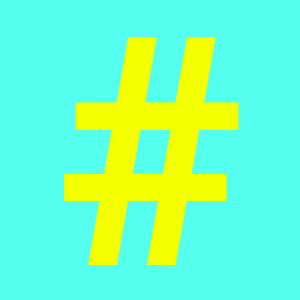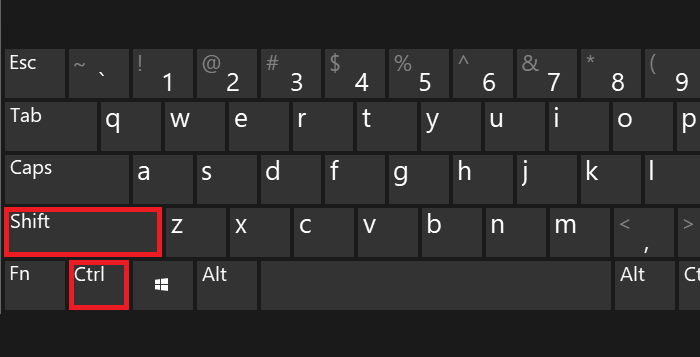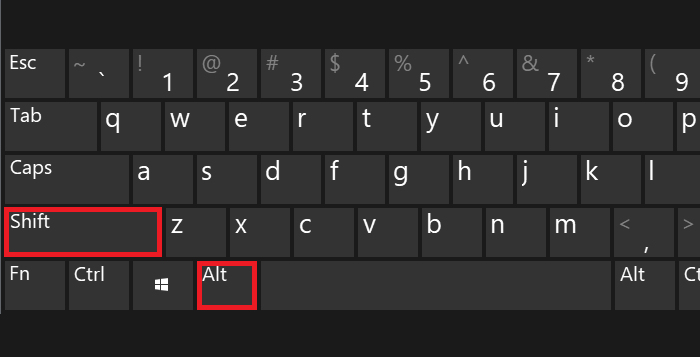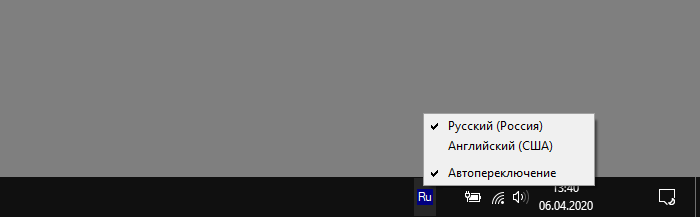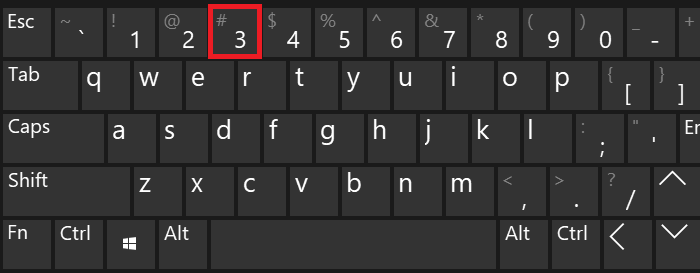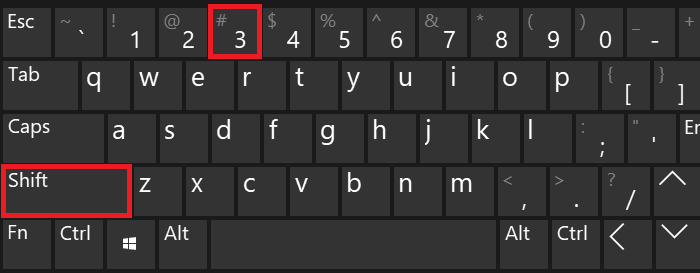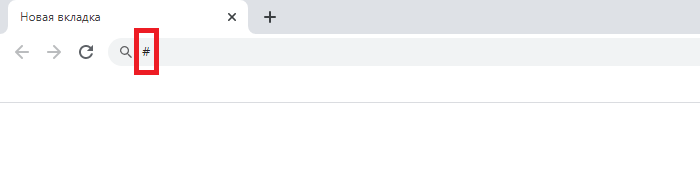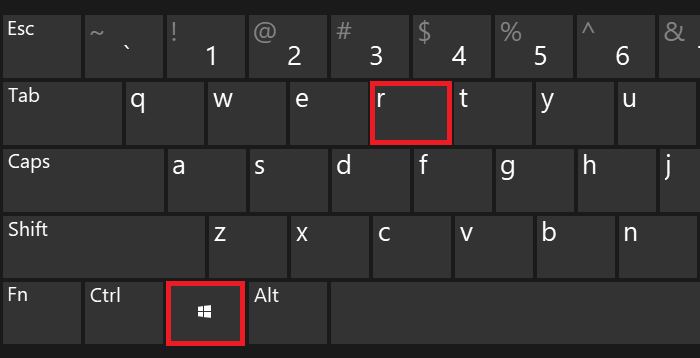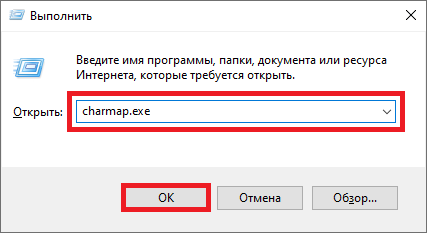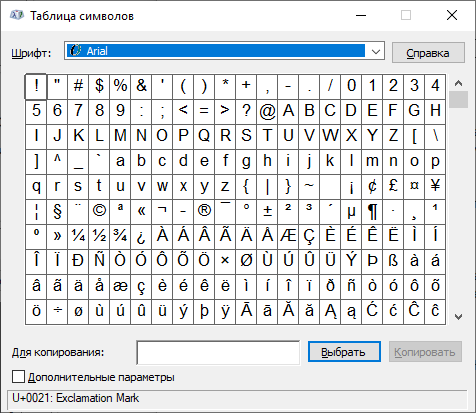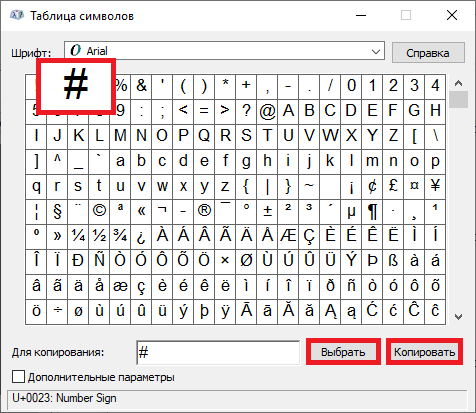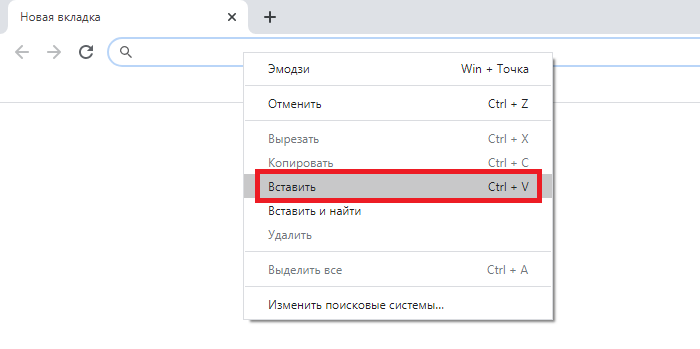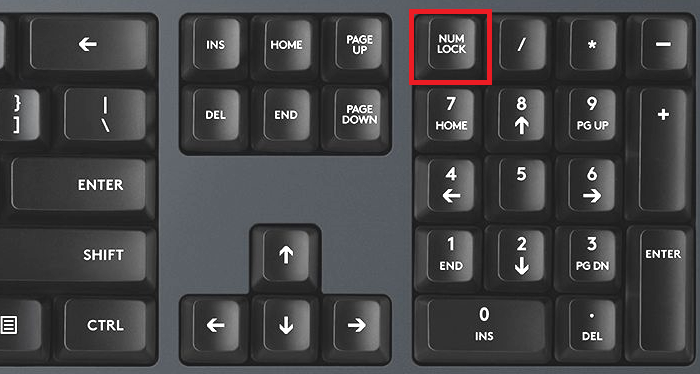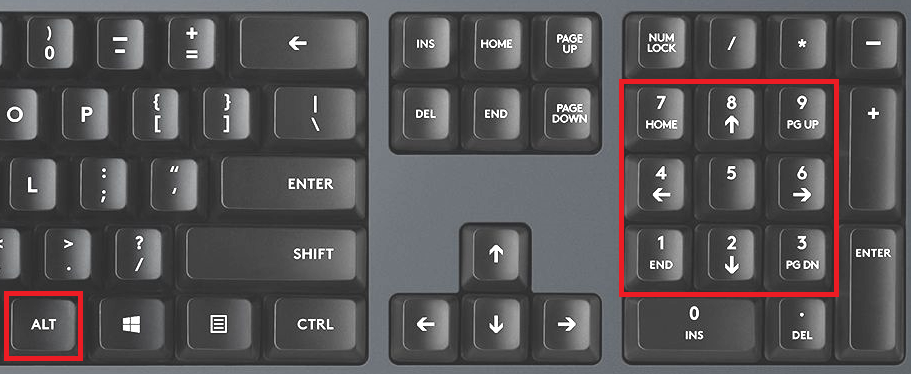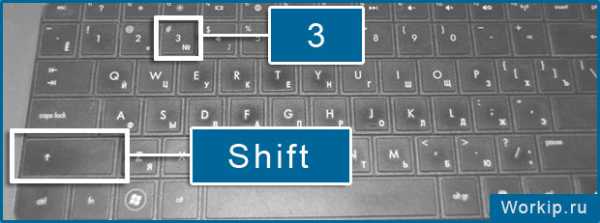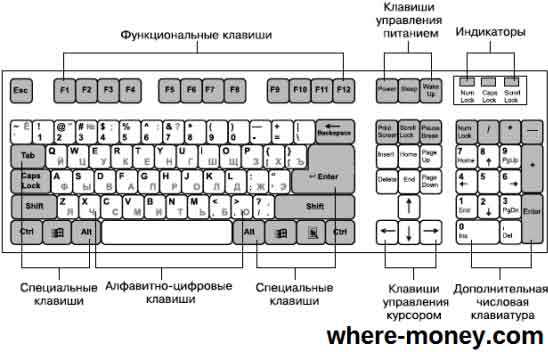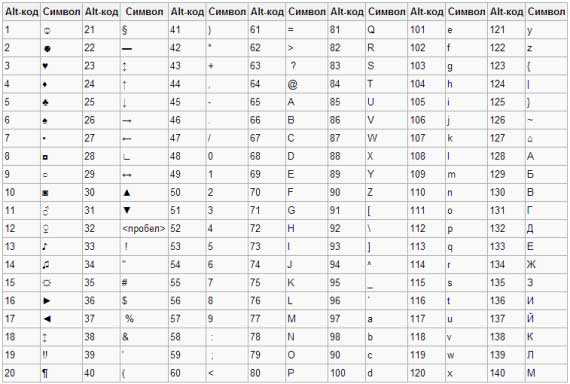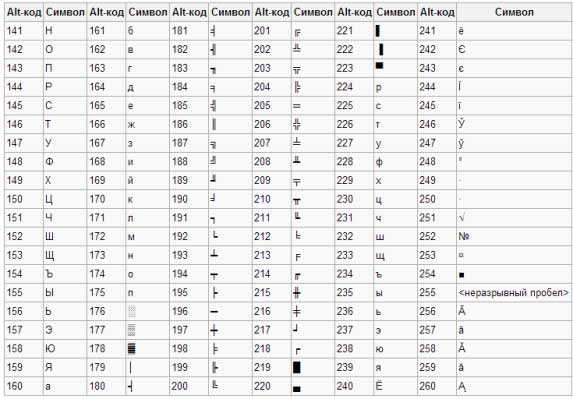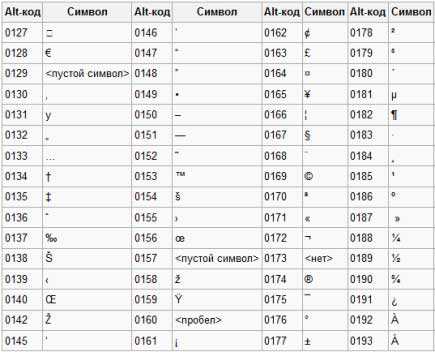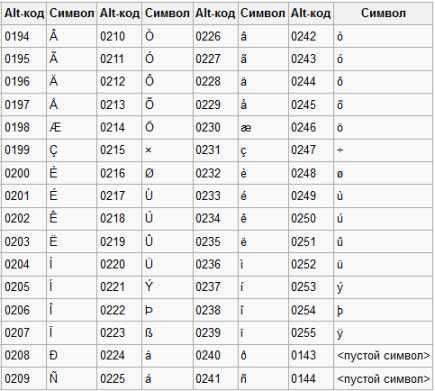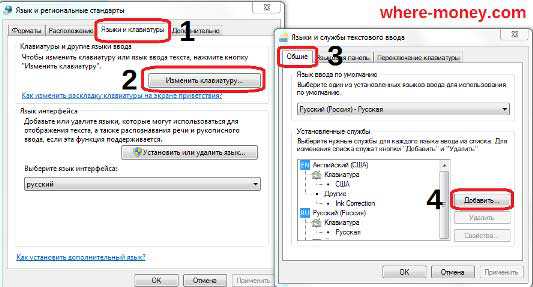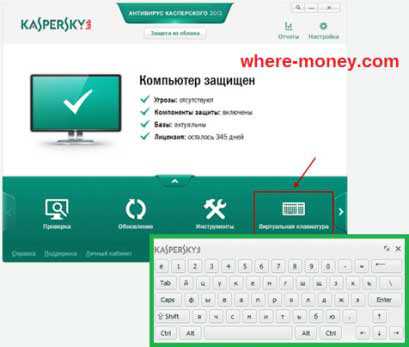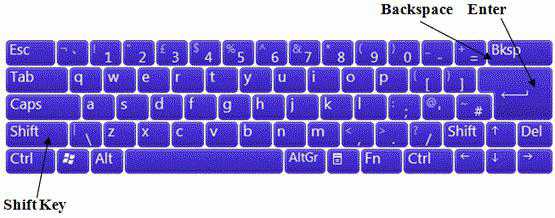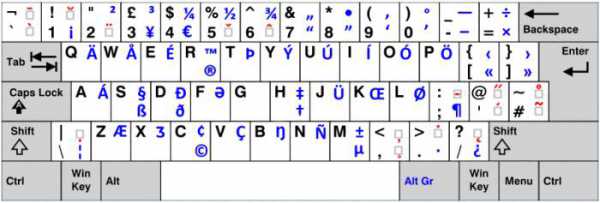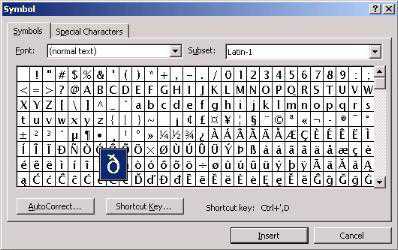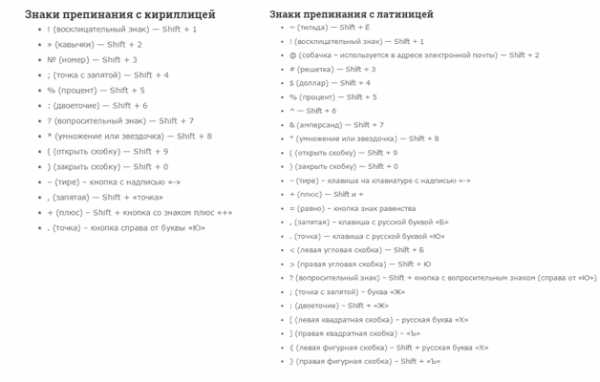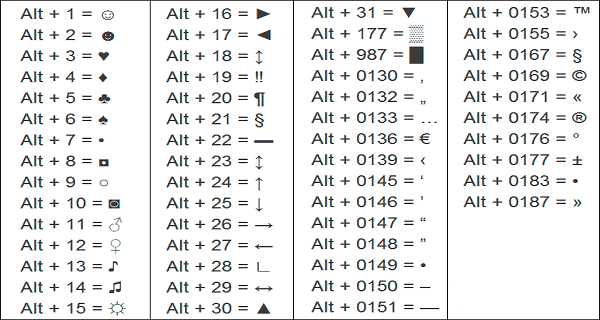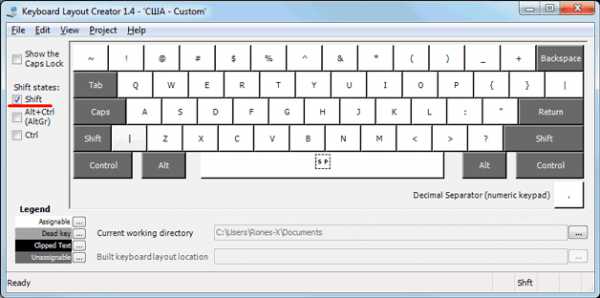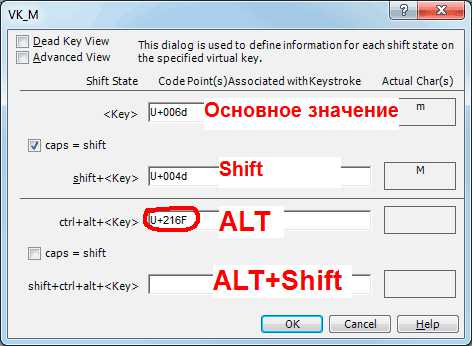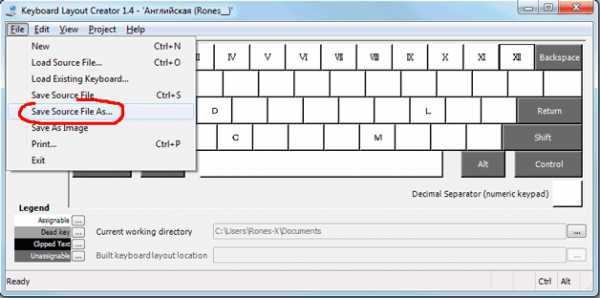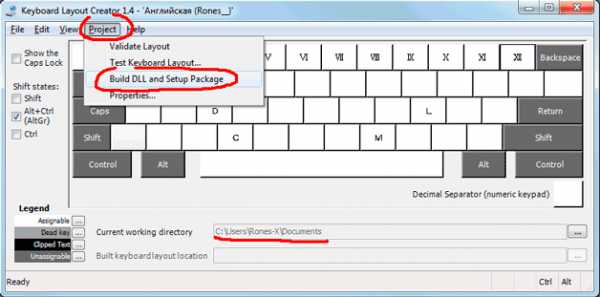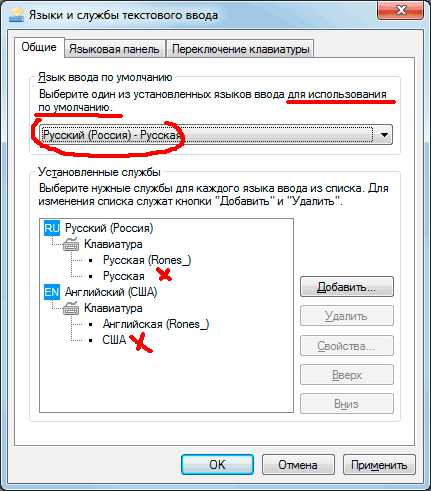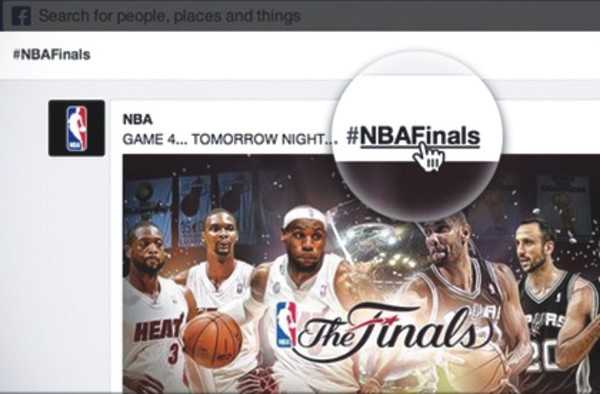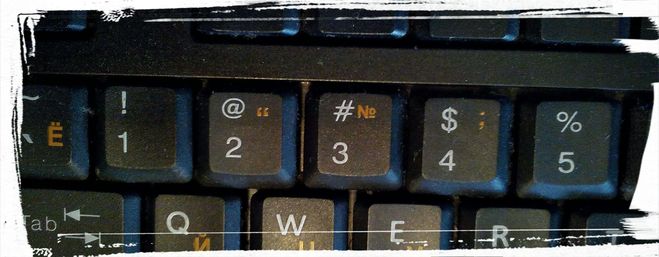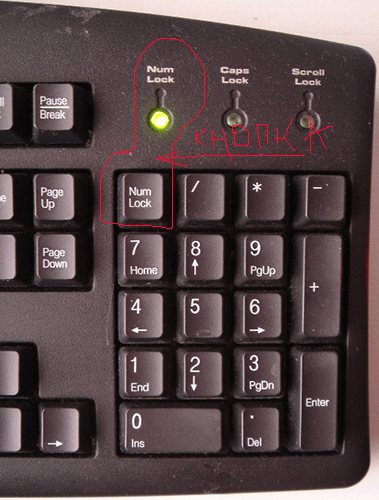Как сделать решетку на клавиатуре
Как сделать решетку на клавиатуре
Блог молодого админа
Увлекательный блог увлеченного айтишника
Как поставить решетку на клавиатуре компьютера или ноутбука?
Сегодня знак в виде решетки нередко используется в качестве номера, но еще чаще — для хэштега (ключевое слово или несколько ключевых слов, которые можно видеть в социальных сетях, блогах и т.д.). Пользователи нередко интересуются, как набрать решетку на клавиатуре? Да очень просто — сейчас сами увидите.
Первый способ
Самое главное — удостоверьтесь, что включена англоязычная раскладка. Если нет, то переключитесь с помощью клавиш Shift+Ctrl:
Или языковой иконки, что на панели задач:
Затем находите цифру 3 в верхней цифровой клавиатуре. Вот:
Видите на клавише символ решетки? Чтобы его поставить, нажмите Shift и, удерживая клавишу, нажмите 3.
Если все сделано верно, вот что у вас получится:
Второй способ
Можете воспользоваться таблицей символов Windows.
Для начала ее нужно вызвать. Нажмите Win+R на клавиатуре ПК или ноутбука.
Затем введите команду charmap.exe в окно «Выполнить» и нажмите ОК.
Таблица символов запущена.
Находите символ решетки и нажимаете на него (можно использовать шрифт Arial). После нажимаете на клавиши «Выбрать» и «Копировать» поочередно.
Символ скопирован, можете вставить его в текст.
Третий способ
Включите цифровую клавиатуру при необходимости клавишей Num Lock.
Нажмите Alt и, удерживая, на цифровой клавиатуре наберите 35. Отпустите Alt.
Если все сделано верно, вы увидите символ решетки.
Как поставить решетку на клавиатуре: два простых способа
Вы лучше нас знаете, где применяется символ решётки. Вы знаете, насколько важен этот символ, поэтому мы не будем об этом писать. Мы просто расскажем вам, как поставить решетку на клавиатуре. Два простых и самых эффективных метода, работающих на любом настольном устройстве.
Ставим решетку на компьютере с помощью клавиатуры
Чаще всего неразбериха со вводом решетки возникает из-за языка ввода клавиатуры.
- Убедитесь, что включена английская раскладка клавиатуры (как на скриншоте ниже). Если это не так, нажмите Shift+Alt, затем Shift+Ctrl. Одна из этих команд сработает, и вы переключите язык.
Если вместо EN вы видите RU, то переключите язык для ввода решетки
- Удерживая Shift, нажмите 3. На месте курсора появится решетка #.

Если в вашем распоряжении клавиатура с дополнительной цифровой клавиатурой в правой части, то вы можете ввести решетку ещё одним способом.
- Удерживая Alt, наберите на цифровой клавиатуре 35. Решётка появится на месте курсора.
Вводите решётку, не будьте за решёткой. Желаем плодотворной работы за компьютером!
Как написать степень на клавиатуре в любом редакторе Как поставить квадратные скобки на клавиатуре Как написать дробь на клавиатуре: все способы Как закрыть окно с помощью клавиатуры Как вставить скопированный текст с помощью клавиатуры Как переключаться между вкладками с помощью клавиатуры Как выключить компьютер с помощью клавиатуры
Добавить комментарий Отменить ответ
Для отправки комментария вам необходимо авторизоваться.
Найдется все например знак решетка. Как на клавиатуре компьютера поставить знак решетки? Создание новой раскладки
Как на клавиатуре компьютера поставить знак решетки?
Здравствуйте! При работе на компьютере с текстом встречается много знаков. Сегодня поговорим про один конкретный. Рассмотрим, как на клавиатуре поставить решетку двумя разными способами. Они очень легкие в реализации.
Сразу отмечу, что набрать значок решетки на клавиатурах ноутбука и компьютера обычно можно при помощи одних и тех же простых действий. Перейдем к конкретике и посмотрим, где, что и как нужно нажать.
2 способа набрать знак решетки
Если коротко, то их можно описать следующим образом:
Перейдем к подробностям. Первый вариант достаточно очевиден. Всего лишь требуется скопировать данный значок с другого документа и вставить в текущий.
Для этого указатель мыши ставиться в начало символа. Далее нажимаем на ней левую кнопку и не отпуская ее ведем курсор мышки к концу символа. Теперь он выделен, кнопку можно отпустить. Жмем правую кнопку мыши по выделенной области, выбираем «копировать». Открываем рабочий документ и устанавливаем курсор мыши в желаемое место путем нажатия той же левой кнопки. Затем снова нажимаем правую и выбираем «вставить». Вот и всё. Задача выполнена.
Второй вариант на мой взгляд более удобный. Для начала нужно переключиться на английскую раскладку клавиатуры. Переключение языков обычно делается при помощи одного из двух сочетаний функциональных клавиш.
Alt + Shift или Ctrl + Shift.
Сначала нажимаем и удерживаем первую клавишу, затем жмем по второй.
Какой из двух вариантов окажется рабочим зависит от настроек, установленных в компьютере. Далее ставим решетку.
Сразу поясню, как правильно набрать это сочетание. Нажимаем и удерживаем Shift. Только после этого жмем цифру три. После этого в текстовом файле должен появиться нужный значок. Для наглядности подготовил иллюстрацию.
На этом материал о том, как на клавиатурах домашних компьютеров или ноутбуков поставить знак решетки завершен. У вас все получилось? Возможно, знаете о других способах добиться желаемой цели? Поделиться полезной информацией можно в комментариях.
В завершение публикации отмечу, что этот блог посвящен не только компьютерной грамотности, но и действительно нормальным перспективам заработка в интернете. О них рассказывал в предыдущих статьях, например, в этой. При желании можете посмотреть информационные разделы на блоге, там собрано не мало интересного.
Подписывайтесь на тематические email рассылки блога. Для удобства читателей анонсы публикаций регулярно добавляю на социальные страницы, созданные специально для этого сайта. Там можно выбирать интересные материалы. Продолжаю подготовку новых статей. Впереди будет еще много полезных сведений. До связи.
Особенности знаков препинания на клавиатурах ноутубуков
При письме используются не только буквы, но и знаки препинания: точка, двоеточие, запятая, восклицательный знак, тире и т.д. Кроме знаков препинания на клавиатуре ноутбука есть специальные символы – например, решетка, знак доллара, линия для нижнего подчеркивания, которую можно сделать из тире. В этом смысле клавиатура ноутбука полностью повторяет обычную компьютерную клавиатуру, предлагая аналогичный набор знаков препинания.
Знаки и спецсимволы на клавиатуре
Работа клавиатуры ноутбука обычно не требует установки дополнительного программного обеспечения. Исключение составляет разве что функционирование «горячих клавиш», для действия которых необходимо устанавливать специальные утилиты, скачанные с сайта производителя. Остальные кнопки, в том числе те, что позволяют поставить тире или любой другой знак препинания, работают на предустановленных в BIOS драйверах.
В зависимости от выбранной раскладки некоторые кнопки со знаками препинания меняют свое местоположение. Безбоязненно можно ставить восклицательный знак, тире, открывающуюся и закрывающуюся круглую скобку. Даже простой знак тире при нажатии клавиши Shift превращается в нижнее подчеркивание.
Большинство знаков препинания так и специальных символов так и нужно ставить, зажав предварительно кнопку Shift. Если, например, знак двоеточия нарисован над цифрой «6» справа, то поставить его можно на русской раскладке, нажав на Shift. Если раскладка будет английской, то напечатан будет тот знак, что размещен на кнопке слева. Чтобы вы лучше поняли разницу, вот табличка со всеми знаками препинания в кириллической (русской) и латинской (английской) раскладках:
Если в текст нужно вставить символы, которых нет на клавиатуре, то воспользуйтесь специальной таблицей, в котором указаны сочетания клавиши Alt с цифровыми кодами.
С помощью таких таблиц (они бывают разные) можно вставить практически любой символ, от ноты до параграфа, смайлика или сердечка.
Создание новой раскладки
Если вам не нравится, как на клавиатуре расположены знаки препинания, и вы постоянно задумываетесь, где запятая, а где тире на разных раскладках, прежде чем поставить нужный символ, то измените раскладку под себя с помощью бесплатной программы Microsoft Keyboard Layout Creator. Так вы решите проблему с перемещающимися по клавиатуре знаками препинания. Вы наверняка сталкивались с такой ситуацией: в тексте на английском языке нужно по смыслу ставить запятую, а на латинской раскладке при нажатии кнопки проставляется косая черта.
Microsoft Keyboard Layout Creator поможет устранить это неудобство, позволив сделать раскладку индивидуальной. Другим пользователям придется объяснять, как ставить знаки препинания, зато вы не будете мучиться при наборе текста.
Чтобы присвоить клавише новое значение, кликните по ней левой кнопкой и в появившемся окошке поставьте другой знак или его код. Затем необходимо поставить галочку возле пункта «Shift» и отредактировать так называемые верхние значения кнопок на клавиатуре. Например, так можно разнести тире и нижнее подчеркивание на разные кнопки или разделить цифру «1» и восклицательный знак на отдельные клавиши.
Если в окне ввода символа нажать кнопку «All», появится дополнительное меню, в котором можно ставить клавишам значения для комбинаций с Alt или Alt+Shift.
Буквы трогать не рекомендуется, чтобы не запутаться. Ставьте точку, запятую, двоеточие в английской раскладке на то же место, на котором они находятся на клавиатуре при русской раскладке. Не забудьте привести в соответствие и русскую раскладку, чтобы не возникало ошибок и наложений символов.
Если вам нужны дополнительные символы, которых изначально нет на клавиатуре, то их тоже можно легко добавить с помощью Microsoft Keyboard Layout Creator. Например, добавим к кнопке с тире и нижним подчеркиванием знак рубля.

Чтобы добавить раскладку, нужно создать инсталляционный пакет с файлом setup.exe, который будет запускать установщик. Раскройте меню «Project» и нажмите «Build DLL and Setup Package». Установщик предложит создать лог операции (нажмите «Нет») и открыть папку с файлом для инсталляции в проводнике (нажмите «Да»).
Раскладка готова, осталось её установить. Запустите файл setup.exe и дождитесь завершения инсталляции. Затем перейдите в раздел «Язык и языковые стандарты» панели управления. На вкладке «Языки и клавиатуры» щелкните «Изменить клавиатуру». Нажмите «Добавить» и найдите в списке созданную раскладку. Стандартные раскладки можно удалить, они больше не понадобятся.
Чтобы не возникало путаницы, какие знаки какими клавишами ставить, можно сделать наклейки с символами. Со временем они сотрутся или отлетят, но вы к этому моменту уже привыкнете, что кнопкой с тире можно ставить знак рубля, а запятая и точка всегда находятся на одном месте, а не перемещаются по клавиатуре.
Как набрать знак решетка на клавиатуре?
С появлением хештегов и развитием социальных сетей знак решетки стал одним из самых популярных. И если с телефоном всё понятно, то у пользователей компьютера часто возникает вопрос: как поставить решетку на клавиатуре?
С помощью комбинации клавиш
Способов поставить решетку на клавиатуре ноутбука или компьютера не так много, но они различаются в зависимости от операционной системы. Это связано с особенностями раскладки клавиатуры. Пользовали Windows и Mac могут поставить знак решетки сочетанием разных кнопок.
На ПК или ноутбуках с ОС Windows
На маках
Знак решетка на клавиатуре компьютера от Apple тоже находится рядом с цифрой 3.
Обратите внимание, что в зависимости от настроек на Макбуке может потребоваться дополнительное нажатие «Shift».
С помощью цифровой клавиатуры
Способ для компьютеров с правой цифровой клавиатурой. Сначала необходимо включить её нажатием кнопки «NumLock».
Чтобы сделать решетку, одновременно зажмите клавишу «Alt» и наберите код «35». Там, где стоит курсор, появится знак. Это так называемый альт-код – с его помощью можно поставить знаки, у которых нет отдельной клавиши.
Самый простой и быстрый способ
Быстрее, чем набрать решетку на клавиатуре, будет скопировать и вставить знак #. Нажатием левой кнопки ставим курсор в нужное место. Затем надо найти символ в интернете или в тексте. Скопируйте его: сначала выделите, затем одновременно зажмите кнопки «Ctrl» и «C». Также можно щёлкнуть правой кнопкой мыши по нему и выбрать «Скопировать». Затем поставьте курсор в то место в документе, где нужен знак, и нажмите «CTRL» и «V» или правой кнопкой мыши, команда «вставить».
Решетка входит в топ самых часто используемых символов. Быстрее всего поставить её, если скопировать и вставить в нужное место. При наличии цифровой клавиатуры можно использовать альт-код. Универсальный метод – сочетание клавиш «Shift» и «3». Решетку надо поставить на английской раскладке клавиатуры – многие ошибочно оставляют русский язык, и появляется другое значение.
Блог молодого админа
Увлекательный блог увлеченного айтишника
Как поставить решетку на клавиатуре компьютера или ноутбука?
Сегодня знак в виде решетки нередко используется в качестве номера, но еще чаще — для хэштега (ключевое слово или несколько ключевых слов, которые можно видеть в социальных сетях, блогах и т.д.). Пользователи нередко интересуются, как набрать решетку на клавиатуре? Да очень просто — сейчас сами увидите.
Первый способ
Самое главное — удостоверьтесь, что включена англоязычная раскладка. Если нет, то переключитесь с помощью клавиш Shift+Ctrl:
Или языковой иконки, что на панели задач:
Затем находите цифру 3 в верхней цифровой клавиатуре. Вот:
Видите на клавише символ решетки? Чтобы его поставить, нажмите Shift и, удерживая клавишу, нажмите 3.
Если все сделано верно, вот что у вас получится:
Второй способ
Можете воспользоваться таблицей символов Windows.
Для начала ее нужно вызвать. Нажмите Win+R на клавиатуре ПК или ноутбука.
Затем введите команду charmap.exe в окно «Выполнить» и нажмите ОК.
Таблица символов запущена.
Находите символ решетки и нажимаете на него (можно использовать шрифт Arial). После нажимаете на клавиши «Выбрать» и «Копировать» поочередно.
Символ скопирован, можете вставить его в текст.
Третий способ
Включите цифровую клавиатуру при необходимости клавишей Num Lock.
Нажмите Alt и, удерживая, на цифровой клавиатуре наберите 35. Отпустите Alt.
Если все сделано верно, вы увидите символ решетки.
Как набрать знак решетка на клавиатуре?
С появлением хештегов и развитием социальных сетей знак решетки стал одним из самых популярных. И если с телефоном всё понятно, то у пользователей компьютера часто возникает вопрос: как поставить решетку на клавиатуре?
С помощью комбинации клавиш
Способов поставить решетку на клавиатуре ноутбука или компьютера не так много, но они различаются в зависимости от операционной системы. Это связано с особенностями раскладки клавиатуры. Пользовали Windows и Mac могут поставить знак решетки сочетанием разных кнопок.
На ПК или ноутбуках с ОС Windows
На маках
Знак решетка на клавиатуре компьютера от Apple тоже находится рядом с цифрой 3.
Обратите внимание, что в зависимости от настроек на Макбуке может потребоваться дополнительное нажатие «Shift».
С помощью цифровой клавиатуры
Способ для компьютеров с правой цифровой клавиатурой. Сначала необходимо включить её нажатием кнопки «NumLock».
Чтобы сделать решетку, одновременно зажмите клавишу «Alt» и наберите код «35». Там, где стоит курсор, появится знак. Это так называемый альт-код – с его помощью можно поставить знаки, у которых нет отдельной клавиши.
Самый простой и быстрый способ
Быстрее, чем набрать решетку на клавиатуре, будет скопировать и вставить знак #. Нажатием левой кнопки ставим курсор в нужное место. Затем надо найти символ в интернете или в тексте. Скопируйте его: сначала выделите, затем одновременно зажмите кнопки «Ctrl» и «C». Также можно щёлкнуть правой кнопкой мыши по нему и выбрать «Скопировать». Затем поставьте курсор в то место в документе, где нужен знак, и нажмите «CTRL» и «V» или правой кнопкой мыши, команда «вставить».
Решетка входит в топ самых часто используемых символов. Быстрее всего поставить её, если скопировать и вставить в нужное место. При наличии цифровой клавиатуры можно использовать альт-код. Универсальный метод – сочетание клавиш «Shift» и «3». Решетку надо поставить на английской раскладке клавиатуры – многие ошибочно оставляют русский язык, и появляется другое значение.
Где на клавиатуре решетка
Как на клавиатуре компьютера поставить знак решетки?
Здравствуйте! При работе на компьютере с текстом встречается много знаков. Сегодня поговорим про один конкретный. Рассмотрим, как на клавиатуре поставить решетку двумя разными способами. Они очень легкие в реализации.
Сразу отмечу, что набрать значок решетки на клавиатурах ноутбука и компьютера обычно можно при помощи одних и тех же простых действий. Перейдем к конкретике и посмотрим, где, что и как нужно нажать.
2 способа набрать знак решетки
Если коротко, то их можно описать следующим образом:
Перейдем к подробностям. Первый вариант достаточно очевиден. Всего лишь требуется скопировать данный значок с другого документа и вставить в текущий.
Для этого указатель мыши ставиться в начало символа. Далее нажимаем на ней левую кнопку и не отпуская ее ведем курсор мышки к концу символа. Теперь он выделен, кнопку можно отпустить. Жмем правую кнопку мыши по выделенной области, выбираем «копировать». Открываем рабочий документ и устанавливаем курсор мыши в желаемое место путем нажатия той же левой кнопки. Затем снова нажимаем правую и выбираем «вставить». Вот и всё. Задача выполнена.
Второй вариант на мой взгляд более удобный. Для начала нужно переключиться на английскую раскладку клавиатуры. Переключение языков обычно делается при помощи одного из двух сочетаний функциональных клавиш.
Alt + Shift или Ctrl + Shift.
Сначала нажимаем и удерживаем первую клавишу, затем жмем по второй.
Какой из двух вариантов окажется рабочим зависит от настроек, установленных в компьютере. Далее ставим решетку.
Сразу поясню, как правильно набрать это сочетание. Нажимаем и удерживаем Shift. Только после этого жмем цифру три. После этого в текстовом файле должен появиться нужный значок. Для наглядности подготовил иллюстрацию.
На этом материал о том, как на клавиатурах домашних компьютеров или ноутбуков поставить знак решетки завершен. У вас все получилось? Возможно, знаете о других способах добиться желаемой цели? Поделиться полезной информацией можно в комментариях.
В завершение публикации отмечу, что этот блог посвящен не только компьютерной грамотности, но и действительно нормальным перспективам заработка в интернете. О них рассказывал в предыдущих статьях, например, в этой. При желании можете посмотреть информационные разделы на блоге, там собрано не мало интересного.
Подписывайтесь на тематические email рассылки блога. Для удобства читателей анонсы публикаций регулярно добавляю на социальные страницы, созданные специально для этого сайта. Там можно выбирать интересные материалы. Продолжаю подготовку новых статей. Впереди будет еще много полезных сведений. До связи.
Знак решётки
Субтитры
РЕШЕТКА – пересекающиеся линии, образующие, как бы решетку, имеют плохое значение. Это распространенный мелкий знак. Как правило, он расположен на холмах ладони и означает препятствия на пути к успеху: — на холме Венеры решётка указывает на непостоянство характера и распущенность. — решётка на холме Марса означает несчастье или фазу жизни, во время которой ничего хорошего произойти не может. — на холме Юпитера решётка предсказывает препятствия на пути к успеху из-за самомнения или гордости. — решётка на холме Сатурна – знак несчастья, меланхолии и болезненности. Это признак предрасположенности к депрессиям. — решётка на холме Солнца свидетельствует о тщеславии, прихоти и стремлении к известности, даже путём обмана или преступлений. — решётка на холме Меркурия — знак нестабильной и беспринципной личности, ненадёжной по своей сути, бесчестной по своей природе. — решётка на холме Луны указывает на болезненную фантазию, непостоянство и неугомонность. — решётка пересекается с поясом Урана – знак неудачи в любви, а при других негативных знаках (в частности на линии головы и сердца) – знак маньяка или извращенца. «Читайте знаки жизни, но помните: судьба в ваших руках» Подписывайтесь на канал! Дальше, будет, только интереснее!
Метод слепой печати
Принцип слепой печати состоит в том, что человек не смотрит на клавиатуру в поисках нужной клавиши при печатании текста, что внушительно сокращает время набора. При этом задействованы сразу все 10 пальцев. Для того, чтобы освоить этот метод, уже создали не одну программу, например, «Соло на клавиатуре» или «Stamina», а также множество обучающих игр, например «Клавогонки» (аналог в социальной сети Вконтакте — приложение «Гонки на клавиатурах»). Вы можете запросто найти их, благодаря поисковикам. Что необходимо знать в первую очередь, если Вы твердо решили научиться быстро и качественно печатать? В первую очередь, расположение пальцев. Каждый палец отвечает за определенные клавиши. Исходное положение пальцев — на буквах Ф Ы В А и О Л Д Ж. Указательные пальцы обеих рук на А и О соответственно (на этих клавишах даже есть специальные выпуклости, чтобы можно было легко сориентироваться), средние — на В и Л, безымянные — на Ы и Д, мизинцы — на Ф и Ж. Большие пальцы обеих рук — на пробеле. Более обширно увидеть, какой палец отвечает за какую часть клавиш на клавиатуре Вы можете на соответствующих схемах. Самое главное — не опускать взгляд на клавиатуру при наборе (именно поэтому метод называется «слепым») и научиться нажимать клавиши нужными пальцами. Тренируйтесь каждый день по полчаса и со временем работа даст свои плоды и Вы поймете, как набрать на клавиатуре тексты быстро, не теряя мысли. По началу будет сложно и непривычно, но результат того стоит!
Если по каким-либо причинам Ваша клавиатура перестала работать, не отчаивайтесь! Выход есть! Не совсем удобный, но скоротать денек, например, до покупки нового средства ввода информации поможет. Это — виртуальная клавиатура. Включить ее можно так: Пуск — Все программы — Стандартные — Специальные возможности — Экранная клавиатура. На экране появится аналог клавиатуры, наведите мышкой на буквы, нажимайте и они появятся в строке, как и после ввода на клавиатуре.
Переключить язык
Переключить язык набора можно с помощью нажатия иконки с названием языка на панели задач. Кстати, там же можно выбрать список нужных Вам языков и сочетание клавиш на клавиатуре, которая отвечает за переключение языка. Чаще всего это комбинация Ctrl+Shift или Alt+Shift. Нажмите правой кнопкой мыши по языковой иконке и выберите пункт «Параметры». В вкладке «Общее» можете добавить языки, в вкладке «Переключение клавиатуры» — настроить удобное Вам сочетание клавиш.
Разные символы
При написании разных статей или работ очень полезно знать, как набирать на клавиатуре знаки, например: Как набрать собаку (@) — переключите клавиатуру на английский язык, нажмите Shift+2; Как набрать решетку (#) — переключите клавиатуру на английский язык, нажмите Shift+3; Как набрать знак доллар ($) — переключите клавиатуру на английский язык, нажмите Shift+4; Как набрать корень (v) — войдите в меню Пуск, далее: Все программы — Стандартные — Служебные — Таблица символов. Поставьте галочку в поле «дополнительные параметры» и введите слово «root» (анг. «корень») в строчку поиска, нажмите кнопку «найти». После этого нажмите на корень, кнопку «копировать» и вставляйте его в необходимую часть текста (сочетание клавиш Ctrl+V или правая кнопка мыши — «вставить»). Точно так же можно работать со всеми остальными символами из этой таблицы. Для того, чтобы упростить себе поиск, воспользуйтесь функцией «Группировка», выбрав в соответствующем меню поле «Диапазоны Юникода». Появится диалоговое окно, в котором Вы сможете с легкостью выбрать интересующую группу символа (Денежные единицы, Стрелки и так далее).
Если Вы работаете в Ворде, воспользуйтесь функцией «Символ..» в меню «Вставка». В диалоговом окне выбирайте нужный знак и нажмите на него левой мышкой два раза, или же нажмите кнопку «вставить».
Таблица символов ASCII
Кстати, в Инстаграме прямо при печати тега появляются подсказки — самые популярные метки.
Часто при первом знакомстве с персональным компьютером у пользователя возникает вопрос о том, какие знаки на клавиатуре есть и как их вводить. В рамках данной статьи детально будет описана каждая группа клавиш с указанием ее назначения. Также будет изложен метод ввода нестандартных символов с использованием ASCII-кодов. Наибольший интерес этот материал представляет для тех, кто работает с текстовым редактором, например Microsoft Word или другим аналогичным приложением (OpenOffice Writer).
В рамках данного материала были описаны все знаки на клавиатуре, которые есть на сегодняшний день. Указано назначение всех клавиш и приведены практические примеры работы. Также показана методика работы, позволяющая выйти за рамки обычного набора знаков с применением ASCII-кодов. Все это в сумме поможет начинающему пользователю досконально разобраться с работой клавиатуры и понять основные принципы функционирования персонального компьютера.
Ни один пользователь компьютера или ноутбука не обойдется без буквенных знаков на клавиатуре, вводимых с помощью соответствующих клавиш. Почти на каждой клавише обозначены 2 буквы – английская вверху и русская внизу, т.е. на клавиатуре есть 26 букв английского алфавита и 33 буквы русского. Причем это могут быть как строчные буквы, так и прописные, которые печатаются с помощью клавиши Shift.
Знаки препинания есть и в английской, и в русской раскладке, хотя и находятся в разных местах клавиатуры. Удобно при работе с русским текстом, что точка и запятая – это одна и та же клавиша, которая находится в нижнем ряду буквенных клавиш самой последней. Только запятая печатается в комбинации с клавишей с Shift. А в английской раскладке точка – клавиша с русской буквой Ю, а запятая – Б. Так что для ввода данных знаков препинания не нужно переключаться с одного шрифта на другой.
Цифровые знаки или цифры мы используем не только для вычислений, но и в тексте для обозначения различных числовых данных. При этом можно пользоваться как верхним цифровым рядом клавиатуры, так и дополнительным цифровым блоком (малая цифровая клавиатура), находящимся у клавиатуры справа.
Основные знаки арифметических действий (плюс «+», минус «-«, умножение «*», деление «/»), расположенные на малой цифровой клавиатуре по аналогии с привычным калькулятором, поэтому ими удобно пользоваться при расчетах. А вот если Вам нужно именно напечатать знак равно «=», а не узнать результат вычислений, то такого знака Вы там не найдете. Он находится в верхнем цифровом ряду после цифры 0 через одну клавишу.
Какие часто используемые знаки есть на клавиатуре
Если внимательно посмотреть на клавиатуру, то можно увидеть, что многие знаки скрываются в цифровом ряду и с правой стороны буквенных рядов, последние клавиши. Для ввода при печати знаков вместо букв или цифр нужно переключить верхний регистр клавишей Shift.
Если идти по порядку, начиная с цифры 1, то таким способом при печати русских текстов вводится:
1) восклицательный знак «!»;
2) открывающиеся и закрывающиеся кавычки в начале и конце фразы «…»;
3) затем при необходимости знак номера «№»;
4) точка с запятой «;»;
5) «%»;
6) двоеточие «:»;
7) вопросительный знак «?»;
8) знак звездочка «*», который используется и как знак умножения при компьютерных вычислениях;
9) круглая открывающаяся «(«;
10) круглая закрывающаяся скобка «)» на клавише с цифрой 0;
11) дефис и знак «-» – в компьютерном варианте выглядят одинаково. Знак тире (более длинный) появляется автоматически с использование пробелов до и после этого знака в текстовых программах или же вводится с помощью специального кода.
12) знак равно «=» и знак «+» в верхнем регистре, т.е. в комбинации с клавишей Shift.
Примечательно, что восклицательный знак, %, *, круглые скобки находятся как в русской, так и в английской раскладке клавиатуры на одних и тех же клавишах.
Но некоторые знаки существуют только в английской раскладке. Например, квадратные и фигурные скобки, которые находятся на клавишах с русскими буквами Х (открывающиеся) и Ъ (закрывающиеся), «>» (клавиша с русской буквой Ю) и меньше «Редко используемые знаки на клавиатуре
В повседневной жизни обычному пользователю редко приходится пользоваться знаками, существующими только в английской раскладке: разные варианты кавычек “…”, ‘…’, `…`, черточек «|», прямой «/» и обратный «» слеш, тильда «
». А вот знак параграфа «§» или градуса «°» не помешал бы , но на клавиатуре их нет. Приходится вводить в текст некоторые символы другим способом.
Как поставить решетку на ноутбуке
Как на клавиатуре компьютера поставить знак решетки?
Здравствуйте! При работе на компьютере с текстом встречается много знаков. Сегодня поговорим про один конкретный. Рассмотрим, как на клавиатуре поставить решетку двумя разными способами. Они очень легкие в реализации.
Сразу отмечу, что набрать значок решетки на клавиатурах ноутбука и компьютера обычно можно при помощи одних и тех же простых действий. Перейдем к конкретике и посмотрим, где, что и как нужно нажать.
2 способа набрать знак решетки
Если коротко, то их можно описать следующим образом:
Перейдем к подробностям. Первый вариант достаточно очевиден. Всего лишь требуется скопировать данный значок с другого документа и вставить в текущий.
Для этого указатель мыши ставиться в начало символа. Далее нажимаем на ней левую кнопку и не отпуская ее ведем курсор мышки к концу символа. Теперь он выделен, кнопку можно отпустить. Жмем правую кнопку мыши по выделенной области, выбираем «копировать». Открываем рабочий документ и устанавливаем курсор мыши в желаемое место путем нажатия той же левой кнопки. Затем снова нажимаем правую и выбираем «вставить». Вот и всё. Задача выполнена.
Второй вариант на мой взгляд более удобный. Для начала нужно переключиться на английскую раскладку клавиатуры. Переключение языков обычно делается при помощи одного из двух сочетаний функциональных клавиш.
Alt + Shift или Ctrl + Shift.
Сначала нажимаем и удерживаем первую клавишу, затем жмем по второй.
Какой из двух вариантов окажется рабочим зависит от настроек, установленных в компьютере. Далее ставим решетку.
Сразу поясню, как правильно набрать это сочетание. Нажимаем и удерживаем Shift. Только после этого жмем цифру три. После этого в текстовом файле должен появиться нужный значок. Для наглядности подготовил иллюстрацию.
На этом материал о том, как на клавиатурах домашних компьютеров или ноутбуков поставить знак решетки завершен. У вас все получилось? Возможно, знаете о других способах добиться желаемой цели? Поделиться полезной информацией можно в комментариях.
В завершение публикации отмечу, что этот блог посвящен не только компьютерной грамотности, но и действительно нормальным перспективам заработка в интернете. О них рассказывал в предыдущих статьях, например, в этой. При желании можете посмотреть информационные разделы на блоге, там собрано не мало интересного.
Подписывайтесь на тематические email рассылки блога. Для удобства читателей анонсы публикаций регулярно добавляю на социальные страницы, созданные специально для этого сайта. Там можно выбирать интересные материалы. Продолжаю подготовку новых статей. Впереди будет еще много полезных сведений. До связи.
Клавиатура компьютера: раскладка, клавиши, символы и знаки
Клавиатура компьютера – основное устройство ручного ввода информации, команд и данных. В данной статье рассказывается про её устройство и раскладку, горячие клавиши, символы и знаки.
Для большего удобства каждый из рассматриваемых вопросов вынесен в отдельный пункт:
Как работает клавиатура
Основные функции клавиатуры не нуждаются в специальном программном обеспечении. Необходимые для её работы драйвера уже имеются в ПЗУ BIOS. Поэтому компьютер реагирует на команды основных клавиш сразу после включения.
Принцип действия таков:
Фото клавиатуры компьютера и назначение клавиш
Стандартная компьютерная клавиатура имеет более 100 клавиш, распределённых по функциональным группам. Ниже показано её фото.
Алфавитно-цифровые
Служат для ввода информации и команд, набираемых по буквам. Каждая из клавиш может работать в разных регистрах, а также обозначать несколько символов.
Переключения регистра (ввод строчных и прописных символов) осуществляется удержанием клавиши Shift. Для жесткого (постоянного) переключения регистра используется Caps Lock.
Если набирается текст, абзац закрывается нажатием клавиши Enter. Далее, ввод данных начинается с новой строки. Когда вводится команда, Enter завершает ввод и начинается её исполнение.
Функциональные
Расположены в верхней части и состоят из 12 кнопок F1 – F12. Их функции и свойства зависят от работающей программы, а в некоторых случаях операционной системы.
Общепринятой функцией во многих программах обладает клавиша F1, вызывающая справку, где можно узнать функции других кнопок.
Специальные
Расположены рядом с алфавитно-цифровой группой кнопок. Из-за того, что пользователи часто прибегают к их использованию, они имеют увеличенный размер. К ним относятся:
Клавиши управления курсором
Находятся справа от алфавитно-цифровой панели. Курсор – экранный элемент, указывающий место ввода информации. Клавиши с указателями выполняют смещение курсора в направлении стрелок.
Дополнительная числовая клавиатура
Дублирует действия цифровых и некоторых других клавиш основной панели ввода. Для её использования необходимо предварительно включить кнопку Num Lock. Могут использоваться для управления курсором.
Сочетание клавиш на клавиатуре
При нажатии определённого сочетания клавиш, выполняется та или иная команда для компьютера.
Символы
Наверняка, многие пользователи замечали символы для ников ВКонтакте, в Одноклассниках и других социальных сетях. Как их сделать, если явных клавиш для этого нет?
Знаки ставятся при помощи Alt-кодов – дополнительных команд для ввода скрытых символов. Эти команды вводятся простым нажатием клавиши Alt + число в десятичной системе счисления.
Часто можно встретить вопросы: как сделать сердечко на клавиатуре, знак бесконечности или евро?
Эти и другие символы на клавиатуре представлены в следующих таблицах в виде рисунков. В столбце «Alt-код» находится числовое значение, после ввода которого, в сочетании с клавишей Alt, отобразится определённый знак. В столбце символ находится конечный результат.
Обратите внимание, если дополнительная цифровая клавиатура не включена – не нажат Num Lock, то комбинация клавиш Alt + число может привести к неожиданным результатам.
Например, если в браузере нажать Alt + 4, без включенного Num Lock, то откроется предыдущая страница.
Знаки препинания
Иногда пользователи, пытаясь поставить пунктуационный знак, получают не совсем то, чего ожидали. Связано это с тем, что под разную раскладку нужны иные сочетания клавиш.
Знаки препинания с кириллицей
Знаки препинания с латиницей
Раскладка
Схема закрепления символов национальных алфавитов за конкретными клавишами. Переключение раскладки выполняется программным образом – одной из функций операционной системы.
В Windows поменять раскладку можно нажатием клавиш Alt + Shift или Ctrl + Shift. Типовыми раскладками считаются английская и русская.
При необходимости, поменять или добавить язык в Windows 7 можно перейдя в Пуск – Панель управления – Часы, язык и регион (подпункт «смена раскладки клавиатуры или других способов ввода»).
В открывшемся окне выберите вкладку «Языки» — «Изменить клавиатуру». Затем, в новом окне, на вкладке «Общие» нажмите «Добавить и выберите необходимый язык ввода. Не забудьте сохранить изменения, нажав «ОК».
Виртуальная клавиатура
Отдельная программа, либо входящее в ПО дополнение. С её помощью осуществляется ввод буков и символов с экрана компьютера при помощи курсора мыши.
Она нужна, например, для сохранности конфиденциальных данных (логина и пароля). При вводе данных с обычной клавиатуры существует риск перехвата информации вредоносными программами-шпионами. Затем, через интернет, информация передаётся злоумышленнику.
Найти и скачать её можно в поисковых системах. Она входит и в состав антивируса Касперский.
Экранная клавиатура
Встречается на сенсорном экране планшета, смартфона, сенсорного монитора, нажатие по которой выполняется пальцами пользователя. Иногда её называют виртуальной.
Она входит в перечень специальных возможностей Windows. Если у вас не работает клавиатура, перестала печатать, внезапно отключилась и т.д., на помощь придёт экранная.
Чтобы запустить её в Windows 7, перейдите в Пуск – Все программы – Стандартные – затем Специальные возможности — Экранная клавиатура.
Для переключения раскладки воспользуйтесь соответствующими кнопками на панели задач (возле даты с временем, слева внизу экрана монитора).
Что делать, если не работает клавиатура
Не спешите расстраиваться, сначала выясните, что стало причиной поломки. Их можно разделить на аппаратные и программные.
Если сломалась аппаратная часть, устранить проблему без специальных навыков проблематично. Порою проще заменить её новой.
Прежде, чем распрощаться с, казалось-бы, неисправным устройством, проверьте кабель подключения к системному блоку, возможно, он отошел. Если с кабелем всё в порядке, убедитесь, что поломка не вызвана программным сбоем компьютера. Для этого перезапустите ПК.
Если после перезагрузки, клавиатура не подаёт признаков жизни, попробуйте растормошить её с помощью имеющегося в Windows решения. Последовательность действий приведена на примере Windows 7, если у вас другая версия операционной системы Виндовс – действуйте по аналогии. Принцип примерно тот же.
Зайдите в Пуск – Панель управления – Оборудование и звук – Диспетчер устройств. В открывшемся окне, если у вас неполадки с клавиатурой, она будет помечена жёлтым ярлыком с восклицательным знаком. Выделите её мышью и выберите из меню Действие – Удалить. После удаления закройте Диспетчер устройств.
Вернитесь на вкладку «Оборудование и звук» и выберите пункт «Добавление устройства». После поиска найдется новое оборудование и будут установлены драйвера.
Если установка оборудования прошла успешно, и поломка была связана с программным сбоем, загорится индикатор клавиши Num Lock.
Если устранить неисправность не удалось, то временным решением может стать экранная клавиатура.
В наши дни клавиатура, как и мышь, считается малоценным устройством. Тем не менее, ей отводится важная роль в работе с компьютером.
Как поставить знаки на клавиатуре. Дополнительные знаки на клавиатуре
Часто при первом знакомстве с персональным компьютером у пользователя возникает вопрос о том, какие знаки на клавиатуре есть и как их вводить. В рамках данной статьи детально будет описана каждая группа клавиш с указанием ее назначения. Также будет изложен метод ввода нестандартных символов с использованием ASCII-кодов. Наибольший интерес этот материал представляет для тех, кто работает с текстовым редактором, например Microsoft Word или другим аналогичным приложением (OpenOffice Writer).
Функциональный набор
Начнем с функциональных клавиш. Их на клавиатуре 12 штук. Располагаются они в самом верхнем ряду. Назначение их зависит от открытого приложения в текущий момент времени. Обычно внизу экрана высвечивается подсказка, и это наиболее часто выполняемые операции в данной программе (например, создание директории в Norton Commander – это «F7»).
Ключи и регистр
Особая группа клавиш – это ключи. Они управляют режимом работы другой части клавиатуры. Первый из них – это «Caps Lock». Он изменяет регистр букв. По умолчанию вводятся строчные знаки. Если же мы однократно нажмем данный ключ, то уже при нажатии клавиш будут появляться заглавные буквы. Это наиболее простой и удобный способ того, как поставить знаки на клавиатуре с разным регистром. Второй ключ – это «Num Lock». Он используется для переключения цифровой клавиатуры. При его выключенном состоянии ее можно использовать для навигации. А вот при включении она работает как обычный калькулятор. Последняя клавиша данной группы – это «Scroll Lock». Она используется в табличных процессорах. При неактивном ее положении идет переход по ячейкам, а при включении – прокручивается лист.
Управление
Отдельно стоит рассмотреть клавиши управления. В первую очередь это стрелочки. Они перемещают курсор на одно положение влево, вправо, вверх и вниз. Еще есть постраничная навигация: «PgUp» (страница вверх) и «PgDn» (страница вниз). Для перехода в начало строки используется «Home», в конец – «End». К управляющим клавишам принадлежат «Shift», «Alt» и «Ctrl». Их сочетание переключает раскладку клавиатуры (это зависит от настроек операционной системы).
Основной набор
Основной набор символов на клавиатуре зависит от активной раскладки в текущий момент времени. Это может быть русская или английская. Переключение между ними осуществляется с помощью комбинаций «Alt» + «Shift» слева или «Ctrl» + «Shift». Выбранное сочетание определяется в настройках операционной системы. Выяснить активную комбинацию можно путем подбора. То есть нажимаем первую из них и смотрим на состояние языковой панели (расположена в правом нижнем углу экрана). Если произошла смена языка, значит, это нужное нам сочетание (например, с «En» на «Ru» или наоборот). По умолчанию устанавливается первое из них.
Цифровая клавиатура
Переключение между ними выполняется с помощью ключа «Num Lock». При выключенном его состоянии (светодиод неактивен) работает навигация, а при включении – цифровой набор. При необходимости можно установить нужный режим работы после загрузки персонального компьютера в BIOS (это лучше делать продвинутым пользователям, поскольку у новичков с этой операцией могут возникнуть проблемы).
Знаки препинания
Знаки препинания на клавиатуре сосредоточены большей частью возле правой клавиши «Shift». Это точка и запятая. Также в английском варианте раскладки здесь находится знак вопроса. Остальные символы (двоеточие, тире, дефис, вопросительный и восклицательные знаки) находятся на основной цифровой клавиатуре, которая расположена сразу же под функциональными клавишами. Для их ввода кратковременно зажимаем «Shift» и вместе с ним соответствующую кнопку.
О том, чего нет
А как же знаки, которых нет на клавиатуре? Можно ли их каким-то образом получить? Ответ на этот вопрос положительный. Существует два способа набора таких символов. Первый из них подразумевает использование текстового редактора Word. После его запуска переходим на панель инструментов «Вставка» и там выбираем пункт «Символ». В открывшемся списке выбираем «Другие». Затем откроется специальное окно ввода. Тут с помощью клавиш навигации находим нужный символ и нажимаем «Enter».
Дополнительные знаки на клавиатуре можно набрать еще одним способом – с использованием ASCII-кодов. Это работает во всех Windows-приложениях – основной плюс. Минус же его – использование большого кода, который нужно помнить. Для начала выясняем цифровой код нужного нам знака на официальном сайте корпорации Microsoft или в любом другом источнике, где есть соответствующая таблица, и запоминаем его. Затем переходим в нужное нам приложение.
Обязательно включаем «Num Lock», зажимаем «Alt» и на цифровой клавиатуре справа последовательно набираем код, найденный на предыдущем этапе. В конце нужно отпустить «Alt» и после этого нужный символ должен обязательно появиться. Например, для ввода «♥» используется комбинация «Alt»+«9829». Это удобно использовать для нестандартного 
Итоги
В рамках данного материала были описаны все знаки на клавиатуре, которые есть на сегодняшний день. Указано назначение всех клавиш и приведены практические примеры работы. Также показана методика работы, позволяющая выйти за рамки обычного набора знаков с применением ASCII-кодов. Все это в сумме поможет начинающему пользователю досконально разобраться с работой клавиатуры и понять основные принципы функционирования персонального компьютера.
Особенности знаков препинания на клавиатурах ноутубуков
При письме используются не только буквы, но и знаки препинания: точка, двоеточие, запятая, восклицательный знак, тире и т.д. Кроме знаков препинания на клавиатуре ноутбука есть специальные символы – например, решетка, знак доллара, линия для нижнего подчеркивания, которую можно сделать из тире. В этом смысле клавиатура ноутбука полностью повторяет обычную компьютерную клавиатуру, предлагая аналогичный набор знаков препинания.
Знаки и спецсимволы на клавиатуре
Работа клавиатуры ноутбука обычно не требует установки дополнительного программного обеспечения. Исключение составляет разве что функционирование «горячих клавиш», для действия которых необходимо устанавливать специальные утилиты, скачанные с сайта производителя. Остальные кнопки, в том числе те, что позволяют поставить тире или любой другой знак препинания, работают на предустановленных в BIOS драйверах.
В зависимости от выбранной раскладки некоторые кнопки со знаками препинания меняют свое местоположение. Безбоязненно можно ставить восклицательный знак, тире, открывающуюся и закрывающуюся круглую скобку. Даже простой знак тире при нажатии клавиши Shift превращается в нижнее подчеркивание.
Большинство знаков препинания так и специальных символов так и нужно ставить, зажав предварительно кнопку Shift. Если, например, знак двоеточия нарисован над цифрой «6» справа, то поставить его можно на русской раскладке, нажав на Shift. Если раскладка будет английской, то напечатан будет тот знак, что размещен на кнопке слева. Чтобы вы лучше поняли разницу, вот табличка со всеми знаками препинания в кириллической (русской) и латинской (английской) раскладках:
Если в текст нужно вставить символы, которых нет на клавиатуре, то воспользуйтесь специальной таблицей, в котором указаны сочетания клавиши Alt с цифровыми кодами.
С помощью таких таблиц (они бывают разные) можно вставить практически любой символ, от ноты до параграфа, смайлика или сердечка.
Создание новой раскладки
Если вам не нравится, как на клавиатуре расположены знаки препинания, и вы постоянно задумываетесь, где запятая, а где тире на разных раскладках, прежде чем поставить нужный символ, то измените раскладку под себя с помощью бесплатной программы Microsoft Keyboard Layout Creator. Так вы решите проблему с перемещающимися по клавиатуре знаками препинания. Вы наверняка сталкивались с такой ситуацией: в тексте на английском языке нужно по смыслу ставить запятую, а на латинской раскладке при нажатии кнопки проставляется косая черта.
Microsoft Keyboard Layout Creator поможет устранить это неудобство, позволив сделать раскладку индивидуальной. Другим пользователям придется объяснять, как ставить знаки препинания, зато вы не будете мучиться при наборе текста.
Чтобы присвоить клавише новое значение, кликните по ней левой кнопкой и в появившемся окошке поставьте другой знак или его код. Затем необходимо поставить галочку возле пункта «Shift» и отредактировать так называемые верхние значения кнопок на клавиатуре. Например, так можно разнести тире и нижнее подчеркивание на разные кнопки или разделить цифру «1» и восклицательный знак на отдельные клавиши.
Если в окне ввода символа нажать кнопку «All», появится дополнительное меню, в котором можно ставить клавишам значения для комбинаций с Alt или Alt+Shift.
Буквы трогать не рекомендуется, чтобы не запутаться. Ставьте точку, запятую, двоеточие в английской раскладке на то же место, на котором они находятся на клавиатуре при русской раскладке. Не забудьте привести в соответствие и русскую раскладку, чтобы не возникало ошибок и наложений символов.
Если вам нужны дополнительные символы, которых изначально нет на клавиатуре, то их тоже можно легко добавить с помощью Microsoft Keyboard Layout Creator. Например, добавим к кнопке с тире и нижним подчеркиванием знак рубля.
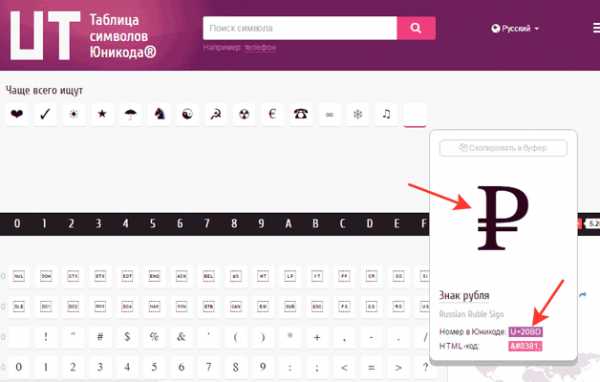
Чтобы добавить раскладку, нужно создать инсталляционный пакет с файлом setup.exe, который будет запускать установщик. Раскройте меню «Project» и нажмите «Build DLL and Setup Package». Установщик предложит создать лог операции (нажмите «Нет») и открыть папку с файлом для инсталляции в проводнике (нажмите «Да»).
Раскладка готова, осталось её установить. Запустите файл setup.exe и дождитесь завершения инсталляции. Затем перейдите в раздел «Язык и языковые стандарты» панели управления. На вкладке «Языки и клавиатуры» щелкните «Изменить клавиатуру». Нажмите «Добавить» и найдите в списке созданную раскладку. Стандартные раскладки можно удалить, они больше не понадобятся.
Чтобы не возникало путаницы, какие знаки какими клавишами ставить, можно сделать наклейки с символами. Со временем они сотрутся или отлетят, но вы к этому моменту уже привыкнете, что кнопкой с тире можно ставить знак рубля, а запятая и точка всегда находятся на одном месте, а не перемещаются по клавиатуре.
# — самое популярное слово 2012 года!
Информационные технологии и особенно Интернет настолько сильно влияют на нашу жизнь, что меняются не только привычный уклад жизни, но и появляются абсолютно новые символы и термины, которые используют миллионы.
Символ, о котором пойдет речь ниже, является очень простым по начертанию, старым по времени и многогранным по назначению понятием. Одни его знают как знак решетка — «#», и он есть на клавиатуре любого телефона и компьютера. Ученые его называют «октоторп». В музыке # означает нотный знак «диез», обозначающий повышение звука на полутон. Его также называют английским словом Sharp, а всемирно известная японская корпорация носит гордое название Sharp Corporation. Программистам этот знак знаком по названию версии объектно-ориентированного языка программирования C# (произносится «си шарп»). А некоторые символ решетки # используют вместо знака «№».
Знак решетки Знак решетки (иногда октоторп от лат. octothorp — восемь концов) — символ (#); иные варианты названия: «решетка», «хеш», «знак номера», «диез» (или «шарп» (англ. sharp), из-за внешнего сходства этих двух символов), «знак фунта» (знак решетки часто используют в случаях, когда в системе отсутствует техническая возможность ввода символа фунта (? )).
Начиная с 60-х годов XX века, американские инженеры в области телефонии пытались придумать специальное название для этого символа, такие как «octothorp», «octothorpe», «octathorp», «octatherp» («октоторп», «октаторп», «октатерп»). Ни одно из них в итоге так и не получило серьезного распространения: те статьи в англоязычных словарях, которые описывают подобные термины, в массе своей являются лишь ссылками на устоявшиеся формы «Hash sign» (хеш-знак) или «Number sign» (знак номера, что традиционно для английского языка; в русском языке для обозначения номера используют другой знак — «№»). Также показательно, что предлагаемые слова не входят в английские словари автоматической проверки орфографии ни в продуктах Microsoft Office, ни в браузере Mozilla Firefox, ни в другом современном ПО. Несмотря на это, в сети существует группа, пропагандирующая наименование «octothorp» (октоторп).
Данный символ не был распространен в русской типографике вплоть до конца XX века. Неспециализированное, бытовое распространение знак получил с распространением цифрового набора номеров в телефонах, в том числе мобильных. В языке за ним закрепился термин «знак решетки». Формы названия «решетка» и «знак решетки» используются сейчас для этого символа повсеместно как в устной, так и в письменной речи (прежде всего в компьютерной литературе, инструкциях к технике и пр.)
Использование В литературе средних веков (преимущественно медицинской направленности), написанной на латыни, этот знак имел смысл креста (в теологическом смысле) и читался: «и с Божьей помощью». Его исторически использовали (и сейчас иногда используют) врачи, ставя этот знак в конце рецепта, отдаваемого пациенту.
В американской типографике знак решетки возник в конце XIX века в биржевой практике США с появлением телеграфа, когда надо было очень быстро записывать мелом на доске котировки, а потом и в букмекерских конторах. До середины 1960-х годов использование знака было характерно для газетно-рекламного дела. В литературных изданиях употребляется редко и принят скорее в технических текстах.
Наиболее общим использованием данного символа является обозначение номера в США, а его название в Unicode в буквальном переводе на русский звучит «знак номера» (англ. Number sign). Однако использование для символа # в русском языке дословного перевода «знак номера» является ошибочным, так как в русской типографике, начиная с XIX века и по сей день под этим термином понимают символ №. Калька «знак номера» при переводе англоязычного материала на русский язык является примером «ложного друга переводчика».
Не следует путать данный символ со знаком диез, для которого в Unicode существует свой собственный символ (Unicode U+266F).
Примечательно, что Microsoft, используя данный символ в названии языка программирования C#, настаивает на произношении «Си Шарп» (англ. C Sharp), ссылаясь на трудности набора оригинального знака диез, хотя одно из значений слова «sharp» — именно «диез».
В настоящее время символ (#) штатно присутствует на компьютерной клавиатуре и активно используется в компьютерных языках, сообщениях, играх: • в UNIX-среде в приглашении командной строки указывает на права суперпользователя (root); • в конфигурационных файлах большинства UNIX-программ, части конфигурационных файлов Windows, во многих языках программирования (Perl, PHP, Python), в командных оболочках ОС Unix используется как знак однострочного комментария; • в UNIX-подобных ОС совместно с восклицательным знаком в начале файла образует Shebang (англ.) — последовательность, после которой указывается интерпретатор, которому будет передан файл при запуске; • в HTML-файлах, в ссылках, ставится перед названием метки некоторого раздела, части и т. п. внутри файла; • этим знаком обозначается начало записи кода цвета в HTML, например, #442d25 кофейный. • используется в викиразметке; • из-за своей симметричности в моноширинных шрифтах используется для формирования псевдографических изображений; • в командном интерфейсе модемов после символов «AT» обозначает команды управления АОНом, CID; • в шаблонах Википедии часто используется как символьное название «любая цифра»; • в языках C, C++ используется для указания на директивы препроцессора компилятора; • в языке Паскаль употребляется для обозначения ASCII-кодов символов; • в семействе функций printf внутри управляющей последовательности используется для указания на альтернативную форму вывода значения; • в языке Lua используется как оператор получения длины переменной; • в Бейсике, поставленный сразу после имени переменной, означает тип данных «с плавающей запятой двойной точности»; • в языке программирования Visual Basic используется для указания типа данных «дата», например, #2/27/06#; • в CSS и JavaScript-библиотеке jQuery (#) используется для обозначения элемента по его id, аналогично getDocumentById(); • в игре Nethack символом (#) рисуются коридоры, а в игре ADOM— каменные стены.
Также символ (#) присутствует на клавиатуре кнопочных телефонов и используется, как правило, как терминальный символ, при наборе служебных запросов на сотовых телефонах.
Хэштег самое популярное слово 2012 года! Хэштег или хештег (англ. Hashtag от hash — символ «решетка») — это слово или фраза, которым предшествует символ #. Пользователи могут объединять группу сообщений по теме или типу с использованием хэштегов — слов или фраз, начинающихся с символа «#».
Короткие сообщения в микроблогах социальных сетей, таких как Twitter, Tout, identi.ca или Google+, могут быть помечены хэштегами, включая в себя как одно, так и более объединенных слов.
Хэштеги дают возможность группировать подобные сообщения, таким образом можно найти хэштег и получить набор сообщений, которые его содержат.
Происхождение Впервые хэштеги появились и были использованы в сетях IRC для маркировки тем и групп. Они используются для обозначения отдельных сообщений, относящихся к какой-либо группе, а также как принадлежность к определенной теме или «каналу».
Как правило, каналы или темы, которые доступны по всей сети IRC, начинаются с хэш-символа # (в отличие от локальных серверов, которые используют амперсанд «&»). Популярность хэштегов выросла одновременно с ростом популярности Twitter. Это вдохновило Криса Мессина, которого сейчас называют отцом хэштегов, предложить подобные системы, чтобы помечать темы, представляющие интерес в микроблогах сети. Он отправил первое сообщение с хэштегом на Twitter: «Что вы думаете о том, чтобы использовать решетку (#) для разных групп?» — Крис Мессина, 23 августа 2007 года. Твит Мессины и последующее обсуждение помогли закрепить позицию хэштега во «Вселенной Twitter», сравняв символ # c популярным символом @. Начав, как форма индексирования, хэштег позже стал формой объявления, настроения, сарказма, внутреннего монолога или подсознания.
Хэштеги стали популярными в 2007 году во время лесных пожаров в Сан-Диего, когда Нейт Риттер использовал хэштег «#sandiegofire», чтобы быть в курсе всех обновлений, связанных с катастрофой.
Начиная с 1 июля 2020 года, Twitter начал связывать все хэштеги гиперссылками к результатам поиска, содержащими все последние сообщения, упоминающие или хэштег, или стандартное написание таких слов, при условии, что такие слова записаны в том же порядке. Это было подчеркнуто в 2010 году с введением «Актуальные темы» на главной странице Twitter.
Функция Хэштеги главным образом используются в качестве немодерируемых оперативных дискуссионных форумов; любая комбинация символов во главе со знаком хэштег и любой хэштег, если продвинуто достаточным количеством людей, может «отклониться» и притянуть больше частных пользователей к обсуждению использованных хэштегов.
В Twitter, когда хэштег становится крайне популярным, он появляется в «Актуальные темы» домашней страницы пользователя. Актуальность тем может быть организована по географическому признаку или по всем параметрам Twitter. Хэштеги не регистрируются, не контролируются ни одним пользователем или группой пользователей, и при этом они не могут быть «удалены» с общедоступного пользования, тем самым означая, что хэштеги могут использоваться в теоретической бесконечности в зависимости от долговечности слова или набора символов на письменном языке. Они также не содержат множество определений, это означает, что единственный хэштег может быть использован для любого количества целей, которые поддерживают те, кто использует их.
Из-за своего свободного характера хэштеги часто становятся более распознанными в связях с определенными темами обсуждения, основанного на более определенном написании хэштега (например, «#cake» в противоположность «#thecakeisalie»), который будет отличаться от более общего написания. Однако, это также может мешать темам становиться «актуальными темами», потому что люди часто используют различное написание слов, чтобы сослаться на ту же тему. Хэштеги также могут функционировать в качестве маяков для того, чтобы пользователи могли найти и «следить» (подписка) или «список» (организоваться в общественные списки контактов) других пользователей с аналогичными интересами.
Хэштеги также используются неофициально, чтобы выразить контекст вокруг данного сообщения, без намерения фактически классифицировать сообщения для последующего поиска, обмена или по другим причинам. Это может помочь выражать юмор, волнение, печаль или другие эмоции. Например, «Это — понедельник!! #excited #sarcasm»
Работа вне социальных сетей Эта функция была добавлена в пользовательские комментарии к системам на YouTube и Gawker Media. В последнем случае хэштеги используются для комментариев блога и непосредственно представленных комментариев, чтобы поддержать более постоянный уровень пользовательского действия, даже когда пользователь не зарегистрирован на веб-сайте. Поисковые агрегаты в реальном времени, такие как Google Real-Time Search и Tagboard также поддерживают хэштеги в синдицированных сообщениях. Это значит, что хэштеги, вставленные в записи в Твиттере, могут быть связаны гиперссылками к входящим сообщениям, попадающим под тот же самый хэштег; это далее включило представление «реки» записей в Твиттере, которые могут следовать из критериев поиска или хэштегов. Tagboard — служба, которая обеспечивает уникальную, визуальную, целевую страницу для хэштегов, используемых на сайтах средств социального общения, таких как Twitter, Instagram и Facebook.
Мемы Одно явление, характерное для системы Twitter — микромемы, которые являются темами на стадии становления, для которых и создается хэштег, широко используются в течение нескольких дней, затем исчезает. Эти хэштеги также обнаруживаются во многих отклоняющихся темах веб-сайтов, включая собственную первую полосу Twitter.
Определения для некоторых хэштегов доступны на hashtag.org. Другие сайты, такие как hashable.com, приняли решение использовать хэштеги для других целей.
Продвижение Явление хэштег было также собрано на рекламу, стимулирование продажи и чрезвычайных ситуаций. Большинство крупных организаций будут акцентировать внимание только на одном или нескольких хэштегах. Однако некоторые люди и организации используют большое количество хэштегов, чтобы подчеркнуть свой широкий диапазон понятий, которыми они интересуются. Решение о том, специализироваться ли на определенных хэштегах или способствовать продвижению диапазона, зависит от маркетинговой стратегии участников.
СМИ С 2010 года телесериалы на различных телевизионных каналах продвигают себя через «выпущенные под брендом» ошибки хэштега. Это используется как средство содействия backchannel онлайн-обсуждение сторон до, во время и после эпизода передачи. Хэштег ошибки появляется на любом углу экрана, или они могут появиться в конце рекламы (например, трейлер фильма).
Личности, связанные с трансляцией, также содействуют своим корпоративным или личным именам в Twitter, чтобы получить упоминания и ответы на сообщения. Использование связанных или «выпущенных под брендом» хэштегов рядом с именами пользователей Twitter (например, #edshow, а также @edshow) все более и более поощряется как стиль микроблогинга, с целью «актуализирования» хэштега (и, следовательно, темы обсуждения) в Twitter и других поисковых системах. Вещательные компании также используют такой стиль, чтобы индексировать избранные сообщения для прямого репортажа. Хлоя Слэдден, директор Twitter в партнерских СМИ, определила два типа отформатированного телевидением использования хэштегов: хэштеги, которые идентифицируют широковещательно передаваемый ряд (то есть #SunnyFX), и мгновенные, «временные» хэштеги, выпущенные телеведущими, чтобы измерить актуальные ответы от средств просмотра во время широковещательных сообщений.
Событие продвижения Организованные события реального мира также используют хэштеги и специальные списки для обсуждения и продвижения среди участников. Хэштеги используются в качестве маяков для участников мероприятий с целью найти друг друга как в Twitter, так и в реальной жизни во время мероприятий.
Жалобы потребителей Хэштеги часто используются потребителями в социальных сетях для того, чтобы жаловаться на опыт обслуживания клиентов с крупными компаниями. Термин «bashtag» был создан для описания ситуаций, в которых корпоративные социальные хэштеги СМИ пользуются для критики компании или рассказывают о плохом обслуживании клиентов. Например, в январе 2012 года McDonald’s создал #McDStories хэштег, чтобы клиенты смогли поделиться положительными отзывами о сети ресторанов. Маркетинговые усилия были отменены после двух часов, когда Макдональдс получил многочисленные твиты жалобы, а не положительные истории, которые они ожидали.
В популярной культуре В ноябре 2012 года американская пара дала новорожденной дочери имя Хэштег (Hashtag). Об этом сообщает техноблог Mashable со ссылкой на Facebook-страницу родителей девочки. Причина выбора родителями столь необычного имени для дочери не уточняется.
Американское диалектологическое общество по итогам 2012 года назвало «хэштег» словом года. В 23-м ежегодном голосовании приняли участие лингвисты, лексикографы, этимологи, грамматики, историки, исследователи, писатели, редакторы, студенты и независимые ученые. Один из председателей комиссии голосования, Бен Зиммер, сказал: «Это был год, когда хэштег стал повсеместным явлением в онлайн-разговорах. В Twitter и на других сайтах хэштеги создали мгновенные социальные тенденции, распределяя сообщения по темам, начиная от политики до поп-культуры».
Facebook запустил поиск по хэштегам В социальной сети Facebook появилась возможность использования хэштегов. Об этом сообщается 12 июня в пресс-релизе Facebook.
При создании сообщения хэштег (англ. hashtag), — пометка, состоящая из одного слова или написанной без пробелов фразы и знака «#» вначале, — превращается в гиперссылку. При нажатии на ссылку или поиске по хэштегу с помощью поисковой строки можно увидеть сообщения и страницы с той же маркировкой, опубликованные другими пользователями. При этом сохраняется возможность настройки приватности сообщений.
В Facebook подчеркнули, что введение хэштегов является только первым из шагов, направленных на упрощение поиска по соцсети информации на интересующую тему и дискуссий о людях или общественных событиях.
Как набрать символ решетка на клавиатуре. Как поставить решетку на ноутбуке
Ни один пользователь компьютера или ноутбука не обойдется без буквенных знаков на клавиатуре, вводимых с помощью соответствующих клавиш. Почти на каждой клавише обозначены 2 буквы – английская вверху и русская внизу, т.е. на клавиатуре есть 26 букв английского алфавита и 33 буквы русского. Причем это могут быть как строчные буквы, так и прописные, которые печатаются с помощью клавиши Shift.
Знаки препинания есть и в английской, и в русской раскладке, хотя и находятся в разных местах клавиатуры. Удобно при работе с русским текстом, что точка и запятая – это одна и та же клавиша, которая находится в нижнем ряду буквенных клавиш самой последней. Только запятая печатается в комбинации с клавишей с Shift. А в английской раскладке точка – клавиша с русской буквой Ю, а запятая – Б. Так что для ввода данных знаков препинания не нужно переключаться с одного шрифта на другой.
Цифровые знаки или цифры мы используем не только для вычислений, но и в тексте для обозначения различных числовых данных. При этом можно пользоваться как верхним цифровым рядом клавиатуры, так и дополнительным цифровым блоком (малая цифровая клавиатура), находящимся у клавиатуры справа.
Основные знаки арифметических действий (плюс «+», минус «-», умножение «*», деление «/»), расположенные на малой цифровой клавиатуре по аналогии с привычным калькулятором, поэтому ими удобно пользоваться при расчетах. А вот если Вам нужно именно напечатать знак равно «=», а не узнать результат вычислений, то такого знака Вы там не найдете. Он находится в верхнем цифровом ряду после цифры 0 через одну клавишу.
Какие часто используемые знаки есть на клавиатуре
Если внимательно посмотреть на клавиатуру, то можно увидеть, что многие знаки скрываются в цифровом ряду и с правой стороны буквенных рядов, последние клавиши. Для ввода при печати знаков вместо букв или цифр нужно переключить верхний регистр клавишей Shift.
Если идти по порядку, начиная с цифры 1, то таким способом при печати русских текстов вводится:
1) восклицательный знак «!»;
2) открывающиеся и закрывающиеся кавычки в начале и конце фразы «…»;
3) затем при необходимости знак номера «№»;
4) точка с запятой «;»;
5) «%»;
6) двоеточие «:»;
7) вопросительный знак «?»;
8) знак звездочка «*», который используется и как знак умножения при компьютерных вычислениях;
9) круглая открывающаяся «(»;
10) круглая закрывающаяся скобка «)» на клавише с цифрой 0;
11) дефис и знак «-» – в компьютерном варианте выглядят одинаково. Знак тире (более длинный) появляется автоматически с использование пробелов до и после этого знака в текстовых программах или же вводится с помощью специального кода.
12) знак равно «=» и знак «+» в верхнем регистре, т.е. в комбинации с клавишей Shift.
Примечательно, что восклицательный знак, %, *, круглые скобки находятся как в русской, так и в английской раскладке клавиатуры на одних и тех же клавишах.
Но некоторые знаки существуют только в английской раскладке. Например, квадратные […] и фигурные <…>скобки, которые находятся на клавишах с русскими буквами Х (открывающиеся) и Ъ (закрывающиеся), «>» (клавиша с русской буквой Ю) и меньше «Редко используемые знаки на клавиатуре
В повседневной жизни обычному пользователю редко приходится пользоваться знаками, существующими только в английской раскладке: разные варианты кавычек “…”, ‘…’, `…`, черточек «|», прямой «/» и обратный «\» слеш, тильда «
». А вот знак параграфа «§» или градуса «°» не помешал бы , но на клавиатуре их нет. Приходится вводить в текст некоторые символы другим способом.
Как сделать хэштег
Сделать его очень просто: печатаем знак # и после него слово или несколько слов. Пробелов между ними быть не должно. Вместо них можно ставить знак нижнего подчеркивания или просто писать несколько слов в одно.
Например, я хочу опубликовать фотографию своей кошки и поставить к ней метку «моя кошка». Значит, добавляю фотку и набираю решетку. Чтобы ее напечатать, нужно перевести клавиатуру на английскую раскладку, нажать клавишу Shift и, не отпуская ее, кнопку с цифрой 3 (вверху).
Публикую, и вот что получается:
Если нажать на эту метку, появятся другие посты в соцсети, в которых есть точно такой хэштег. То есть если кто-то тоже опубликовал фотку своей кошки с таким же тегом, то она будет в списке.
В каких случаях ставить хэштеги
Их можно и вовсе не ставить. Ведь это просто метки — они нужны для удобства, чтобы можно было быстро найти похожие публикации.
Например, я посетил выставку и написал об этом пост. Вот к нему можно добавить хэштег с названием данного мероприятия. Тогда моя заметка попадет в ленту по этому тегу. А это значит, что люди, которые ищут какую-то информацию о выставке, увидят мой пост.
А еще хэштеги это способ обратить внимание на какую-то проблему. Или наоборот кого-то поддержать.
Ну, и, наконец, хэштеги помогают сортировать записи. Объясню на примере.
Допустим, время от времени я публикую заметки на какую-то определенную тему. Такие записи я добавляю не так часто, из-за чего искать их весьма затруднительно. Зато можно указать какой-то уникальный хештег — такой, которого в соцсети больше нет. Тогда по нему все они будут показываться.
А еще область действия тега можно ограничить при помощи разделителя @
Сколько указывать хэштегов к записи
Сколько именно их ставить (2, 5, 10 или больше) каждый решает сам. Маркетологи даже исследование проводили с целью узнать, какое количество лучше всего работает. И вот какие результаты они получили:
Всё остальное ни к чему. Пытаясь соригинальничать, ставя теги типа #мойкотикпупсик, вы делаете только хуже. И себе, и другим.
Я, например, если вижу подобное, начинаю сомневаться в адекватности человека. И я не один такой.
Поиск по хэштегам
Заключение
Часто при первом знакомстве с персональным компьютером у пользователя возникает вопрос о том, какие знаки на клавиатуре есть и как их вводить. В рамках данной статьи детально будет описана каждая группа клавиш с указанием ее назначения. Также будет изложен метод ввода нестандартных символов с использованием ASCII-кодов. Наибольший интерес этот материал представляет для тех, кто работает с текстовым редактором, например Microsoft Word или другим аналогичным приложением (OpenOffice Writer).
Функциональный набор
Ключи и регистр
Управление
Основной набор
Основной набор зависит от активной раскладки в текущий момент времени. Это может быть русская или английская. Переключение между ними осуществляется с помощью комбинаций «Alt» + «Shift» слева или «Ctrl» + «Shift». Выбранное сочетание определяется в настройках операционной системы. Выяснить активную комбинацию можно путем подбора. То есть нажимаем первую из них и смотрим на состояние языковой панели (расположена в правом нижнем углу экрана). Если произошла смена языка, значит, это нужное нам сочетание (например, с «En» на «Ru» или наоборот). По умолчанию устанавливается первое из них.
Цифровая клавиатура
Знаки препинания
Знаки препинания на клавиатуре сосредоточены большей частью возле правой клавиши «Shift». Это точка и запятая. Также в английском варианте раскладки здесь находится знак вопроса. Остальные символы (двоеточие, вопросительный и восклицательные знаки) находятся на основной цифровой клавиатуре, которая расположена сразу же под функциональными клавишами. Для их ввода кратковременно зажимаем «Shift» и вместе с ним соответствующую кнопку.
О том, чего нет
А как же знаки, которых нет на клавиатуре? Можно ли их каким-то образом получить? Ответ на этот вопрос положительный. Существует два способа набора таких символов. Первый из них подразумевает использование текстового редактора Word. После его запуска переходим на панель инструментов «Вставка» и там выбираем пункт «Символ». В открывшемся списке выбираем «Другие». Затем откроется специальное окно ввода. Тут с помощью клавиш навигации находим нужный символ и нажимаем «Enter».
Обязательно включаем «Num Lock», зажимаем «Alt» и на цифровой клавиатуре справа последовательно набираем код, найденный на предыдущем этапе. В конце нужно отпустить «Alt» и после этого нужный символ должен обязательно появиться. Например, для ввода « » используется комбинация «Alt»+«9829». Это удобно использовать для нестандартного
Оформления текстовых сообщений в чате или страниц в социальных сетях. Ведь намного удобнее запомнить нестандартную запись, чем обычную. И такое решение этому как раз способствует.
Итоги
В рамках данного материала были описаны все знаки на клавиатуре, которые есть на сегодняшний день. Указано назначение всех клавиш и приведены практические примеры работы. Также показана методика работы, позволяющая выйти за рамки обычного набора знаков с применением ASCII-кодов. Все это в сумме поможет начинающему пользователю досконально разобраться с работой клавиатуры и понять основные принципы функционирования персонального компьютера.
При письме используются не только буквы, но и знаки препинания: точка, двоеточие, запятая, восклицательный знак, тире и т.д. Кроме знаков препинания на клавиатуре ноутбука есть специальные символы – например, решетка, знак доллара, линия для нижнего подчеркивания, которую можно сделать из тире. В этом смысле клавиатура ноутбука полностью повторяет обычную компьютерную клавиатуру, предлагая аналогичный набор знаков препинания.
Знаки и спецсимволы на клавиатуре
Работа клавиатуры ноутбука обычно не требует установки дополнительного программного обеспечения. Исключение составляет разве что функционирование «горячих клавиш», для действия которых необходимо устанавливать специальные утилиты, скачанные с сайта производителя. Остальные кнопки, в том числе те, что позволяют поставить тире или любой другой знак препинания, работают на предустановленных в BIOS драйверах.
В зависимости от выбранной раскладки некоторые кнопки со знаками препинания меняют свое местоположение. Безбоязненно можно ставить восклицательный знак, тире, открывающуюся и закрывающуюся круглую скобку. Даже простой знак тире при нажатии клавиши Shift превращается в нижнее подчеркивание.
Большинство знаков препинания так и специальных символов так и нужно ставить, зажав предварительно кнопку Shift. Если, например, знак двоеточия нарисован над цифрой «6» справа, то поставить его можно на русской раскладке, нажав на Shift. Если раскладка будет английской, то напечатан будет тот знак, что размещен на кнопке слева. Чтобы вы лучше поняли разницу, вот табличка со всеми знаками препинания в кириллической (русской) и латинской (английской) раскладках:
Если в текст нужно вставить символы, которых нет на клавиатуре, то воспользуйтесь специальной таблицей, в котором указаны сочетания клавиши Alt с цифровыми кодами.
С помощью таких таблиц (они бывают разные) можно вставить практически любой символ, от ноты до параграфа, смайлика или сердечка.
Создание новой раскладки
Если вам не нравится, как на клавиатуре расположены знаки препинания, и вы постоянно задумываетесь, где запятая, а где тире на разных раскладках, прежде чем поставить нужный символ, то измените раскладку под себя с помощью бесплатной программы Microsoft Keyboard Layout Creator. Так вы решите проблему с перемещающимися по клавиатуре знаками препинания. Вы наверняка сталкивались с такой ситуацией: в тексте на английском языке нужно по смыслу ставить запятую, а на латинской раскладке при нажатии кнопки проставляется косая черта.
Microsoft Keyboard Layout Creator поможет устранить это неудобство, позволив сделать раскладку индивидуальной. Другим пользователям придется объяснять, как ставить знаки препинания, зато вы не будете мучиться при наборе текста.
Чтобы присвоить клавише новое значение, кликните по ней левой кнопкой и в появившемся окошке поставьте другой знак или его код. Затем необходимо поставить галочку возле пункта «Shift» и отредактировать так называемые верхние значения кнопок на клавиатуре. Например, так можно разнести тире и нижнее подчеркивание на разные кнопки или разделить цифру «1» и восклицательный знак на отдельные клавиши.
Если в окне ввода символа нажать кнопку «All», появится дополнительное меню, в котором можно ставить клавишам значения для комбинаций с Alt или Alt+Shift.
Буквы трогать не рекомендуется, чтобы не запутаться. Ставьте точку, запятую, двоеточие в английской раскладке на то же место, на котором они находятся на клавиатуре при русской раскладке. Не забудьте привести в соответствие и русскую раскладку, чтобы не возникало ошибок и наложений символов.
Если вам нужны дополнительные символы, которых изначально нет на клавиатуре, то их тоже можно легко добавить с помощью Microsoft Keyboard Layout Creator. Например, добавим к кнопке с тире и нижним подчеркиванием знак рубля.
Чтобы добавить раскладку, нужно создать инсталляционный пакет с файлом setup.exe, который будет запускать установщик. Раскройте меню «Project» и нажмите «Build DLL and Setup Package». Установщик предложит создать лог операции (нажмите «Нет») и открыть папку с файлом для инсталляции в проводнике (нажмите «Да»).
Здравствуйте! При работе на компьютере с текстом встречается много знаков. Сегодня поговорим про один конкретный. Рассмотрим, как на клавиатуре поставить решетку двумя разными способами. Они очень легкие в реализации.
Сразу отмечу, что набрать значок решетки на клавиатурах ноутбука и компьютера обычно можно при помощи одних и тех же простых действий. Перейдем к конкретике и посмотрим, где, что и как нужно нажать.
2 способа набрать знак решетки
Если коротко, то их можно описать следующим образом:
Перейдем к подробностям. Первый вариант достаточно очевиден. Всего лишь требуется скопировать данный значок с другого документа и вставить в текущий.
Для этого указатель мыши ставиться в начало символа. Далее нажимаем на ней левую кнопку и не отпуская ее ведем курсор мышки к концу символа. Теперь он выделен, кнопку можно отпустить. Жмем правую кнопку мыши по выделенной области, выбираем «копировать». Открываем рабочий документ и устанавливаем курсор мыши в желаемое место путем нажатия той же левой кнопки. Затем снова нажимаем правую и выбираем «вставить». Вот и всё. Задача выполнена.
Второй вариант на мой взгляд более удобный. Для начала нужно переключиться на английскую раскладку клавиатуры. Переключение языков обычно делается при помощи одного из двух сочетаний функциональных клавиш.
Alt + Shift или Ctrl + Shift.
Сначала нажимаем и удерживаем первую клавишу, затем жмем по второй.
Какой из двух вариантов окажется рабочим зависит от настроек, установленных в компьютере. Далее ставим решетку.
Сразу поясню, как правильно набрать это сочетание. Нажимаем и удерживаем Shift. Только после этого жмем цифру три. После этого в текстовом файле должен появиться нужный значок. Для наглядности подготовил иллюстрацию.
В завершение публикации отмечу, что этот блог посвящен не только компьютерной грамотности, но и действительно нормальным перспективам заработка в интернете. О них рассказывал в предыдущих статьях, например, в этой. При желании можете посмотреть информационные разделы на блоге, там собрано не мало интересного.
Подписывайтесь на тематические email рассылки блога. Для удобства читателей анонсы публикаций регулярно добавляю на социальные страницы, созданные специально для этого сайта. Там можно выбирать интересные материалы. Продолжаю подготовку новых статей. Впереди будет еще много полезных сведений. До связи.
Клавиатура компьютера: раскладка, клавиши, символы и знаки
Клавиатура компьютера – основное устройство ручного ввода информации, команд и данных. В данной статье рассказывается про её устройство и раскладку, горячие клавиши, символы и знаки.
Для большего удобства каждый из рассматриваемых вопросов вынесен в отдельный пункт:
Как работает клавиатура
Основные функции клавиатуры не нуждаются в специальном программном обеспечении. Необходимые для её работы драйвера уже имеются в ПЗУ BIOS. Поэтому компьютер реагирует на команды основных клавиш сразу после включения.
Принцип действия таков:
Фото клавиатуры компьютера и назначение клавиш
Стандартная компьютерная клавиатура имеет более 100 клавиш, распределённых по функциональным группам. Ниже показано её фото.
Алфавитно-цифровые
Служат для ввода информации и команд, набираемых по буквам. Каждая из клавиш может работать в разных регистрах, а также обозначать несколько символов.
Переключения регистра (ввод строчных и прописных символов) осуществляется удержанием клавиши Shift. Для жесткого (постоянного) переключения регистра используется Caps Lock.
Если набирается текст, абзац закрывается нажатием клавиши Enter. Далее, ввод данных начинается с новой строки. Когда вводится команда, Enter завершает ввод и начинается её исполнение.
Функциональные
Расположены в верхней части и состоят из 12 кнопок F1 – F12. Их функции и свойства зависят от работающей программы, а в некоторых случаях операционной системы.
Общепринятой функцией во многих программах обладает клавиша F1, вызывающая справку, где можно узнать функции других кнопок.
Специальные
Расположены рядом с алфавитно-цифровой группой кнопок. Из-за того, что пользователи часто прибегают к их использованию, они имеют увеличенный размер. К ним относятся:
Клавиши управления курсором
Находятся справа от алфавитно-цифровой панели. Курсор – экранный элемент, указывающий место ввода информации. Клавиши с указателями выполняют смещение курсора в направлении стрелок.
Дополнительная числовая клавиатура
Дублирует действия цифровых и некоторых других клавиш основной панели ввода. Для её использования необходимо предварительно включить кнопку Num Lock. Могут использоваться для управления курсором.
Сочетание клавиш на клавиатуре
При нажатии определённого сочетания клавиш, выполняется та или иная команда для компьютера.
Символы
Наверняка, многие пользователи замечали символы для ников ВКонтакте, в Одноклассниках и других социальных сетях. Как их сделать, если явных клавиш для этого нет?
Знаки ставятся при помощи Alt-кодов – дополнительных команд для ввода скрытых символов. Эти команды вводятся простым нажатием клавиши Alt + число в десятичной системе счисления.
Часто можно встретить вопросы: как сделать сердечко на клавиатуре, знак бесконечности или евро?
Эти и другие символы на клавиатуре представлены в следующих таблицах в виде рисунков. В столбце «Alt-код» находится числовое значение, после ввода которого, в сочетании с клавишей Alt, отобразится определённый знак. В столбце символ находится конечный результат.
Обратите внимание, если дополнительная цифровая клавиатура не включена – не нажат Num Lock, то комбинация клавиш Alt + число может привести к неожиданным результатам.
Например, если в браузере нажать Alt + 4, без включенного Num Lock, то откроется предыдущая страница.
Знаки препинания
Иногда пользователи, пытаясь поставить пунктуационный знак, получают не совсем то, чего ожидали. Связано это с тем, что под разную раскладку нужны иные сочетания клавиш.
Знаки препинания с кириллицей
Знаки препинания с латиницей
Раскладка
Схема закрепления символов национальных алфавитов за конкретными клавишами. Переключение раскладки выполняется программным образом – одной из функций операционной системы.
В Windows поменять раскладку можно нажатием клавиш Alt + Shift или Ctrl + Shift. Типовыми раскладками считаются английская и русская.
При необходимости, поменять или добавить язык в Windows 7 можно перейдя в Пуск – Панель управления – Часы, язык и регион (подпункт «смена раскладки клавиатуры или других способов ввода»).
Виртуальная клавиатура
Отдельная программа, либо входящее в ПО дополнение. С её помощью осуществляется ввод буков и символов с экрана компьютера при помощи курсора мыши.
Она нужна, например, для сохранности конфиденциальных данных (логина и пароля). При вводе данных с обычной клавиатуры существует риск перехвата информации вредоносными программами-шпионами. Затем, через интернет, информация передаётся злоумышленнику.
Найти и скачать её можно в поисковых системах. Она входит и в состав антивируса Касперский.
Экранная клавиатура
Встречается на сенсорном экране планшета, смартфона, сенсорного монитора, нажатие по которой выполняется пальцами пользователя. Иногда её называют виртуальной.
Она входит в перечень специальных возможностей Windows. Если у вас не работает клавиатура, перестала печатать, внезапно отключилась и т.д., на помощь придёт экранная.
Для переключения раскладки воспользуйтесь соответствующими кнопками на панели задач (возле даты с временем, слева внизу экрана монитора).
Что делать, если не работает клавиатура
Не спешите расстраиваться, сначала выясните, что стало причиной поломки. Их можно разделить на аппаратные и программные.
Если сломалась аппаратная часть, устранить проблему без специальных навыков проблематично. Порою проще заменить её новой.
Прежде, чем распрощаться с, казалось-бы, неисправным устройством, проверьте кабель подключения к системному блоку, возможно, он отошел. Если с кабелем всё в порядке, убедитесь, что поломка не вызвана программным сбоем компьютера. Для этого перезапустите ПК.
Если после перезагрузки, клавиатура не подаёт признаков жизни, попробуйте растормошить её с помощью имеющегося в Windows решения. Последовательность действий приведена на примере Windows 7, если у вас другая версия операционной системы Виндовс – действуйте по аналогии. Принцип примерно тот же.
Зайдите в Пуск – Панель управления – Оборудование и звук – Диспетчер устройств. В открывшемся окне, если у вас неполадки с клавиатурой, она будет помечена жёлтым ярлыком с восклицательным знаком. Выделите её мышью и выберите из меню Действие – Удалить. После удаления закройте Диспетчер устройств.
Вернитесь на вкладку «Оборудование и звук» и выберите пункт «Добавление устройства». После поиска найдется новое оборудование и будут установлены драйвера.
Если установка оборудования прошла успешно, и поломка была связана с программным сбоем, загорится индикатор клавиши Num Lock.
Если устранить неисправность не удалось, то временным решением может стать экранная клавиатура.
В наши дни клавиатура, как и мышь, считается малоценным устройством. Тем не менее, ей отводится важная роль в работе с компьютером.
Как поставить знаки на клавиатуре. Дополнительные знаки на клавиатуре
Часто при первом знакомстве с персональным компьютером у пользователя возникает вопрос о том, какие знаки на клавиатуре есть и как их вводить. В рамках данной статьи детально будет описана каждая группа клавиш с указанием ее назначения. Также будет изложен метод ввода нестандартных символов с использованием ASCII-кодов. Наибольший интерес этот материал представляет для тех, кто работает с текстовым редактором, например Microsoft Word или другим аналогичным приложением (OpenOffice Writer).
Функциональный набор
Начнем с функциональных клавиш. Их на клавиатуре 12 штук. Располагаются они в самом верхнем ряду. Назначение их зависит от открытого приложения в текущий момент времени. Обычно внизу экрана высвечивается подсказка, и это наиболее часто выполняемые операции в данной программе (например, создание директории в Norton Commander – это «F7»).
Ключи и регистр
Особая группа клавиш – это ключи. Они управляют режимом работы другой части клавиатуры. Первый из них – это «Caps Lock». Он изменяет регистр букв. По умолчанию вводятся строчные знаки. Если же мы однократно нажмем данный ключ, то уже при нажатии клавиш будут появляться заглавные буквы. Это наиболее простой и удобный способ того, как поставить знаки на клавиатуре с разным регистром. Второй ключ – это «Num Lock». Он используется для переключения цифровой клавиатуры. При его выключенном состоянии ее можно использовать для навигации. А вот при включении она работает как обычный калькулятор. Последняя клавиша данной группы – это «Scroll Lock». Она используется в табличных процессорах. При неактивном ее положении идет переход по ячейкам, а при включении – прокручивается лист.
Управление
Отдельно стоит рассмотреть клавиши управления. В первую очередь это стрелочки. Они перемещают курсор на одно положение влево, вправо, вверх и вниз. Еще есть постраничная навигация: «PgUp» (страница вверх) и «PgDn» (страница вниз). Для перехода в начало строки используется «Home», в конец – «End». К управляющим клавишам принадлежат «Shift», «Alt» и «Ctrl». Их сочетание переключает раскладку клавиатуры (это зависит от настроек операционной системы).
Основной набор
Основной набор символов на клавиатуре зависит от активной раскладки в текущий момент времени. Это может быть русская или английская. Переключение между ними осуществляется с помощью комбинаций «Alt» + «Shift» слева или «Ctrl» + «Shift». Выбранное сочетание определяется в настройках операционной системы. Выяснить активную комбинацию можно путем подбора. То есть нажимаем первую из них и смотрим на состояние языковой панели (расположена в правом нижнем углу экрана). Если произошла смена языка, значит, это нужное нам сочетание (например, с «En» на «Ru» или наоборот). По умолчанию устанавливается первое из них.
Цифровая клавиатура
Переключение между ними выполняется с помощью ключа «Num Lock». При выключенном его состоянии (светодиод неактивен) работает навигация, а при включении – цифровой набор. При необходимости можно установить нужный режим работы после загрузки персонального компьютера в BIOS (это лучше делать продвинутым пользователям, поскольку у новичков с этой операцией могут возникнуть проблемы).
Знаки препинания
Знаки препинания на клавиатуре сосредоточены большей частью возле правой клавиши «Shift». Это точка и запятая. Также в английском варианте раскладки здесь находится знак вопроса. Остальные символы (двоеточие, тире, дефис, вопросительный и восклицательные знаки) находятся на основной цифровой клавиатуре, которая расположена сразу же под функциональными клавишами. Для их ввода кратковременно зажимаем «Shift» и вместе с ним соответствующую кнопку.
О том, чего нет
А как же знаки, которых нет на клавиатуре? Можно ли их каким-то образом получить? Ответ на этот вопрос положительный. Существует два способа набора таких символов. Первый из них подразумевает использование текстового редактора Word. После его запуска переходим на панель инструментов «Вставка» и там выбираем пункт «Символ». В открывшемся списке выбираем «Другие». Затем откроется специальное окно ввода. Тут с помощью клавиш навигации находим нужный символ и нажимаем «Enter».
Дополнительные знаки на клавиатуре можно набрать еще одним способом – с использованием ASCII-кодов. Это работает во всех Windows-приложениях – основной плюс. Минус же его – использование большого кода, который нужно помнить. Для начала выясняем цифровой код нужного нам знака на официальном сайте корпорации Microsoft или в любом другом источнике, где есть соответствующая таблица, и запоминаем его. Затем переходим в нужное нам приложение.
Обязательно включаем «Num Lock», зажимаем «Alt» и на цифровой клавиатуре справа последовательно набираем код, найденный на предыдущем этапе. В конце нужно отпустить «Alt» и после этого нужный символ должен обязательно появиться. Например, для ввода « » используется комбинация «Alt»+«9829». Это удобно использовать для нестандартного 
Итоги
В рамках данного материала были описаны все знаки на клавиатуре, которые есть на сегодняшний день. Указано назначение всех клавиш и приведены практические примеры работы. Также показана методика работы, позволяющая выйти за рамки обычного набора знаков с применением ASCII-кодов. Все это в сумме поможет начинающему пользователю досконально разобраться с работой клавиатуры и понять основные принципы функционирования персонального компьютера.
Особенности знаков препинания на клавиатурах ноутубуков
При письме используются не только буквы, но и знаки препинания: точка, двоеточие, запятая, восклицательный знак, тире и т.д. Кроме знаков препинания на клавиатуре ноутбука есть специальные символы – например, решетка, знак доллара, линия для нижнего подчеркивания, которую можно сделать из тире. В этом смысле клавиатура ноутбука полностью повторяет обычную компьютерную клавиатуру, предлагая аналогичный набор знаков препинания.
Знаки и спецсимволы на клавиатуре
Работа клавиатуры ноутбука обычно не требует установки дополнительного программного обеспечения. Исключение составляет разве что функционирование «горячих клавиш», для действия которых необходимо устанавливать специальные утилиты, скачанные с сайта производителя. Остальные кнопки, в том числе те, что позволяют поставить тире или любой другой знак препинания, работают на предустановленных в BIOS драйверах.
В зависимости от выбранной раскладки некоторые кнопки со знаками препинания меняют свое местоположение. Безбоязненно можно ставить восклицательный знак, тире, открывающуюся и закрывающуюся круглую скобку. Даже простой знак тире при нажатии клавиши Shift превращается в нижнее подчеркивание.
Большинство знаков препинания так и специальных символов так и нужно ставить, зажав предварительно кнопку Shift. Если, например, знак двоеточия нарисован над цифрой «6» справа, то поставить его можно на русской раскладке, нажав на Shift. Если раскладка будет английской, то напечатан будет тот знак, что размещен на кнопке слева. Чтобы вы лучше поняли разницу, вот табличка со всеми знаками препинания в кириллической (русской) и латинской (английской) раскладках:
Если в текст нужно вставить символы, которых нет на клавиатуре, то воспользуйтесь специальной таблицей, в котором указаны сочетания клавиши Alt с цифровыми кодами.
С помощью таких таблиц (они бывают разные) можно вставить практически любой символ, от ноты до параграфа, смайлика или сердечка.
Создание новой раскладки
Если вам не нравится, как на клавиатуре расположены знаки препинания, и вы постоянно задумываетесь, где запятая, а где тире на разных раскладках, прежде чем поставить нужный символ, то измените раскладку под себя с помощью бесплатной программы Microsoft Keyboard Layout Creator. Так вы решите проблему с перемещающимися по клавиатуре знаками препинания. Вы наверняка сталкивались с такой ситуацией: в тексте на английском языке нужно по смыслу ставить запятую, а на латинской раскладке при нажатии кнопки проставляется косая черта.
Microsoft Keyboard Layout Creator поможет устранить это неудобство, позволив сделать раскладку индивидуальной. Другим пользователям придется объяснять, как ставить знаки препинания, зато вы не будете мучиться при наборе текста.
Чтобы присвоить клавише новое значение, кликните по ней левой кнопкой и в появившемся окошке поставьте другой знак или его код. Затем необходимо поставить галочку возле пункта «Shift» и отредактировать так называемые верхние значения кнопок на клавиатуре. Например, так можно разнести тире и нижнее подчеркивание на разные кнопки или разделить цифру «1» и восклицательный знак на отдельные клавиши.
Если в окне ввода символа нажать кнопку «All», появится дополнительное меню, в котором можно ставить клавишам значения для комбинаций с Alt или Alt+Shift.
Буквы трогать не рекомендуется, чтобы не запутаться. Ставьте точку, запятую, двоеточие в английской раскладке на то же место, на котором они находятся на клавиатуре при русской раскладке. Не забудьте привести в соответствие и русскую раскладку, чтобы не возникало ошибок и наложений символов.
Если вам нужны дополнительные символы, которых изначально нет на клавиатуре, то их тоже можно легко добавить с помощью Microsoft Keyboard Layout Creator. Например, добавим к кнопке с тире и нижним подчеркиванием знак рубля.

Чтобы добавить раскладку, нужно создать инсталляционный пакет с файлом setup.exe, который будет запускать установщик. Раскройте меню «Project» и нажмите «Build DLL and Setup Package». Установщик предложит создать лог операции (нажмите «Нет») и открыть папку с файлом для инсталляции в проводнике (нажмите «Да»).
Раскладка готова, осталось её установить. Запустите файл setup.exe и дождитесь завершения инсталляции. Затем перейдите в раздел «Язык и языковые стандарты» панели управления. На вкладке «Языки и клавиатуры» щелкните «Изменить клавиатуру». Нажмите «Добавить» и найдите в списке созданную раскладку. Стандартные раскладки можно удалить, они больше не понадобятся.
Чтобы не возникало путаницы, какие знаки какими клавишами ставить, можно сделать наклейки с символами. Со временем они сотрутся или отлетят, но вы к этому моменту уже привыкнете, что кнопкой с тире можно ставить знак рубля, а запятая и точка всегда находятся на одном месте, а не перемещаются по клавиатуре.
Информационные технологии и особенно Интернет настолько сильно влияют на нашу жизнь, что меняются не только привычный уклад жизни, но и появляются абсолютно новые символы и термины, которые используют миллионы.
Данный символ не был распространен в русской типографике вплоть до конца XX века. Неспециализированное, бытовое распространение знак получил с распространением цифрового набора номеров в телефонах, в том числе мобильных. В языке за ним закрепился термин «знак решетки». Формы названия «решетка» и «знак решетки» используются сейчас для этого символа повсеместно как в устной, так и в письменной речи (прежде всего в компьютерной литературе, инструкциях к технике и пр.)
Использование В литературе средних веков (преимущественно медицинской направленности), написанной на латыни, этот знак имел смысл креста (в теологическом смысле) и читался: «и с Божьей помощью». Его исторически использовали (и сейчас иногда используют) врачи, ставя этот знак в конце рецепта, отдаваемого пациенту.
В американской типографике знак решетки возник в конце XIX века в биржевой практике США с появлением телеграфа, когда надо было очень быстро записывать мелом на доске котировки, а потом и в букмекерских конторах. До середины 1960-х годов использование знака было характерно для газетно-рекламного дела. В литературных изданиях употребляется редко и принят скорее в технических текстах.
Наиболее общим использованием данного символа является обозначение номера в США, а его название в Unicode в буквальном переводе на русский звучит «знак номера» (англ. Number sign). Однако использование для символа # в русском языке дословного перевода «знак номера» является ошибочным, так как в русской типографике, начиная с XIX века и по сей день под этим термином понимают символ №. Калька «знак номера» при переводе англоязычного материала на русский язык является примером «ложного друга переводчика».
Не следует путать данный символ со знаком диез, для которого в Unicode существует свой собственный символ (Unicode U+266F).
Также символ (#) присутствует на клавиатуре кнопочных телефонов и используется, как правило, как терминальный символ, при наборе служебных запросов на сотовых телефонах.
Хэштеги дают возможность группировать подобные сообщения, таким образом можно найти хэштег и получить набор сообщений, которые его содержат.
Происхождение Впервые хэштеги появились и были использованы в сетях IRC для маркировки тем и групп. Они используются для обозначения отдельных сообщений, относящихся к какой-либо группе, а также как принадлежность к определенной теме или «каналу».
Хэштеги стали популярными в 2007 году во время лесных пожаров в Сан-Диего, когда Нейт Риттер использовал хэштег «#sandiegofire», чтобы быть в курсе всех обновлений, связанных с катастрофой.
Начиная с 1 июля 2009 года, Twitter начал связывать все хэштеги гиперссылками к результатам поиска, содержащими все последние сообщения, упоминающие или хэштег, или стандартное написание таких слов, при условии, что такие слова записаны в том же порядке. Это было подчеркнуто в 2010 году с введением «Актуальные темы» на главной странице Twitter.
Функция Хэштеги главным образом используются в качестве немодерируемых оперативных дискуссионных форумов; любая комбинация символов во главе со знаком хэштег и любой хэштег, если продвинуто достаточным количеством людей, может «отклониться» и притянуть больше частных пользователей к обсуждению использованных хэштегов.
В Twitter, когда хэштег становится крайне популярным, он появляется в «Актуальные темы» домашней страницы пользователя. Актуальность тем может быть организована по географическому признаку или по всем параметрам Twitter. Хэштеги не регистрируются, не контролируются ни одним пользователем или группой пользователей, и при этом они не могут быть «удалены» с общедоступного пользования, тем самым означая, что хэштеги могут использоваться в теоретической бесконечности в зависимости от долговечности слова или набора символов на письменном языке. Они также не содержат множество определений, это означает, что единственный хэштег может быть использован для любого количества целей, которые поддерживают те, кто использует их.
Из-за своего свободного характера хэштеги часто становятся более распознанными в связях с определенными темами обсуждения, основанного на более определенном написании хэштега (например, «#cake» в противоположность «#thecakeisalie»), который будет отличаться от более общего написания. Однако, это также может мешать темам становиться «актуальными темами», потому что люди часто используют различное написание слов, чтобы сослаться на ту же тему. Хэштеги также могут функционировать в качестве маяков для того, чтобы пользователи могли найти и «следить» (подписка) или «список» (организоваться в общественные списки контактов) других пользователей с аналогичными интересами.
Определения для некоторых хэштегов доступны на hashtag.org. Другие сайты, такие как hashable.com, приняли решение использовать хэштеги для других целей.
Продвижение Явление хэштег было также собрано на рекламу, стимулирование продажи и чрезвычайных ситуаций. Большинство крупных организаций будут акцентировать внимание только на одном или нескольких хэштегах. Однако некоторые люди и организации используют большое количество хэштегов, чтобы подчеркнуть свой широкий диапазон понятий, которыми они интересуются. Решение о том, специализироваться ли на определенных хэштегах или способствовать продвижению диапазона, зависит от маркетинговой стратегии участников.
СМИ С 2010 года телесериалы на различных телевизионных каналах продвигают себя через «выпущенные под брендом» ошибки хэштега. Это используется как средство содействия backchannel онлайн-обсуждение сторон до, во время и после эпизода передачи. Хэштег ошибки появляется на любом углу экрана, или они могут появиться в конце рекламы (например, трейлер фильма).
Личности, связанные с трансляцией, также содействуют своим корпоративным или личным именам в Twitter, чтобы получить упоминания и ответы на сообщения. Использование связанных или «выпущенных под брендом» хэштегов рядом с именами пользователей Twitter (например, #edshow, а также @edshow) все более и более поощряется как стиль микроблогинга, с целью «актуализирования» хэштега (и, следовательно, темы обсуждения) в Twitter и других поисковых системах. Вещательные компании также используют такой стиль, чтобы индексировать избранные сообщения для прямого репортажа. Хлоя Слэдден, директор Twitter в партнерских СМИ, определила два типа отформатированного телевидением использования хэштегов: хэштеги, которые идентифицируют широковещательно передаваемый ряд (то есть #SunnyFX), и мгновенные, «временные» хэштеги, выпущенные телеведущими, чтобы измерить актуальные ответы от средств просмотра во время широковещательных сообщений.
Событие продвижения Организованные события реального мира также используют хэштеги и специальные списки для обсуждения и продвижения среди участников. Хэштеги используются в качестве маяков для участников мероприятий с целью найти друг друга как в Twitter, так и в реальной жизни во время мероприятий.
В популярной культуре В ноябре 2012 года американская пара дала новорожденной дочери имя Хэштег (Hashtag). Об этом сообщает техноблог Mashable со ссылкой на Facebook-страницу родителей девочки. Причина выбора родителями столь необычного имени для дочери не уточняется.
Американское диалектологическое общество по итогам 2012 года назвало «хэштег» словом года. В 23-м ежегодном голосовании приняли участие лингвисты, лексикографы, этимологи, грамматики, историки, исследователи, писатели, редакторы, студенты и независимые ученые. Один из председателей комиссии голосования, Бен Зиммер, сказал: «Это был год, когда хэштег стал повсеместным явлением в онлайн-разговорах. В Twitter и на других сайтах хэштеги создали мгновенные социальные тенденции, распределяя сообщения по темам, начиная от политики до поп-культуры».
В Facebook подчеркнули, что введение хэштегов является только первым из шагов, направленных на упрощение поиска по соцсети информации на интересующую тему и дискуссий о людях или общественных событиях.
Ранее добавлять хэштеги в свои сообщения могли пользователи сервиса микроблогов Twitter, блогохостинга Tumblr и других соцсетей. Использовать хэштеги могли и пользователи сервиса мобильных микроблогов Instagram, приобретенного Facebook в 2012 году. В ориентированной на русскоговорящих пользователей социальной сети «ВКонтакте» такая возможность появилась весной 2011 года.
Знак решетка на клавиатуре русском. Как поставить знаки на клавиатуре. Дополнительные знаки на клавиатуре
Наступило то время, когда искусством быстрой печати на клавиатуре хочет овладеть буквально каждый, ведь мы все больше общаемся в социальных сетях и все больше пользуемся компьютером для учебы. Ну а что уж говорить про тех, кто ежедневно пишет статьи или книгу! Та даже секретаршам стыдно набирать полчаса текст пальцем одной руки. Поэтому знать, как набрать текст на клавиатуре быстро и грамотно, необходимо каждому!
Метод слепой печати
Экранная клавиатура
Переключить язык
Разные символы
Если Вы работаете в Ворде, воспользуйтесь функцией «Символ..» в меню «Вставка». В диалоговом окне выбирайте нужный знак и нажмите на него левой мышкой два раза, или же нажмите кнопку «вставить».
Таблица символов ASCII
Основное устройство ручного ввода информации, команд и данных. В данной статье рассказывается про её устройство и раскладку, горячие клавиши, символы и знаки.
Клавиатура компьютера: принцип действия
Основные функции клавиатуры не нуждаются в специальном программном обеспечении. Необходимые для её работы драйвера уже имеются в ПЗУ BIOS. Поэтому компьютер реагирует на команды основных клавиш клавиатуры сразу после включения.
Принцип действия клавиатуры таков:
Фото клавиатуры компьютера и назначение клавиш
Стандартная клавиатура имеет более 100 клавиш, распределённых по функциональным группам. Ниже представлено фото клавиатуры компьютера с описанием групп клавиш.
Алфавитно-цифровые клавиши
Алфавитно-цифровые клавиши служат для ввода информации и команд, набираемых по буквам. Каждая из клавиш может работать в разных регистрах, а также обозначать несколько символов.
Переключения регистра (ввод строчных и прописных символов) осуществляется удержанием клавиши Shift. Для жесткого (постоянного) переключения регистра используется Caps Lock.
Если клавиатура компьютера используется для ввода текстовых данных, абзац закрывается нажатием клавиши Enter. Далее, ввод данных начинается с новой строки. Когда клавиатуру используют для ввода команд, Enter завершает ввод и начинает её исполнение.
Функциональные клавиши
Функциональные клавиши расположены в верхней части клавиатуры и состоят они из 12 кнопок F1 – F12. Их функции и свойства зависят от работающей программы, а в некоторых случаях операционной системы.
Общепринятой функцией во многих программах обладает клавиша F1, вызывающая справку, где можно узнать функции других кнопок.
Специальные клавиши
Специальные клавиши расположены рядом с алфавитно-цифровой группой кнопок. Из-за того, что пользователи часто прибегают к их использованию, они имеют увеличенный размер. К ним относятся:
Клавиши управления курсором
Клавиши управления курсором находятся справа от алфавитно-цифровой панели. Курсор – экранный элемент, указывающий место ввода информации. Клавиши с указателями выполняют смещение курсора в направлении стрелок.
Дополнительная числовая клавиатура
Дополнительная числовая клавиатура дублирует действия цифровых и некоторых других клавиш основной панели ввода. Для её использования необходимо предварительно включить кнопку Num Lock. Также, клавиши дополнительной клавиатуры могут использоваться для управления курсором.
Сочетание клавиш на клавиатуре
При нажатии определённого сочетания клавиш, выполняется та или иная команда для компьютера.
Часто используемые сочетания клавиш:
Символы на клавиатуре
Ставить знаки на клавиатуре можно при помощи Alt-кодов – дополнительных команд для ввода скрытых символов. Эти команды вводятся простым нажатием клавиши Alt + число в десятичной системе счисления.
Часто можно встретить вопросы: как сделать сердечко на клавиатуре, знак бесконечности или евро на клавиатуре?
Эти и другие символы на клавиатуре представлены в следующих таблицах в виде рисунков. В столбце «Alt-код» находится числовое значение, после ввода которого, в сочетании с клавишей Alt, отобразится определённый знак. В столбце символ находится конечный результат.
Обратите внимание, если дополнительная цифровая клавиатура не включена – не нажат Num Lock, то комбинация клавиш Alt + число может привести к неожиданным результатам.
Например, если в браузере нажать Alt + 4, без включенного Num Lock, то откроется предыдущая страница.
Знаки препинания на клавиатуре
Иногда пользователи, пытаясь поставить пунктуационный знак на клавиатуре, получают не совсем то, чего ожидали. Связано это с тем, что разная раскладка клавиатуры подразумевает иное использование сочетание клавиш.
Ниже рассмотрено, как ставить знаки препинания на клавиатуре.
Знаки препинания с кириллицей
Знаки препинания с латиницей
Раскладка клавиатуры компьютера
Раскладка клавиатуры компьютера — схема закрепления символов национальных алфавитов за конкретными клавишами. Переключение раскладки клавиатуры выполняется программным образом – одной из функций операционной системы.
В Windows, поменять раскладку клавиатуры можно нажатием клавиш Alt + Shift или Ctrl + Shift. Типовыми раскладками клавиатуры считаются английская и русская.
При необходимости, поменять или добавить язык клавиатуры в Windows 7 можно перейдя в Пуск – Панель управления – Часы, язык и регион (подпункт «смена раскладки клавиатуры или других способов ввода»).
В открывшемся окне выберите вкладку «Языки и клавиатуры» — «Изменить клавиатуру». Затем, в новом окне, на вкладке «Общие» нажмите «Добавить и выберите необходимый язык ввода. Не забудьте сохранить изменения, нажав «ОК».
Виртуальная клавиатура компьютера
Виртуальная клавиатура – отдельная программа, либо входящее в ПО дополнение. С её помощью осуществляется ввод буков и символов с экрана компьютера при помощи курсора мыши. Т.е. в процессе набора текста, клавиатура компьютера не участвует.
Виртуальная клавиатура нужна, например, для сохранности конфиденциальных данных (логина и пароля). При вводе данных с обычной клавиатуры существует риск перехвата информации вредоносными программами-шпионами. Затем, через интернет, информация передаётся злоумышленнику.
Найти и скачать виртуальную клавиатуру можно при помощи поисковых систем, — это не отнимет у вас много времени. Если на вашем ПК установлен антивирус Касперского, запустить виртуальную клавиатуру можно через главное окно программы, она входит в его состав.
Экранная клавиатура
Чтобы запустить экранную клавиатуру в Windows 7, перейдите в Пуск – Все программы – Стандартные – затем Специальные возможности — Экранная клавиатура. Выглядит она следующим образом.
Для переключения раскладки клавиатуры воспользуйтесь соответствующими кнопками на панели задач (возле даты с временем, слева внизу экрана монитора).
Что делать, если не работает клавиатура
Если у вас вдруг перестала работать клавиатура – не спешите расстраиваться, сначала выясните, что стало причиной поломки. Все причины, из-за которых клавиатура не работает можно разделить на аппаратные и программные.
В первом случае, если сломалась аппаратная часть клавиатуры, устранить проблему без специальных навыков весьма проблематично. Порою проще заменить её новой.
Прежде, чем распрощаться с, казалось-бы, неисправной клавиатурой, проверьте кабель, которым она подключена к системному блоку, Возможно, он немного отошел. Если с кабелем всё в порядке, убедитесь, что поломка не вызвана программным сбоем компьютера. Для этого перезапустите свой ПК.
Если после перезагрузки, клавиатура не подаёт признаков жизни, попробуйте растормошить её с помощью имеющегося в Windows решения. Последовательность действий приведена на примере Windows 7, если у вас другая версия операционной системы Виндовс – действуйте по аналогии. Принцип примерно тот же, могут немного отличаться названия разделов меню.
Зайдите в Пуск – Панель управления – Оборудование и звук – Диспетчер устройств. В открывшемся окне, если у вас неполадки с клавиатурой, она будет помечена жёлтым ярлыком с восклицательным знаком. Выделите её мышью и выберите из меню Действие – Удалить. После удаления закройте Диспетчер устройств.
Вернитесь на вкладку «Оборудование и звук» и выберите пункт «Добавление устройства». После поиска оборудования найдется ваша клавиатура, и будут установлены её драйвера.
Если установка оборудования прошла успешно и поломка клавиатуры была связана с программным сбоем, на клавиатуре загорится индикатор клавиши Num Lock.
В наши дни клавиатура компьютера, как и мышь, считается малоценным устройством. Тем не менее, ей отводится важная роль в работе с компьютером.
Здравствуйте! При работе на компьютере с текстом встречается много знаков. Сегодня поговорим про один конкретный. Рассмотрим, как на клавиатуре поставить решетку двумя разными способами. Они очень легкие в реализации.
Сразу отмечу, что набрать значок решетки на клавиатурах ноутбука и компьютера обычно можно при помощи одних и тех же простых действий. Перейдем к конкретике и посмотрим, где, что и как нужно нажать.
2 способа набрать знак решетки
Если коротко, то их можно описать следующим образом:
Перейдем к подробностям. Первый вариант достаточно очевиден. Всего лишь требуется скопировать данный значок с другого документа и вставить в текущий.
Для этого указатель мыши ставиться в начало символа. Далее нажимаем на ней левую кнопку и не отпуская ее ведем курсор мышки к концу символа. Теперь он выделен, кнопку можно отпустить. Жмем правую кнопку мыши по выделенной области, выбираем «копировать». Открываем рабочий документ и устанавливаем курсор мыши в желаемое место путем нажатия той же левой кнопки. Затем снова нажимаем правую и выбираем «вставить». Вот и всё. Задача выполнена.
Второй вариант на мой взгляд более удобный. Для начала нужно переключиться на английскую раскладку клавиатуры. Переключение языков обычно делается при помощи одного из двух сочетаний функциональных клавиш.
Сначала нажимаем и удерживаем первую клавишу, затем жмем по второй.
Какой из двух вариантов окажется рабочим зависит от настроек, установленных в компьютере. Далее ставим решетку.
Сразу поясню, как правильно набрать это сочетание. Нажимаем и удерживаем Shift. Только после этого жмем цифру три. После этого в текстовом файле должен появиться нужный значок. Для наглядности подготовил иллюстрацию.
Подписывайтесь на тематические email рассылки блога. Для удобства читателей анонсы публикаций регулярно добавляю на социальные страницы, созданные специально для этого сайта. Там можно выбирать интересные материалы. Продолжаю подготовку новых статей. Впереди будет еще много полезных сведений. До связи.
Часто при первом знакомстве с персональным компьютером у пользователя возникает вопрос о том, какие знаки на клавиатуре есть и как их вводить. В рамках данной статьи детально будет описана каждая группа клавиш с указанием ее назначения. Также будет изложен метод ввода нестандартных символов с использованием ASCII-кодов. Наибольший интерес этот материал представляет для тех, кто работает с текстовым редактором, например Microsoft Word или другим аналогичным приложением (OpenOffice Writer).
Функциональный набор
Ключи и регистр
Управление
Основной набор
Основной набор зависит от активной раскладки в текущий момент времени. Это может быть русская или английская. Переключение между ними осуществляется с помощью комбинаций «Alt» + «Shift» слева или «Ctrl» + «Shift». Выбранное сочетание определяется в настройках операционной системы. Выяснить активную комбинацию можно путем подбора. То есть нажимаем первую из них и смотрим на состояние языковой панели (расположена в правом нижнем углу экрана). Если произошла смена языка, значит, это нужное нам сочетание (например, с «En» на «Ru» или наоборот). По умолчанию устанавливается первое из них.
Цифровая клавиатура
Знаки препинания
Знаки препинания на клавиатуре сосредоточены большей частью возле правой клавиши «Shift». Это точка и запятая. Также в английском варианте раскладки здесь находится знак вопроса. Остальные символы (двоеточие, вопросительный и восклицательные знаки) находятся на основной цифровой клавиатуре, которая расположена сразу же под функциональными клавишами. Для их ввода кратковременно зажимаем «Shift» и вместе с ним соответствующую кнопку.
О том, чего нет
А как же знаки, которых нет на клавиатуре? Можно ли их каким-то образом получить? Ответ на этот вопрос положительный. Существует два способа набора таких символов. Первый из них подразумевает использование текстового редактора Word. После его запуска переходим на панель инструментов «Вставка» и там выбираем пункт «Символ». В открывшемся списке выбираем «Другие». Затем откроется специальное окно ввода. Тут с помощью клавиш навигации находим нужный символ и нажимаем «Enter».
Обязательно включаем «Num Lock», зажимаем «Alt» и на цифровой клавиатуре справа последовательно набираем код, найденный на предыдущем этапе. В конце нужно отпустить «Alt» и после этого нужный символ должен обязательно появиться. Например, для ввода « » используется комбинация «Alt»+«9829». Это удобно использовать для нестандартного
Оформления текстовых сообщений в чате или страниц в социальных сетях. Ведь намного удобнее запомнить нестандартную запись, чем обычную. И такое решение этому как раз способствует.
Итоги
В рамках данного материала были описаны все знаки на клавиатуре, которые есть на сегодняшний день. Указано назначение всех клавиш и приведены практические примеры работы. Также показана методика работы, позволяющая выйти за рамки обычного набора знаков с применением ASCII-кодов. Все это в сумме поможет начинающему пользователю досконально разобраться с работой клавиатуры и понять основные принципы функционирования персонального компьютера.
Здравствуйте! При работе на компьютере с текстом встречается много знаков. Сегодня поговорим про один конкретный. Рассмотрим, как на клавиатуре поставить решетку двумя разными способами. Они очень легкие в реализации.
Сразу отмечу, что набрать значок решетки на клавиатурах ноутбука и компьютера обычно можно при помощи одних и тех же простых действий. Перейдем к конкретике и посмотрим, где, что и как нужно нажать.
2 способа набрать знак решетки
Если коротко, то их можно описать следующим образом:
Перейдем к подробностям. Первый вариант достаточно очевиден. Всего лишь требуется скопировать данный значок с другого документа и вставить в текущий.
Для этого указатель мыши ставиться в начало символа. Далее нажимаем на ней левую кнопку и не отпуская ее ведем курсор мышки к концу символа. Теперь он выделен, кнопку можно отпустить. Жмем правую кнопку мыши по выделенной области, выбираем «копировать». Открываем рабочий документ и устанавливаем курсор мыши в желаемое место путем нажатия той же левой кнопки. Затем снова нажимаем правую и выбираем «вставить». Вот и всё. Задача выполнена.
Второй вариант на мой взгляд более удобный. Для начала нужно переключиться на английскую раскладку клавиатуры. Переключение языков обычно делается при помощи одного из двух сочетаний функциональных клавиш.
Alt + Shift или Ctrl + Shift.
Сначала нажимаем и удерживаем первую клавишу, затем жмем по второй.
Какой из двух вариантов окажется рабочим зависит от настроек, установленных в компьютере. Далее ставим решетку.
Сразу поясню, как правильно набрать это сочетание. Нажимаем и удерживаем Shift. Только после этого жмем цифру три. После этого в текстовом файле должен появиться нужный значок. Для наглядности подготовил иллюстрацию.
В завершение публикации отмечу, что этот блог посвящен не только компьютерной грамотности, но и действительно нормальным перспективам заработка в интернете. О них рассказывал в предыдущих статьях, например, в этой. При желании можете посмотреть информационные разделы на блоге, там собрано не мало интересного.
Подписывайтесь на тематические email рассылки блога. Для удобства читателей анонсы публикаций регулярно добавляю на социальные страницы, созданные специально для этого сайта. Там можно выбирать интересные материалы. Продолжаю подготовку новых статей. Впереди будет еще много полезных сведений. До связи.
Клавиатура компьютера: раскладка, клавиши, символы и знаки
Клавиатура компьютера – основное устройство ручного ввода информации, команд и данных. В данной статье рассказывается про её устройство и раскладку, горячие клавиши, символы и знаки.
Для большего удобства каждый из рассматриваемых вопросов вынесен в отдельный пункт:
Как работает клавиатура
Основные функции клавиатуры не нуждаются в специальном программном обеспечении. Необходимые для её работы драйвера уже имеются в ПЗУ BIOS. Поэтому компьютер реагирует на команды основных клавиш сразу после включения.
Принцип действия таков:
Фото клавиатуры компьютера и назначение клавиш
Стандартная компьютерная клавиатура имеет более 100 клавиш, распределённых по функциональным группам. Ниже показано её фото.
Алфавитно-цифровые
Служат для ввода информации и команд, набираемых по буквам. Каждая из клавиш может работать в разных регистрах, а также обозначать несколько символов.
Переключения регистра (ввод строчных и прописных символов) осуществляется удержанием клавиши Shift. Для жесткого (постоянного) переключения регистра используется Caps Lock.
Если набирается текст, абзац закрывается нажатием клавиши Enter. Далее, ввод данных начинается с новой строки. Когда вводится команда, Enter завершает ввод и начинается её исполнение.
Функциональные
Расположены в верхней части и состоят из 12 кнопок F1 – F12. Их функции и свойства зависят от работающей программы, а в некоторых случаях операционной системы.
Общепринятой функцией во многих программах обладает клавиша F1, вызывающая справку, где можно узнать функции других кнопок.
Специальные
Расположены рядом с алфавитно-цифровой группой кнопок. Из-за того, что пользователи часто прибегают к их использованию, они имеют увеличенный размер. К ним относятся:
Клавиши управления курсором
Находятся справа от алфавитно-цифровой панели. Курсор – экранный элемент, указывающий место ввода информации. Клавиши с указателями выполняют смещение курсора в направлении стрелок.
Дополнительная числовая клавиатура
Дублирует действия цифровых и некоторых других клавиш основной панели ввода. Для её использования необходимо предварительно включить кнопку Num Lock. Могут использоваться для управления курсором.
Сочетание клавиш на клавиатуре
При нажатии определённого сочетания клавиш, выполняется та или иная команда для компьютера.
Символы
Наверняка, многие пользователи замечали символы для ников ВКонтакте, в Одноклассниках и других социальных сетях. Как их сделать, если явных клавиш для этого нет?
Знаки ставятся при помощи Alt-кодов – дополнительных команд для ввода скрытых символов. Эти команды вводятся простым нажатием клавиши Alt + число в десятичной системе счисления.
Часто можно встретить вопросы: как сделать сердечко на клавиатуре, знак бесконечности или евро?
Эти и другие символы на клавиатуре представлены в следующих таблицах в виде рисунков. В столбце «Alt-код» находится числовое значение, после ввода которого, в сочетании с клавишей Alt, отобразится определённый знак. В столбце символ находится конечный результат.
Обратите внимание, если дополнительная цифровая клавиатура не включена – не нажат Num Lock, то комбинация клавиш Alt + число может привести к неожиданным результатам.
Например, если в браузере нажать Alt + 4, без включенного Num Lock, то откроется предыдущая страница.
Знаки препинания
Иногда пользователи, пытаясь поставить пунктуационный знак, получают не совсем то, чего ожидали. Связано это с тем, что под разную раскладку нужны иные сочетания клавиш.
Знаки препинания с кириллицей
Знаки препинания с латиницей
Раскладка
Схема закрепления символов национальных алфавитов за конкретными клавишами. Переключение раскладки выполняется программным образом – одной из функций операционной системы.
В Windows поменять раскладку можно нажатием клавиш Alt + Shift или Ctrl + Shift. Типовыми раскладками считаются английская и русская.
При необходимости, поменять или добавить язык в Windows 7 можно перейдя в Пуск – Панель управления – Часы, язык и регион (подпункт «смена раскладки клавиатуры или других способов ввода»).
Виртуальная клавиатура
Отдельная программа, либо входящее в ПО дополнение. С её помощью осуществляется ввод буков и символов с экрана компьютера при помощи курсора мыши.
Она нужна, например, для сохранности конфиденциальных данных (логина и пароля). При вводе данных с обычной клавиатуры существует риск перехвата информации вредоносными программами-шпионами. Затем, через интернет, информация передаётся злоумышленнику.
Найти и скачать её можно в поисковых системах. Она входит и в состав антивируса Касперский.
Экранная клавиатура
Встречается на сенсорном экране планшета, смартфона, сенсорного монитора, нажатие по которой выполняется пальцами пользователя. Иногда её называют виртуальной.
Она входит в перечень специальных возможностей Windows. Если у вас не работает клавиатура, перестала печатать, внезапно отключилась и т.д., на помощь придёт экранная.
Для переключения раскладки воспользуйтесь соответствующими кнопками на панели задач (возле даты с временем, слева внизу экрана монитора).
Что делать, если не работает клавиатура
Не спешите расстраиваться, сначала выясните, что стало причиной поломки. Их можно разделить на аппаратные и программные.
Если сломалась аппаратная часть, устранить проблему без специальных навыков проблематично. Порою проще заменить её новой.
Прежде, чем распрощаться с, казалось-бы, неисправным устройством, проверьте кабель подключения к системному блоку, возможно, он отошел. Если с кабелем всё в порядке, убедитесь, что поломка не вызвана программным сбоем компьютера. Для этого перезапустите ПК.
Если после перезагрузки, клавиатура не подаёт признаков жизни, попробуйте растормошить её с помощью имеющегося в Windows решения. Последовательность действий приведена на примере Windows 7, если у вас другая версия операционной системы Виндовс – действуйте по аналогии. Принцип примерно тот же.
Зайдите в Пуск – Панель управления – Оборудование и звук – Диспетчер устройств. В открывшемся окне, если у вас неполадки с клавиатурой, она будет помечена жёлтым ярлыком с восклицательным знаком. Выделите её мышью и выберите из меню Действие – Удалить. После удаления закройте Диспетчер устройств.
Вернитесь на вкладку «Оборудование и звук» и выберите пункт «Добавление устройства». После поиска найдется новое оборудование и будут установлены драйвера.
Если установка оборудования прошла успешно, и поломка была связана с программным сбоем, загорится индикатор клавиши Num Lock.
Если устранить неисправность не удалось, то временным решением может стать экранная клавиатура.
В наши дни клавиатура, как и мышь, считается малоценным устройством. Тем не менее, ей отводится важная роль в работе с компьютером.
Как поставить знаки на клавиатуре. Дополнительные знаки на клавиатуре
Часто при первом знакомстве с персональным компьютером у пользователя возникает вопрос о том, какие знаки на клавиатуре есть и как их вводить. В рамках данной статьи детально будет описана каждая группа клавиш с указанием ее назначения. Также будет изложен метод ввода нестандартных символов с использованием ASCII-кодов. Наибольший интерес этот материал представляет для тех, кто работает с текстовым редактором, например Microsoft Word или другим аналогичным приложением (OpenOffice Writer).
Функциональный набор
Начнем с функциональных клавиш. Их на клавиатуре 12 штук. Располагаются они в самом верхнем ряду. Назначение их зависит от открытого приложения в текущий момент времени. Обычно внизу экрана высвечивается подсказка, и это наиболее часто выполняемые операции в данной программе (например, создание директории в Norton Commander – это «F7»).
Ключи и регистр
Особая группа клавиш – это ключи. Они управляют режимом работы другой части клавиатуры. Первый из них – это «Caps Lock». Он изменяет регистр букв. По умолчанию вводятся строчные знаки. Если же мы однократно нажмем данный ключ, то уже при нажатии клавиш будут появляться заглавные буквы. Это наиболее простой и удобный способ того, как поставить знаки на клавиатуре с разным регистром. Второй ключ – это «Num Lock». Он используется для переключения цифровой клавиатуры. При его выключенном состоянии ее можно использовать для навигации. А вот при включении она работает как обычный калькулятор. Последняя клавиша данной группы – это «Scroll Lock». Она используется в табличных процессорах. При неактивном ее положении идет переход по ячейкам, а при включении – прокручивается лист.
Управление
Отдельно стоит рассмотреть клавиши управления. В первую очередь это стрелочки. Они перемещают курсор на одно положение влево, вправо, вверх и вниз. Еще есть постраничная навигация: «PgUp» (страница вверх) и «PgDn» (страница вниз). Для перехода в начало строки используется «Home», в конец – «End». К управляющим клавишам принадлежат «Shift», «Alt» и «Ctrl». Их сочетание переключает раскладку клавиатуры (это зависит от настроек операционной системы).
Основной набор
Основной набор символов на клавиатуре зависит от активной раскладки в текущий момент времени. Это может быть русская или английская. Переключение между ними осуществляется с помощью комбинаций «Alt» + «Shift» слева или «Ctrl» + «Shift». Выбранное сочетание определяется в настройках операционной системы. Выяснить активную комбинацию можно путем подбора. То есть нажимаем первую из них и смотрим на состояние языковой панели (расположена в правом нижнем углу экрана). Если произошла смена языка, значит, это нужное нам сочетание (например, с «En» на «Ru» или наоборот). По умолчанию устанавливается первое из них.
Цифровая клавиатура
Переключение между ними выполняется с помощью ключа «Num Lock». При выключенном его состоянии (светодиод неактивен) работает навигация, а при включении – цифровой набор. При необходимости можно установить нужный режим работы после загрузки персонального компьютера в BIOS (это лучше делать продвинутым пользователям, поскольку у новичков с этой операцией могут возникнуть проблемы).
Знаки препинания
Знаки препинания на клавиатуре сосредоточены большей частью возле правой клавиши «Shift». Это точка и запятая. Также в английском варианте раскладки здесь находится знак вопроса. Остальные символы (двоеточие, тире, дефис, вопросительный и восклицательные знаки) находятся на основной цифровой клавиатуре, которая расположена сразу же под функциональными клавишами. Для их ввода кратковременно зажимаем «Shift» и вместе с ним соответствующую кнопку.
О том, чего нет
А как же знаки, которых нет на клавиатуре? Можно ли их каким-то образом получить? Ответ на этот вопрос положительный. Существует два способа набора таких символов. Первый из них подразумевает использование текстового редактора Word. После его запуска переходим на панель инструментов «Вставка» и там выбираем пункт «Символ». В открывшемся списке выбираем «Другие». Затем откроется специальное окно ввода. Тут с помощью клавиш навигации находим нужный символ и нажимаем «Enter».
Дополнительные знаки на клавиатуре можно набрать еще одним способом – с использованием ASCII-кодов. Это работает во всех Windows-приложениях – основной плюс. Минус же его – использование большого кода, который нужно помнить. Для начала выясняем цифровой код нужного нам знака на официальном сайте корпорации Microsoft или в любом другом источнике, где есть соответствующая таблица, и запоминаем его. Затем переходим в нужное нам приложение.
Обязательно включаем «Num Lock», зажимаем «Alt» и на цифровой клавиатуре справа последовательно набираем код, найденный на предыдущем этапе. В конце нужно отпустить «Alt» и после этого нужный символ должен обязательно появиться. Например, для ввода « » используется комбинация «Alt»+«9829». Это удобно использовать для нестандартного 
Итоги
В рамках данного материала были описаны все знаки на клавиатуре, которые есть на сегодняшний день. Указано назначение всех клавиш и приведены практические примеры работы. Также показана методика работы, позволяющая выйти за рамки обычного набора знаков с применением ASCII-кодов. Все это в сумме поможет начинающему пользователю досконально разобраться с работой клавиатуры и понять основные принципы функционирования персонального компьютера.
Особенности знаков препинания на клавиатурах ноутубуков
При письме используются не только буквы, но и знаки препинания: точка, двоеточие, запятая, восклицательный знак, тире и т.д. Кроме знаков препинания на клавиатуре ноутбука есть специальные символы – например, решетка, знак доллара, линия для нижнего подчеркивания, которую можно сделать из тире. В этом смысле клавиатура ноутбука полностью повторяет обычную компьютерную клавиатуру, предлагая аналогичный набор знаков препинания.
Знаки и спецсимволы на клавиатуре
Работа клавиатуры ноутбука обычно не требует установки дополнительного программного обеспечения. Исключение составляет разве что функционирование «горячих клавиш», для действия которых необходимо устанавливать специальные утилиты, скачанные с сайта производителя. Остальные кнопки, в том числе те, что позволяют поставить тире или любой другой знак препинания, работают на предустановленных в BIOS драйверах.
В зависимости от выбранной раскладки некоторые кнопки со знаками препинания меняют свое местоположение. Безбоязненно можно ставить восклицательный знак, тире, открывающуюся и закрывающуюся круглую скобку. Даже простой знак тире при нажатии клавиши Shift превращается в нижнее подчеркивание.
Большинство знаков препинания так и специальных символов так и нужно ставить, зажав предварительно кнопку Shift. Если, например, знак двоеточия нарисован над цифрой «6» справа, то поставить его можно на русской раскладке, нажав на Shift. Если раскладка будет английской, то напечатан будет тот знак, что размещен на кнопке слева. Чтобы вы лучше поняли разницу, вот табличка со всеми знаками препинания в кириллической (русской) и латинской (английской) раскладках:
Если в текст нужно вставить символы, которых нет на клавиатуре, то воспользуйтесь специальной таблицей, в котором указаны сочетания клавиши Alt с цифровыми кодами.
С помощью таких таблиц (они бывают разные) можно вставить практически любой символ, от ноты до параграфа, смайлика или сердечка.
Создание новой раскладки
Если вам не нравится, как на клавиатуре расположены знаки препинания, и вы постоянно задумываетесь, где запятая, а где тире на разных раскладках, прежде чем поставить нужный символ, то измените раскладку под себя с помощью бесплатной программы Microsoft Keyboard Layout Creator. Так вы решите проблему с перемещающимися по клавиатуре знаками препинания. Вы наверняка сталкивались с такой ситуацией: в тексте на английском языке нужно по смыслу ставить запятую, а на латинской раскладке при нажатии кнопки проставляется косая черта.
Microsoft Keyboard Layout Creator поможет устранить это неудобство, позволив сделать раскладку индивидуальной. Другим пользователям придется объяснять, как ставить знаки препинания, зато вы не будете мучиться при наборе текста.
Чтобы присвоить клавише новое значение, кликните по ней левой кнопкой и в появившемся окошке поставьте другой знак или его код. Затем необходимо поставить галочку возле пункта «Shift» и отредактировать так называемые верхние значения кнопок на клавиатуре. Например, так можно разнести тире и нижнее подчеркивание на разные кнопки или разделить цифру «1» и восклицательный знак на отдельные клавиши.
Если в окне ввода символа нажать кнопку «All», появится дополнительное меню, в котором можно ставить клавишам значения для комбинаций с Alt или Alt+Shift.
Буквы трогать не рекомендуется, чтобы не запутаться. Ставьте точку, запятую, двоеточие в английской раскладке на то же место, на котором они находятся на клавиатуре при русской раскладке. Не забудьте привести в соответствие и русскую раскладку, чтобы не возникало ошибок и наложений символов.
Если вам нужны дополнительные символы, которых изначально нет на клавиатуре, то их тоже можно легко добавить с помощью Microsoft Keyboard Layout Creator. Например, добавим к кнопке с тире и нижним подчеркиванием знак рубля.

Чтобы добавить раскладку, нужно создать инсталляционный пакет с файлом setup.exe, который будет запускать установщик. Раскройте меню «Project» и нажмите «Build DLL and Setup Package». Установщик предложит создать лог операции (нажмите «Нет») и открыть папку с файлом для инсталляции в проводнике (нажмите «Да»).
Раскладка готова, осталось её установить. Запустите файл setup.exe и дождитесь завершения инсталляции. Затем перейдите в раздел «Язык и языковые стандарты» панели управления. На вкладке «Языки и клавиатуры» щелкните «Изменить клавиатуру». Нажмите «Добавить» и найдите в списке созданную раскладку. Стандартные раскладки можно удалить, они больше не понадобятся.
Чтобы не возникало путаницы, какие знаки какими клавишами ставить, можно сделать наклейки с символами. Со временем они сотрутся или отлетят, но вы к этому моменту уже привыкнете, что кнопкой с тире можно ставить знак рубля, а запятая и точка всегда находятся на одном месте, а не перемещаются по клавиатуре.
Информационные технологии и особенно Интернет настолько сильно влияют на нашу жизнь, что меняются не только привычный уклад жизни, но и появляются абсолютно новые символы и термины, которые используют миллионы.
Данный символ не был распространен в русской типографике вплоть до конца XX века. Неспециализированное, бытовое распространение знак получил с распространением цифрового набора номеров в телефонах, в том числе мобильных. В языке за ним закрепился термин «знак решетки». Формы названия «решетка» и «знак решетки» используются сейчас для этого символа повсеместно как в устной, так и в письменной речи (прежде всего в компьютерной литературе, инструкциях к технике и пр.)
Использование В литературе средних веков (преимущественно медицинской направленности), написанной на латыни, этот знак имел смысл креста (в теологическом смысле) и читался: «и с Божьей помощью». Его исторически использовали (и сейчас иногда используют) врачи, ставя этот знак в конце рецепта, отдаваемого пациенту.
В американской типографике знак решетки возник в конце XIX века в биржевой практике США с появлением телеграфа, когда надо было очень быстро записывать мелом на доске котировки, а потом и в букмекерских конторах. До середины 1960-х годов использование знака было характерно для газетно-рекламного дела. В литературных изданиях употребляется редко и принят скорее в технических текстах.
Наиболее общим использованием данного символа является обозначение номера в США, а его название в Unicode в буквальном переводе на русский звучит «знак номера» (англ. Number sign). Однако использование для символа # в русском языке дословного перевода «знак номера» является ошибочным, так как в русской типографике, начиная с XIX века и по сей день под этим термином понимают символ №. Калька «знак номера» при переводе англоязычного материала на русский язык является примером «ложного друга переводчика».
Не следует путать данный символ со знаком диез, для которого в Unicode существует свой собственный символ (Unicode U+266F).
Также символ (#) присутствует на клавиатуре кнопочных телефонов и используется, как правило, как терминальный символ, при наборе служебных запросов на сотовых телефонах.
Хэштеги дают возможность группировать подобные сообщения, таким образом можно найти хэштег и получить набор сообщений, которые его содержат.
Происхождение Впервые хэштеги появились и были использованы в сетях IRC для маркировки тем и групп. Они используются для обозначения отдельных сообщений, относящихся к какой-либо группе, а также как принадлежность к определенной теме или «каналу».
Хэштеги стали популярными в 2007 году во время лесных пожаров в Сан-Диего, когда Нейт Риттер использовал хэштег «#sandiegofire», чтобы быть в курсе всех обновлений, связанных с катастрофой.
Начиная с 1 июля 2009 года, Twitter начал связывать все хэштеги гиперссылками к результатам поиска, содержащими все последние сообщения, упоминающие или хэштег, или стандартное написание таких слов, при условии, что такие слова записаны в том же порядке. Это было подчеркнуто в 2010 году с введением «Актуальные темы» на главной странице Twitter.
Функция Хэштеги главным образом используются в качестве немодерируемых оперативных дискуссионных форумов; любая комбинация символов во главе со знаком хэштег и любой хэштег, если продвинуто достаточным количеством людей, может «отклониться» и притянуть больше частных пользователей к обсуждению использованных хэштегов.
В Twitter, когда хэштег становится крайне популярным, он появляется в «Актуальные темы» домашней страницы пользователя. Актуальность тем может быть организована по географическому признаку или по всем параметрам Twitter. Хэштеги не регистрируются, не контролируются ни одним пользователем или группой пользователей, и при этом они не могут быть «удалены» с общедоступного пользования, тем самым означая, что хэштеги могут использоваться в теоретической бесконечности в зависимости от долговечности слова или набора символов на письменном языке. Они также не содержат множество определений, это означает, что единственный хэштег может быть использован для любого количества целей, которые поддерживают те, кто использует их.
Из-за своего свободного характера хэштеги часто становятся более распознанными в связях с определенными темами обсуждения, основанного на более определенном написании хэштега (например, «#cake» в противоположность «#thecakeisalie»), который будет отличаться от более общего написания. Однако, это также может мешать темам становиться «актуальными темами», потому что люди часто используют различное написание слов, чтобы сослаться на ту же тему. Хэштеги также могут функционировать в качестве маяков для того, чтобы пользователи могли найти и «следить» (подписка) или «список» (организоваться в общественные списки контактов) других пользователей с аналогичными интересами.
Определения для некоторых хэштегов доступны на hashtag.org. Другие сайты, такие как hashable.com, приняли решение использовать хэштеги для других целей.
Продвижение Явление хэштег было также собрано на рекламу, стимулирование продажи и чрезвычайных ситуаций. Большинство крупных организаций будут акцентировать внимание только на одном или нескольких хэштегах. Однако некоторые люди и организации используют большое количество хэштегов, чтобы подчеркнуть свой широкий диапазон понятий, которыми они интересуются. Решение о том, специализироваться ли на определенных хэштегах или способствовать продвижению диапазона, зависит от маркетинговой стратегии участников.
СМИ С 2010 года телесериалы на различных телевизионных каналах продвигают себя через «выпущенные под брендом» ошибки хэштега. Это используется как средство содействия backchannel онлайн-обсуждение сторон до, во время и после эпизода передачи. Хэштег ошибки появляется на любом углу экрана, или они могут появиться в конце рекламы (например, трейлер фильма).
Личности, связанные с трансляцией, также содействуют своим корпоративным или личным именам в Twitter, чтобы получить упоминания и ответы на сообщения. Использование связанных или «выпущенных под брендом» хэштегов рядом с именами пользователей Twitter (например, #edshow, а также @edshow) все более и более поощряется как стиль микроблогинга, с целью «актуализирования» хэштега (и, следовательно, темы обсуждения) в Twitter и других поисковых системах. Вещательные компании также используют такой стиль, чтобы индексировать избранные сообщения для прямого репортажа. Хлоя Слэдден, директор Twitter в партнерских СМИ, определила два типа отформатированного телевидением использования хэштегов: хэштеги, которые идентифицируют широковещательно передаваемый ряд (то есть #SunnyFX), и мгновенные, «временные» хэштеги, выпущенные телеведущими, чтобы измерить актуальные ответы от средств просмотра во время широковещательных сообщений.
Событие продвижения Организованные события реального мира также используют хэштеги и специальные списки для обсуждения и продвижения среди участников. Хэштеги используются в качестве маяков для участников мероприятий с целью найти друг друга как в Twitter, так и в реальной жизни во время мероприятий.
В популярной культуре В ноябре 2012 года американская пара дала новорожденной дочери имя Хэштег (Hashtag). Об этом сообщает техноблог Mashable со ссылкой на Facebook-страницу родителей девочки. Причина выбора родителями столь необычного имени для дочери не уточняется.
Американское диалектологическое общество по итогам 2012 года назвало «хэштег» словом года. В 23-м ежегодном голосовании приняли участие лингвисты, лексикографы, этимологи, грамматики, историки, исследователи, писатели, редакторы, студенты и независимые ученые. Один из председателей комиссии голосования, Бен Зиммер, сказал: «Это был год, когда хэштег стал повсеместным явлением в онлайн-разговорах. В Twitter и на других сайтах хэштеги создали мгновенные социальные тенденции, распределяя сообщения по темам, начиная от политики до поп-культуры».
В Facebook подчеркнули, что введение хэштегов является только первым из шагов, направленных на упрощение поиска по соцсети информации на интересующую тему и дискуссий о людях или общественных событиях.
Ранее добавлять хэштеги в свои сообщения могли пользователи сервиса микроблогов Twitter, блогохостинга Tumblr и других соцсетей. Использовать хэштеги могли и пользователи сервиса мобильных микроблогов Instagram, приобретенного Facebook в 2012 году. В ориентированной на русскоговорящих пользователей социальной сети «ВКонтакте» такая возможность появилась весной 2011 года.
Как поставить решетку на клавиатуре
Бесплатная консультация по ремонту клавиатур
На связи ежедневно с 7:00 до 24:00
Услуги консультаций предоставляются одним из наших проверенных сервисных центров.
Ответов на вопрос «Как поставить решетку на клавиатуре»: 29
Знак решетка просто так не набрать. Этот знак редко используется, поэтому его запрятали и поставить знак решетки можно только сочетанием клавиш и только на английском языке. Хотя сейчас он популярен в соцсетях и нужен для хэштегов (например, в Твиттере, Инстаграме).
Вначале нам нужно переключить раскладку клавиатуры на англоязычную. Делается это либо Alt+Shift, либо Alt+Ctrl. Как только вы можете печатать английские буквы, значит вы переключили раскладку. Дальше, чтобы напечатать знак решетки на компьютере, нужно нажать Shift и удерживая его нажать на цифру 3. При этом цифру 3 нужно нажимать не на малой клавиатуре, которая справа в виде всех цифр и математических знаков, а только на цифру 3, которая находится над буквами, то есть она слева вверху. Приглядитесь, рядом с цифрой 3 стоит знак решетки (#).
Наиболее простой и популярный способ набрать «#», это кликнуть по «Shift» + «3» на английском языке. С необходимостью прописывания хэштегов, этот знак стал использоваться в разы чаще, нежели ранее. Еще как вариант, можно просто скопировать «решетку» и вставлять ее, но это менее удобно.
Можно нажать либо alt+35 либо перевести раскладку на англ.яз. и нажать на Shift+3.
Знак «Решётка» порой нам нужен, но не является наиболее востребованным. Именно поэтому он находится не на виду. Мы его можем найти на клавиатуре в верхней части, где горизонтально в ряд расположены цифры от одного до нуля. Чтобы данный знак появился, необходимо нажать следующее сочетание клавиш:
Сейчас знаком решетки часто пользуются ставя хэштеги к фотографиям в социальных сетях. Возможно на некоторых клавиатурах не обозначено где именно находится этот значок. У меня к примеру на стандартной клавиатуре необходимо перейти на аглицкий язык и нажать Shift+3
Знак решетки есть на любой стандартной клавиатуре, и поставить его не составит труда, просто нужно на клавиатуре зажать клавишу шифт ( shift ) и на верхней панели где расположены цифры, нажать на цифру три #
Для того, чтобы поставить этот знак на компьютере или ноутбуке, а не на телефоне нужно будет сначала перейти на аглицкий язык а потом нажать комбинацию клавиши шифт (shift) и цифры 3. Получится решетка.
Как поставить знак решетка на компьютере?
Помогите найти на клавиатуре знак решетки. Все обыскал, нигде нет! Где искать знак решетки?
Как набрать знак решетка на компьютере?
Знак решетка просто так не набрать. Этот знак редко используется, поэтому его запрятали и поставить знак решетки можно только сочетанием клавиш и только в английской раскладке. Хотя сейчас он популярен в соцсетях и нужен для хэштегов (например, в Твиттере, Инстаграме).
Вначале нам нужно переключить раскладку клавиатуры на англоязычную. Делается это либо Alt+Shift, либо Alt+Ctrl. Как только вы можете печатать английские буквы, значит вы переключили раскладку. Дальше, чтобы напечатать знак решетки на компьютере, нужно нажать Shift и удерживая его нажать на цифру 3. При этом цифру 3 нужно нажимать не на малой клавиатуре, которая справа в виде всех цифр и математических знаков, а только на цифру 3, которая находится над буквами, то есть она слева вверху. Приглядитесь, рядом с цифрой 3 стоит знак решетки (#).
В дополнение к вышесказанному хочу добавить еще один способ набора знака «#». Наверное, он будет наиболее быстрым.
Любой знак можно набрать с помощью нажатой клавиши «Alt» и набора кода символа на цифровой клавиатуре.
Делать это можно в любой раскладке клавиатуры.
Наиболее простой и популярный способ набрать «#», это кликнуть по «Shift» + «3» в английской раскладке. С необходимостью прописывания хэштегов, этот знак стал использоваться в разы чаще, нежели ранее. Еще как вариант, можно просто скопировать «решетку» и вставлять ее, но это менее удобно.
Можно нажать либо alt+35 либо перевести раскладку на англ.яз. и нажать на Shift+3.
Сейчас знаком решетки часто пользуются ставя хэштеги к фотографиям в социальных сетях. Возможно на нкоторых клавиатурах не обозначено где именно находится этот значек. У меня например на стандартной клавиатуре необходимо перейти на английский язык и нажать Shift+3
У меня не возникает проблемы с поиском значка решетки на клавиатуре #.
Не знаю как на других клавиатурах, но у меня решетка нарисована на клавише цифры 3:
Знак решетки есть на любой стандартной клавиатуре, и поставить его не составит труда, просто нужно на клавиатуре зажать клавишу шифт ( shift ) и на верхней панели где расположены цифры, нажать на цифру три #
Знак «Решётка» порой нам нужен, но не является наиболее востребованным. Именно по этой причине он находится не на виду. Мы его можем найти на клавиатуре в верхней части, где горизонтально в ряд расположены цифры от одного до нуля. Чтобы данный знак появился, необходимо нажать следующее сочетание клавиш:
Для того, чтобы поставить этот знак на компьютере или ноутбуке, а не на телефоне нужно будет сначала перейти на английский язык а потом нажать комбинацию клавиши шифт (shift) и цифры 3. Получится решетка.
Хороший вопрос))) Наверно будет то же самое, что и при нажатии ф14, ф15 и ф16))) Такой кнопки не существует)) Хотя, признаюсь,когда-то где-то увидела такой вопрос и не глянув на клаву, сидела и думала, а что же будет. А пробовать боялась, думала, что что-то страшное случится 😀
Кнопка «Fn», означает функции, которые могут задействованы в комбинации с одновременным нажатием с этой кнопкой..
обычно эти функции окрашены в тот же цвет, что и надпись Fn..
Например с помощью этих функций можно управлять проигрывателем, не переходя к его окну (останавливать, запускать, перематывать вперёд и назад), можно выключать звук, можно управлять яркостью экрана, можно гасить экран и переводить комп в спящий режим..
Подобным образом (одновременным нажатием служебной кнопки Fn и других) включались функции ещё на калькуляторах в 80-х годах (обычно в инженерных моделях, где с помощью этого можно было вычислять дополнительные функции: арксинус или лограифм..
Если Ваш компьютер внезапно «завис», нажимайте на левую кнопку мыши, последовательно направляя при этом курсор мыши по следующим направлениям, описанным ниже:
Клавиша «Num Lock» находится в правой части клавиатуры, в цифровом блоке, который называется «Numpad». Именно клавиша Num Lock включает эту правую часть клавиатуры. Сам цифровой блок как вы видите, представляет собой набор клавиш с цифрами, знаками препинания, математическими знаками. Кому не удобно пользоваться цифрами сверху, могут воспользоваться клавиатурой Numpad, предварительно переключив на неё клавишей Num Lock.
Строго говоря, на стандартной клавиатуре вообще нет символов кавычек в правильном понимании этого слова.
Есть кавычкообразные символы в виде:
а) одного прямого апострофа ‘
б) двух прямых апострофов «
Они используются многими людьми в качестве заменителей кавычек, хоть это и не совсем верно с точки зрения правил пунктуации.
Во-первых, если нужна одинарная кавычка, то её, как правило, заменяют одинарным апострофом. В английской раскладке клавиатуры апостроф находится во втором буквенном ряду слева от клавиши Enter (в русской раскладке это клавиша Э).
Во-первых, если при печати с английской раскладкой нужны не одинарные, а двойные кавычки, то применяют ту же самую клавишу апострофа, но только с Shift’ом.
В-третьих, в русской раскладке два апострофа находятся вверху, в цифровом ряду, на месте клавиши с цифрой 2. Они тоже набираются с Shift’ом. Вероятно, в своём вопросе Вы под кавычками подразумевали именно их. (Правда, в программе Microsoft Word в русской раскладке нажатие клавиши двойки с Shift’ом напечатает не два прямых апострофа, а кавычки-ёлочки.)
Но, если не считать программы Microsoft Word, то, увы, ни кавычек-ёлочек, ни кавычек-лапок, ни английских двойных, ни английских одинарных кавычек на стандартной клавиатуре нет (ни в русской, ни в английской раскладке).
Как же набрать все эти символы?
Первый вариант: просто добавьте себе в закладки какую-нибудь страницу, где все эти символы кавычек имеются. Затем, когда Вам будет нужно их вставить при печати текста, просто заходите в закладки, открываете соответствующую страницу с кавычками, копируете нужные Вам символы в буфер обмена, затем заходите в Ваш текст и вставляете содержимое буфера обмена в свой текст. Но это, конечно, хлопотно и быстро надоедает.
Второй вариант. Все эти символы различных видов кавычек можно набрать через клавишу Alt и цифровую клавиатуру. Как известно, цифровая клавиатура находится в правой части стандартной клавиатуры.
1) убеждаетесь в том, что горит зелёная лампочка NumLock. Если не горит — нажмите кнопку NumLock.
2) зажимаете и держите зажатой кнопку Alt (левую или правую).
3) на правой цифровой клавиатуре набираете следующие коды:
а) для кавычек-ёлочек (французские кавычки): 0171 (открывающая) и 0187 (закрывающая).
Результат: « » « » « »
б) для кавычек-лапок (немецкие кавычки): 0132 (открывающая) и 0147 (закрывающая).
Результат: „ “ „ “ „ “
в) для английских двойных кавычек: 0147 (открывающая) и 0148 (закрывающая). Этот вид кавычек используется в английском языке; в русской стандартной пунктуации их нет. Обратите внимание на тот факт, что открывающая английская двойная кавычка по своему начертанию полностью совпадает с закрывающей кавычкой-лапкой.
Результат: “ ” “ ” “ ”
г) для английских одинарных кавычек, которые в русской пунктуации называют марровскими: 0145 (открывающая) и 0146 (закрывающая).
Как пишется решетка на клавиатуре. Как поставить решетку на ноутбуке
Здравствуйте! При работе на компьютере с текстом встречается много знаков. Сегодня поговорим про один конкретный. Рассмотрим, как на клавиатуре поставить решетку двумя разными способами. Они очень легкие в реализации.
Сразу отмечу, что набрать значок решетки на клавиатурах ноутбука и компьютера обычно можно при помощи одних и тех же простых действий. Перейдем к конкретике и посмотрим, где, что и как нужно нажать.
2 способа набрать знак решетки
Если коротко, то их можно описать следующим образом:
Перейдем к подробностям. Первый вариант достаточно очевиден. Всего лишь требуется скопировать данный значок с другого документа и вставить в текущий.
Для этого указатель мыши ставиться в начало символа. Далее нажимаем на ней левую кнопку и не отпуская ее ведем курсор мышки к концу символа. Теперь он выделен, кнопку можно отпустить. Жмем правую кнопку мыши по выделенной области, выбираем «копировать». Открываем рабочий документ и устанавливаем курсор мыши в желаемое место путем нажатия той же левой кнопки. Затем снова нажимаем правую и выбираем «вставить». Вот и всё. Задача выполнена.
Второй вариант на мой взгляд более удобный. Для начала нужно переключиться на английскую раскладку клавиатуры. Переключение языков обычно делается при помощи одного из двух сочетаний функциональных клавиш.
Alt + Shift или Ctrl + Shift.
Сначала нажимаем и удерживаем первую клавишу, затем жмем по второй.
Какой из двух вариантов окажется рабочим зависит от настроек, установленных в компьютере. Далее ставим решетку.
Сразу поясню, как правильно набрать это сочетание. Нажимаем и удерживаем Shift. Только после этого жмем цифру три. После этого в текстовом файле должен появиться нужный значок. Для наглядности подготовил иллюстрацию.
В завершение публикации отмечу, что этот блог посвящен не только компьютерной грамотности, но и действительно нормальным перспективам заработка в интернете. О них рассказывал в предыдущих статьях, например, в этой. При желании можете посмотреть информационные разделы на блоге, там собрано не мало интересного.
Подписывайтесь на тематические email рассылки блога. Для удобства читателей анонсы публикаций регулярно добавляю на социальные страницы, созданные специально для этого сайта. Там можно выбирать интересные материалы. Продолжаю подготовку новых статей. Впереди будет еще много полезных сведений. До связи.
Клавиатура компьютера: раскладка, клавиши, символы и знаки
Клавиатура компьютера – основное устройство ручного ввода информации, команд и данных. В данной статье рассказывается про её устройство и раскладку, горячие клавиши, символы и знаки.
Для большего удобства каждый из рассматриваемых вопросов вынесен в отдельный пункт:
Как работает клавиатура
Основные функции клавиатуры не нуждаются в специальном программном обеспечении. Необходимые для её работы драйвера уже имеются в ПЗУ BIOS. Поэтому компьютер реагирует на команды основных клавиш сразу после включения.
Принцип действия таков:
Фото клавиатуры компьютера и назначение клавиш
Стандартная компьютерная клавиатура имеет более 100 клавиш, распределённых по функциональным группам. Ниже показано её фото.
Алфавитно-цифровые
Служат для ввода информации и команд, набираемых по буквам. Каждая из клавиш может работать в разных регистрах, а также обозначать несколько символов.
Переключения регистра (ввод строчных и прописных символов) осуществляется удержанием клавиши Shift. Для жесткого (постоянного) переключения регистра используется Caps Lock.
Если набирается текст, абзац закрывается нажатием клавиши Enter. Далее, ввод данных начинается с новой строки. Когда вводится команда, Enter завершает ввод и начинается её исполнение.
Функциональные
Расположены в верхней части и состоят из 12 кнопок F1 – F12. Их функции и свойства зависят от работающей программы, а в некоторых случаях операционной системы.
Общепринятой функцией во многих программах обладает клавиша F1, вызывающая справку, где можно узнать функции других кнопок.
Специальные
Расположены рядом с алфавитно-цифровой группой кнопок. Из-за того, что пользователи часто прибегают к их использованию, они имеют увеличенный размер. К ним относятся:
Клавиши управления курсором
Находятся справа от алфавитно-цифровой панели. Курсор – экранный элемент, указывающий место ввода информации. Клавиши с указателями выполняют смещение курсора в направлении стрелок.
Дополнительная числовая клавиатура
Дублирует действия цифровых и некоторых других клавиш основной панели ввода. Для её использования необходимо предварительно включить кнопку Num Lock. Могут использоваться для управления курсором.
Сочетание клавиш на клавиатуре
При нажатии определённого сочетания клавиш, выполняется та или иная команда для компьютера.
Символы
Наверняка, многие пользователи замечали символы для ников ВКонтакте, в Одноклассниках и других социальных сетях. Как их сделать, если явных клавиш для этого нет?
Знаки ставятся при помощи Alt-кодов – дополнительных команд для ввода скрытых символов. Эти команды вводятся простым нажатием клавиши Alt + число в десятичной системе счисления.
Часто можно встретить вопросы: как сделать сердечко на клавиатуре, знак бесконечности или евро?
Эти и другие символы на клавиатуре представлены в следующих таблицах в виде рисунков. В столбце «Alt-код» находится числовое значение, после ввода которого, в сочетании с клавишей Alt, отобразится определённый знак. В столбце символ находится конечный результат.
Обратите внимание, если дополнительная цифровая клавиатура не включена – не нажат Num Lock, то комбинация клавиш Alt + число может привести к неожиданным результатам.
Например, если в браузере нажать Alt + 4, без включенного Num Lock, то откроется предыдущая страница.
Знаки препинания
Иногда пользователи, пытаясь поставить пунктуационный знак, получают не совсем то, чего ожидали. Связано это с тем, что под разную раскладку нужны иные сочетания клавиш.
Знаки препинания с кириллицей
Знаки препинания с латиницей
Раскладка
Схема закрепления символов национальных алфавитов за конкретными клавишами. Переключение раскладки выполняется программным образом – одной из функций операционной системы.
В Windows поменять раскладку можно нажатием клавиш Alt + Shift или Ctrl + Shift. Типовыми раскладками считаются английская и русская.
При необходимости, поменять или добавить язык в Windows 7 можно перейдя в Пуск – Панель управления – Часы, язык и регион (подпункт «смена раскладки клавиатуры или других способов ввода»).
Виртуальная клавиатура
Отдельная программа, либо входящее в ПО дополнение. С её помощью осуществляется ввод буков и символов с экрана компьютера при помощи курсора мыши.
Она нужна, например, для сохранности конфиденциальных данных (логина и пароля). При вводе данных с обычной клавиатуры существует риск перехвата информации вредоносными программами-шпионами. Затем, через интернет, информация передаётся злоумышленнику.
Найти и скачать её можно в поисковых системах. Она входит и в состав антивируса Касперский.
Экранная клавиатура
Встречается на сенсорном экране планшета, смартфона, сенсорного монитора, нажатие по которой выполняется пальцами пользователя. Иногда её называют виртуальной.
Она входит в перечень специальных возможностей Windows. Если у вас не работает клавиатура, перестала печатать, внезапно отключилась и т.д., на помощь придёт экранная.
Для переключения раскладки воспользуйтесь соответствующими кнопками на панели задач (возле даты с временем, слева внизу экрана монитора).
Что делать, если не работает клавиатура
Не спешите расстраиваться, сначала выясните, что стало причиной поломки. Их можно разделить на аппаратные и программные.
Если сломалась аппаратная часть, устранить проблему без специальных навыков проблематично. Порою проще заменить её новой.
Прежде, чем распрощаться с, казалось-бы, неисправным устройством, проверьте кабель подключения к системному блоку, возможно, он отошел. Если с кабелем всё в порядке, убедитесь, что поломка не вызвана программным сбоем компьютера. Для этого перезапустите ПК.
Если после перезагрузки, клавиатура не подаёт признаков жизни, попробуйте растормошить её с помощью имеющегося в Windows решения. Последовательность действий приведена на примере Windows 7, если у вас другая версия операционной системы Виндовс – действуйте по аналогии. Принцип примерно тот же.
Зайдите в Пуск – Панель управления – Оборудование и звук – Диспетчер устройств. В открывшемся окне, если у вас неполадки с клавиатурой, она будет помечена жёлтым ярлыком с восклицательным знаком. Выделите её мышью и выберите из меню Действие – Удалить. После удаления закройте Диспетчер устройств.
Вернитесь на вкладку «Оборудование и звук» и выберите пункт «Добавление устройства». После поиска найдется новое оборудование и будут установлены драйвера.
Если установка оборудования прошла успешно, и поломка была связана с программным сбоем, загорится индикатор клавиши Num Lock.
Если устранить неисправность не удалось, то временным решением может стать экранная клавиатура.
В наши дни клавиатура, как и мышь, считается малоценным устройством. Тем не менее, ей отводится важная роль в работе с компьютером.
Как поставить знаки на клавиатуре. Дополнительные знаки на клавиатуре
Часто при первом знакомстве с персональным компьютером у пользователя возникает вопрос о том, какие знаки на клавиатуре есть и как их вводить. В рамках данной статьи детально будет описана каждая группа клавиш с указанием ее назначения. Также будет изложен метод ввода нестандартных символов с использованием ASCII-кодов. Наибольший интерес этот материал представляет для тех, кто работает с текстовым редактором, например Microsoft Word или другим аналогичным приложением (OpenOffice Writer).
Функциональный набор
Начнем с функциональных клавиш. Их на клавиатуре 12 штук. Располагаются они в самом верхнем ряду. Назначение их зависит от открытого приложения в текущий момент времени. Обычно внизу экрана высвечивается подсказка, и это наиболее часто выполняемые операции в данной программе (например, создание директории в Norton Commander – это «F7»).
Ключи и регистр
Особая группа клавиш – это ключи. Они управляют режимом работы другой части клавиатуры. Первый из них – это «Caps Lock». Он изменяет регистр букв. По умолчанию вводятся строчные знаки. Если же мы однократно нажмем данный ключ, то уже при нажатии клавиш будут появляться заглавные буквы. Это наиболее простой и удобный способ того, как поставить знаки на клавиатуре с разным регистром. Второй ключ – это «Num Lock». Он используется для переключения цифровой клавиатуры. При его выключенном состоянии ее можно использовать для навигации. А вот при включении она работает как обычный калькулятор. Последняя клавиша данной группы – это «Scroll Lock». Она используется в табличных процессорах. При неактивном ее положении идет переход по ячейкам, а при включении – прокручивается лист.
Управление
Отдельно стоит рассмотреть клавиши управления. В первую очередь это стрелочки. Они перемещают курсор на одно положение влево, вправо, вверх и вниз. Еще есть постраничная навигация: «PgUp» (страница вверх) и «PgDn» (страница вниз). Для перехода в начало строки используется «Home», в конец – «End». К управляющим клавишам принадлежат «Shift», «Alt» и «Ctrl». Их сочетание переключает раскладку клавиатуры (это зависит от настроек операционной системы).
Основной набор
Основной набор символов на клавиатуре зависит от активной раскладки в текущий момент времени. Это может быть русская или английская. Переключение между ними осуществляется с помощью комбинаций «Alt» + «Shift» слева или «Ctrl» + «Shift». Выбранное сочетание определяется в настройках операционной системы. Выяснить активную комбинацию можно путем подбора. То есть нажимаем первую из них и смотрим на состояние языковой панели (расположена в правом нижнем углу экрана). Если произошла смена языка, значит, это нужное нам сочетание (например, с «En» на «Ru» или наоборот). По умолчанию устанавливается первое из них.
Цифровая клавиатура
Переключение между ними выполняется с помощью ключа «Num Lock». При выключенном его состоянии (светодиод неактивен) работает навигация, а при включении – цифровой набор. При необходимости можно установить нужный режим работы после загрузки персонального компьютера в BIOS (это лучше делать продвинутым пользователям, поскольку у новичков с этой операцией могут возникнуть проблемы).
Знаки препинания
Знаки препинания на клавиатуре сосредоточены большей частью возле правой клавиши «Shift». Это точка и запятая. Также в английском варианте раскладки здесь находится знак вопроса. Остальные символы (двоеточие, тире, дефис, вопросительный и восклицательные знаки) находятся на основной цифровой клавиатуре, которая расположена сразу же под функциональными клавишами. Для их ввода кратковременно зажимаем «Shift» и вместе с ним соответствующую кнопку.
О том, чего нет
А как же знаки, которых нет на клавиатуре? Можно ли их каким-то образом получить? Ответ на этот вопрос положительный. Существует два способа набора таких символов. Первый из них подразумевает использование текстового редактора Word. После его запуска переходим на панель инструментов «Вставка» и там выбираем пункт «Символ». В открывшемся списке выбираем «Другие». Затем откроется специальное окно ввода. Тут с помощью клавиш навигации находим нужный символ и нажимаем «Enter».
Дополнительные знаки на клавиатуре можно набрать еще одним способом – с использованием ASCII-кодов. Это работает во всех Windows-приложениях – основной плюс. Минус же его – использование большого кода, который нужно помнить. Для начала выясняем цифровой код нужного нам знака на официальном сайте корпорации Microsoft или в любом другом источнике, где есть соответствующая таблица, и запоминаем его. Затем переходим в нужное нам приложение.
Обязательно включаем «Num Lock», зажимаем «Alt» и на цифровой клавиатуре справа последовательно набираем код, найденный на предыдущем этапе. В конце нужно отпустить «Alt» и после этого нужный символ должен обязательно появиться. Например, для ввода « » используется комбинация «Alt»+«9829». Это удобно использовать для нестандартного 
Итоги
В рамках данного материала были описаны все знаки на клавиатуре, которые есть на сегодняшний день. Указано назначение всех клавиш и приведены практические примеры работы. Также показана методика работы, позволяющая выйти за рамки обычного набора знаков с применением ASCII-кодов. Все это в сумме поможет начинающему пользователю досконально разобраться с работой клавиатуры и понять основные принципы функционирования персонального компьютера.
Особенности знаков препинания на клавиатурах ноутубуков
При письме используются не только буквы, но и знаки препинания: точка, двоеточие, запятая, восклицательный знак, тире и т.д. Кроме знаков препинания на клавиатуре ноутбука есть специальные символы – например, решетка, знак доллара, линия для нижнего подчеркивания, которую можно сделать из тире. В этом смысле клавиатура ноутбука полностью повторяет обычную компьютерную клавиатуру, предлагая аналогичный набор знаков препинания.
Знаки и спецсимволы на клавиатуре
Работа клавиатуры ноутбука обычно не требует установки дополнительного программного обеспечения. Исключение составляет разве что функционирование «горячих клавиш», для действия которых необходимо устанавливать специальные утилиты, скачанные с сайта производителя. Остальные кнопки, в том числе те, что позволяют поставить тире или любой другой знак препинания, работают на предустановленных в BIOS драйверах.
В зависимости от выбранной раскладки некоторые кнопки со знаками препинания меняют свое местоположение. Безбоязненно можно ставить восклицательный знак, тире, открывающуюся и закрывающуюся круглую скобку. Даже простой знак тире при нажатии клавиши Shift превращается в нижнее подчеркивание.
Большинство знаков препинания так и специальных символов так и нужно ставить, зажав предварительно кнопку Shift. Если, например, знак двоеточия нарисован над цифрой «6» справа, то поставить его можно на русской раскладке, нажав на Shift. Если раскладка будет английской, то напечатан будет тот знак, что размещен на кнопке слева. Чтобы вы лучше поняли разницу, вот табличка со всеми знаками препинания в кириллической (русской) и латинской (английской) раскладках:
Если в текст нужно вставить символы, которых нет на клавиатуре, то воспользуйтесь специальной таблицей, в котором указаны сочетания клавиши Alt с цифровыми кодами.
С помощью таких таблиц (они бывают разные) можно вставить практически любой символ, от ноты до параграфа, смайлика или сердечка.
Создание новой раскладки
Если вам не нравится, как на клавиатуре расположены знаки препинания, и вы постоянно задумываетесь, где запятая, а где тире на разных раскладках, прежде чем поставить нужный символ, то измените раскладку под себя с помощью бесплатной программы Microsoft Keyboard Layout Creator. Так вы решите проблему с перемещающимися по клавиатуре знаками препинания. Вы наверняка сталкивались с такой ситуацией: в тексте на английском языке нужно по смыслу ставить запятую, а на латинской раскладке при нажатии кнопки проставляется косая черта.
Microsoft Keyboard Layout Creator поможет устранить это неудобство, позволив сделать раскладку индивидуальной. Другим пользователям придется объяснять, как ставить знаки препинания, зато вы не будете мучиться при наборе текста.
Чтобы присвоить клавише новое значение, кликните по ней левой кнопкой и в появившемся окошке поставьте другой знак или его код. Затем необходимо поставить галочку возле пункта «Shift» и отредактировать так называемые верхние значения кнопок на клавиатуре. Например, так можно разнести тире и нижнее подчеркивание на разные кнопки или разделить цифру «1» и восклицательный знак на отдельные клавиши.
Если в окне ввода символа нажать кнопку «All», появится дополнительное меню, в котором можно ставить клавишам значения для комбинаций с Alt или Alt+Shift.
Буквы трогать не рекомендуется, чтобы не запутаться. Ставьте точку, запятую, двоеточие в английской раскладке на то же место, на котором они находятся на клавиатуре при русской раскладке. Не забудьте привести в соответствие и русскую раскладку, чтобы не возникало ошибок и наложений символов.
Если вам нужны дополнительные символы, которых изначально нет на клавиатуре, то их тоже можно легко добавить с помощью Microsoft Keyboard Layout Creator. Например, добавим к кнопке с тире и нижним подчеркиванием знак рубля.

Чтобы добавить раскладку, нужно создать инсталляционный пакет с файлом setup.exe, который будет запускать установщик. Раскройте меню «Project» и нажмите «Build DLL and Setup Package». Установщик предложит создать лог операции (нажмите «Нет») и открыть папку с файлом для инсталляции в проводнике (нажмите «Да»).
Раскладка готова, осталось её установить. Запустите файл setup.exe и дождитесь завершения инсталляции. Затем перейдите в раздел «Язык и языковые стандарты» панели управления. На вкладке «Языки и клавиатуры» щелкните «Изменить клавиатуру». Нажмите «Добавить» и найдите в списке созданную раскладку. Стандартные раскладки можно удалить, они больше не понадобятся.
Чтобы не возникало путаницы, какие знаки какими клавишами ставить, можно сделать наклейки с символами. Со временем они сотрутся или отлетят, но вы к этому моменту уже привыкнете, что кнопкой с тире можно ставить знак рубля, а запятая и точка всегда находятся на одном месте, а не перемещаются по клавиатуре.
Информационные технологии и особенно Интернет настолько сильно влияют на нашу жизнь, что меняются не только привычный уклад жизни, но и появляются абсолютно новые символы и термины, которые используют миллионы.
Данный символ не был распространен в русской типографике вплоть до конца XX века. Неспециализированное, бытовое распространение знак получил с распространением цифрового набора номеров в телефонах, в том числе мобильных. В языке за ним закрепился термин «знак решетки». Формы названия «решетка» и «знак решетки» используются сейчас для этого символа повсеместно как в устной, так и в письменной речи (прежде всего в компьютерной литературе, инструкциях к технике и пр.)
Использование В литературе средних веков (преимущественно медицинской направленности), написанной на латыни, этот знак имел смысл креста (в теологическом смысле) и читался: «и с Божьей помощью». Его исторически использовали (и сейчас иногда используют) врачи, ставя этот знак в конце рецепта, отдаваемого пациенту.
В американской типографике знак решетки возник в конце XIX века в биржевой практике США с появлением телеграфа, когда надо было очень быстро записывать мелом на доске котировки, а потом и в букмекерских конторах. До середины 1960-х годов использование знака было характерно для газетно-рекламного дела. В литературных изданиях употребляется редко и принят скорее в технических текстах.
Наиболее общим использованием данного символа является обозначение номера в США, а его название в Unicode в буквальном переводе на русский звучит «знак номера» (англ. Number sign). Однако использование для символа # в русском языке дословного перевода «знак номера» является ошибочным, так как в русской типографике, начиная с XIX века и по сей день под этим термином понимают символ №. Калька «знак номера» при переводе англоязычного материала на русский язык является примером «ложного друга переводчика».
Не следует путать данный символ со знаком диез, для которого в Unicode существует свой собственный символ (Unicode U+266F).
Также символ (#) присутствует на клавиатуре кнопочных телефонов и используется, как правило, как терминальный символ, при наборе служебных запросов на сотовых телефонах.
Хэштеги дают возможность группировать подобные сообщения, таким образом можно найти хэштег и получить набор сообщений, которые его содержат.
Происхождение Впервые хэштеги появились и были использованы в сетях IRC для маркировки тем и групп. Они используются для обозначения отдельных сообщений, относящихся к какой-либо группе, а также как принадлежность к определенной теме или «каналу».
Хэштеги стали популярными в 2007 году во время лесных пожаров в Сан-Диего, когда Нейт Риттер использовал хэштег «#sandiegofire», чтобы быть в курсе всех обновлений, связанных с катастрофой.
Начиная с 1 июля 2009 года, Twitter начал связывать все хэштеги гиперссылками к результатам поиска, содержащими все последние сообщения, упоминающие или хэштег, или стандартное написание таких слов, при условии, что такие слова записаны в том же порядке. Это было подчеркнуто в 2010 году с введением «Актуальные темы» на главной странице Twitter.
Функция Хэштеги главным образом используются в качестве немодерируемых оперативных дискуссионных форумов; любая комбинация символов во главе со знаком хэштег и любой хэштег, если продвинуто достаточным количеством людей, может «отклониться» и притянуть больше частных пользователей к обсуждению использованных хэштегов.
В Twitter, когда хэштег становится крайне популярным, он появляется в «Актуальные темы» домашней страницы пользователя. Актуальность тем может быть организована по географическому признаку или по всем параметрам Twitter. Хэштеги не регистрируются, не контролируются ни одним пользователем или группой пользователей, и при этом они не могут быть «удалены» с общедоступного пользования, тем самым означая, что хэштеги могут использоваться в теоретической бесконечности в зависимости от долговечности слова или набора символов на письменном языке. Они также не содержат множество определений, это означает, что единственный хэштег может быть использован для любого количества целей, которые поддерживают те, кто использует их.
Из-за своего свободного характера хэштеги часто становятся более распознанными в связях с определенными темами обсуждения, основанного на более определенном написании хэштега (например, «#cake» в противоположность «#thecakeisalie»), который будет отличаться от более общего написания. Однако, это также может мешать темам становиться «актуальными темами», потому что люди часто используют различное написание слов, чтобы сослаться на ту же тему. Хэштеги также могут функционировать в качестве маяков для того, чтобы пользователи могли найти и «следить» (подписка) или «список» (организоваться в общественные списки контактов) других пользователей с аналогичными интересами.
Определения для некоторых хэштегов доступны на hashtag.org. Другие сайты, такие как hashable.com, приняли решение использовать хэштеги для других целей.
Продвижение Явление хэштег было также собрано на рекламу, стимулирование продажи и чрезвычайных ситуаций. Большинство крупных организаций будут акцентировать внимание только на одном или нескольких хэштегах. Однако некоторые люди и организации используют большое количество хэштегов, чтобы подчеркнуть свой широкий диапазон понятий, которыми они интересуются. Решение о том, специализироваться ли на определенных хэштегах или способствовать продвижению диапазона, зависит от маркетинговой стратегии участников.
СМИ С 2010 года телесериалы на различных телевизионных каналах продвигают себя через «выпущенные под брендом» ошибки хэштега. Это используется как средство содействия backchannel онлайн-обсуждение сторон до, во время и после эпизода передачи. Хэштег ошибки появляется на любом углу экрана, или они могут появиться в конце рекламы (например, трейлер фильма).
Личности, связанные с трансляцией, также содействуют своим корпоративным или личным именам в Twitter, чтобы получить упоминания и ответы на сообщения. Использование связанных или «выпущенных под брендом» хэштегов рядом с именами пользователей Twitter (например, #edshow, а также @edshow) все более и более поощряется как стиль микроблогинга, с целью «актуализирования» хэштега (и, следовательно, темы обсуждения) в Twitter и других поисковых системах. Вещательные компании также используют такой стиль, чтобы индексировать избранные сообщения для прямого репортажа. Хлоя Слэдден, директор Twitter в партнерских СМИ, определила два типа отформатированного телевидением использования хэштегов: хэштеги, которые идентифицируют широковещательно передаваемый ряд (то есть #SunnyFX), и мгновенные, «временные» хэштеги, выпущенные телеведущими, чтобы измерить актуальные ответы от средств просмотра во время широковещательных сообщений.
Событие продвижения Организованные события реального мира также используют хэштеги и специальные списки для обсуждения и продвижения среди участников. Хэштеги используются в качестве маяков для участников мероприятий с целью найти друг друга как в Twitter, так и в реальной жизни во время мероприятий.
В популярной культуре В ноябре 2012 года американская пара дала новорожденной дочери имя Хэштег (Hashtag). Об этом сообщает техноблог Mashable со ссылкой на Facebook-страницу родителей девочки. Причина выбора родителями столь необычного имени для дочери не уточняется.
Американское диалектологическое общество по итогам 2012 года назвало «хэштег» словом года. В 23-м ежегодном голосовании приняли участие лингвисты, лексикографы, этимологи, грамматики, историки, исследователи, писатели, редакторы, студенты и независимые ученые. Один из председателей комиссии голосования, Бен Зиммер, сказал: «Это был год, когда хэштег стал повсеместным явлением в онлайн-разговорах. В Twitter и на других сайтах хэштеги создали мгновенные социальные тенденции, распределяя сообщения по темам, начиная от политики до поп-культуры».
В Facebook подчеркнули, что введение хэштегов является только первым из шагов, направленных на упрощение поиска по соцсети информации на интересующую тему и дискуссий о людях или общественных событиях.
Ранее добавлять хэштеги в свои сообщения могли пользователи сервиса микроблогов Twitter, блогохостинга Tumblr и других соцсетей. Использовать хэштеги могли и пользователи сервиса мобильных микроблогов Instagram, приобретенного Facebook в 2012 году. В ориентированной на русскоговорящих пользователей социальной сети «ВКонтакте» такая возможность появилась весной 2011 года.
Как сделать хэштег
Сделать его очень просто: печатаем знак # и после него слово или несколько слов. Пробелов между ними быть не должно. Вместо них можно ставить знак нижнего подчеркивания или просто писать несколько слов в одно.
Например, я хочу опубликовать фотографию своей кошки и поставить к ней метку «моя кошка». Значит, добавляю фотку и набираю решетку. Чтобы ее напечатать, нужно перевести клавиатуру на английскую раскладку, нажать клавишу Shift и, не отпуская ее, кнопку с цифрой 3 (вверху).
Публикую, и вот что получается:
Если нажать на эту метку, появятся другие посты в соцсети, в которых есть точно такой хэштег. То есть если кто-то тоже опубликовал фотку своей кошки с таким же тегом, то она будет в списке.
В каких случаях ставить хэштеги
Их можно и вовсе не ставить. Ведь это просто метки — они нужны для удобства, чтобы можно было быстро найти похожие публикации.
Например, я посетил выставку и написал об этом пост. Вот к нему можно добавить хэштег с названием данного мероприятия. Тогда моя заметка попадет в ленту по этому тегу. А это значит, что люди, которые ищут какую-то информацию о выставке, увидят мой пост.
А еще хэштеги это способ обратить внимание на какую-то проблему. Или наоборот кого-то поддержать.
Ну, и, наконец, хэштеги помогают сортировать записи. Объясню на примере.
Допустим, время от времени я публикую заметки на какую-то определенную тему. Такие записи я добавляю не так часто, из-за чего искать их весьма затруднительно. Зато можно указать какой-то уникальный хештег — такой, которого в соцсети больше нет. Тогда по нему все они будут показываться.
А еще область действия тега можно ограничить при помощи разделителя @
Сколько указывать хэштегов к записи
Сколько именно их ставить (2, 5, 10 или больше) каждый решает сам. Маркетологи даже исследование проводили с целью узнать, какое количество лучше всего работает. И вот какие результаты они получили:
Всё остальное ни к чему. Пытаясь соригинальничать, ставя теги типа #мойкотикпупсик, вы делаете только хуже. И себе, и другим.
Я, например, если вижу подобное, начинаю сомневаться в адекватности человека. И я не один такой.
Поиск по хэштегам
Заключение
Здравствуйте! При работе на компьютере с текстом встречается много знаков. Сегодня поговорим про один конкретный. Рассмотрим, как на клавиатуре поставить решетку двумя разными способами. Они очень легкие в реализации.
Сразу отмечу, что набрать значок решетки на клавиатурах ноутбука и компьютера обычно можно при помощи одних и тех же простых действий. Перейдем к конкретике и посмотрим, где, что и как нужно нажать.
2 способа набрать знак решетки
Если коротко, то их можно описать следующим образом:
Перейдем к подробностям. Первый вариант достаточно очевиден. Всего лишь требуется скопировать данный значок с другого документа и вставить в текущий.
Для этого указатель мыши ставиться в начало символа. Далее нажимаем на ней левую кнопку и не отпуская ее ведем курсор мышки к концу символа. Теперь он выделен, кнопку можно отпустить. Жмем правую кнопку мыши по выделенной области, выбираем «копировать». Открываем рабочий документ и устанавливаем курсор мыши в желаемое место путем нажатия той же левой кнопки. Затем снова нажимаем правую и выбираем «вставить». Вот и всё. Задача выполнена.
Второй вариант на мой взгляд более удобный. Для начала нужно переключиться на английскую раскладку клавиатуры. Переключение языков обычно делается при помощи одного из двух сочетаний функциональных клавиш.
Сначала нажимаем и удерживаем первую клавишу, затем жмем по второй.
Какой из двух вариантов окажется рабочим зависит от настроек, установленных в компьютере. Далее ставим решетку.
Сразу поясню, как правильно набрать это сочетание. Нажимаем и удерживаем Shift. Только после этого жмем цифру три. После этого в текстовом файле должен появиться нужный значок. Для наглядности подготовил иллюстрацию.
Подписывайтесь на тематические email рассылки блога. Для удобства читателей анонсы публикаций регулярно добавляю на социальные страницы, созданные специально для этого сайта. Там можно выбирать интересные материалы. Продолжаю подготовку новых статей. Впереди будет еще много полезных сведений. До связи.
Наступило то время, когда искусством быстрой печати на клавиатуре хочет овладеть буквально каждый, ведь мы все больше общаемся в социальных сетях и все больше пользуемся компьютером для учебы. Ну а что уж говорить про тех, кто ежедневно пишет статьи или книгу! Та даже секретаршам стыдно набирать полчаса текст пальцем одной руки. Поэтому знать, как набрать текст на клавиатуре быстро и грамотно, необходимо каждому!
Метод слепой печати
Экранная клавиатура
Переключить язык
Разные символы
Если Вы работаете в Ворде, воспользуйтесь функцией «Символ..» в меню «Вставка». В диалоговом окне выбирайте нужный знак и нажмите на него левой мышкой два раза, или же нажмите кнопку «вставить».
Таблица символов ASCII
Ни один пользователь компьютера или ноутбука не обойдется без буквенных знаков на клавиатуре, вводимых с помощью соответствующих клавиш. Почти на каждой клавише обозначены 2 буквы – английская вверху и русская внизу, т.е. на клавиатуре есть 26 букв английского алфавита и 33 буквы русского. Причем это могут быть как строчные буквы, так и прописные, которые печатаются с помощью клавиши Shift.
Знаки препинания есть и в английской, и в русской раскладке, хотя и находятся в разных местах клавиатуры. Удобно при работе с русским текстом, что точка и запятая – это одна и та же клавиша, которая находится в нижнем ряду буквенных клавиш самой последней. Только запятая печатается в комбинации с клавишей с Shift. А в английской раскладке точка – клавиша с русской буквой Ю, а запятая – Б. Так что для ввода данных знаков препинания не нужно переключаться с одного шрифта на другой.
Цифровые знаки или цифры мы используем не только для вычислений, но и в тексте для обозначения различных числовых данных. При этом можно пользоваться как верхним цифровым рядом клавиатуры, так и дополнительным цифровым блоком (малая цифровая клавиатура), находящимся у клавиатуры справа.
Основные знаки арифметических действий (плюс «+», минус «-», умножение «*», деление «/»), расположенные на малой цифровой клавиатуре по аналогии с привычным калькулятором, поэтому ими удобно пользоваться при расчетах. А вот если Вам нужно именно напечатать знак равно «=», а не узнать результат вычислений, то такого знака Вы там не найдете. Он находится в верхнем цифровом ряду после цифры 0 через одну клавишу.
Какие часто используемые знаки есть на клавиатуре
Если внимательно посмотреть на клавиатуру, то можно увидеть, что многие знаки скрываются в цифровом ряду и с правой стороны буквенных рядов, последние клавиши. Для ввода при печати знаков вместо букв или цифр нужно переключить верхний регистр клавишей Shift.
Если идти по порядку, начиная с цифры 1, то таким способом при печати русских текстов вводится:
1) восклицательный знак «!»;
2) открывающиеся и закрывающиеся кавычки в начале и конце фразы «…»;
3) затем при необходимости знак номера «№»;
4) точка с запятой «;»;
5) «%»;
6) двоеточие «:»;
7) вопросительный знак «?»;
8) знак звездочка «*», который используется и как знак умножения при компьютерных вычислениях;
9) круглая открывающаяся «(»;
10) круглая закрывающаяся скобка «)» на клавише с цифрой 0;
11) дефис и знак «-» – в компьютерном варианте выглядят одинаково. Знак тире (более длинный) появляется автоматически с использование пробелов до и после этого знака в текстовых программах или же вводится с помощью специального кода.
12) знак равно «=» и знак «+» в верхнем регистре, т.е. в комбинации с клавишей Shift.
Примечательно, что восклицательный знак, %, *, круглые скобки находятся как в русской, так и в английской раскладке клавиатуры на одних и тех же клавишах.
Но некоторые знаки существуют только в английской раскладке. Например, квадратные […] и фигурные <…>скобки, которые находятся на клавишах с русскими буквами Х (открывающиеся) и Ъ (закрывающиеся), «>» (клавиша с русской буквой Ю) и меньше «Редко используемые знаки на клавиатуре
В повседневной жизни обычному пользователю редко приходится пользоваться знаками, существующими только в английской раскладке: разные варианты кавычек “…”, ‘…’, `…`, черточек «|», прямой «/» и обратный «\» слеш, тильда «
». А вот знак параграфа «§» или градуса «°» не помешал бы , но на клавиатуре их нет. Приходится вводить в текст некоторые символы другим способом.
Как нажать решетку на клавиатуре компьютера. Как набирать на клавиатуре правильно и быстро
Ни один пользователь компьютера или ноутбука не обойдется без буквенных знаков на клавиатуре, вводимых с помощью соответствующих клавиш. Почти на каждой клавише обозначены 2 буквы – английская вверху и русская внизу, т.е. на клавиатуре есть 26 букв английского алфавита и 33 буквы русского. Причем это могут быть как строчные буквы, так и прописные, которые печатаются с помощью клавиши Shift.
Знаки препинания есть и в английской, и в русской раскладке, хотя и находятся в разных местах клавиатуры. Удобно при работе с русским текстом, что точка и запятая – это одна и та же клавиша, которая находится в нижнем ряду буквенных клавиш самой последней. Только запятая печатается в комбинации с клавишей с Shift. А в английской раскладке точка – клавиша с русской буквой Ю, а запятая – Б. Так что для ввода данных знаков препинания не нужно переключаться с одного шрифта на другой.
Цифровые знаки или цифры мы используем не только для вычислений, но и в тексте для обозначения различных числовых данных. При этом можно пользоваться как верхним цифровым рядом клавиатуры, так и дополнительным цифровым блоком (малая цифровая клавиатура), находящимся у клавиатуры справа.
Основные знаки арифметических действий (плюс «+», минус «-», умножение «*», деление «/»), расположенные на малой цифровой клавиатуре по аналогии с привычным калькулятором, поэтому ими удобно пользоваться при расчетах. А вот если Вам нужно именно напечатать знак равно «=», а не узнать результат вычислений, то такого знака Вы там не найдете. Он находится в верхнем цифровом ряду после цифры 0 через одну клавишу.
Какие часто используемые знаки есть на клавиатуре
Если внимательно посмотреть на клавиатуру, то можно увидеть, что многие знаки скрываются в цифровом ряду и с правой стороны буквенных рядов, последние клавиши. Для ввода при печати знаков вместо букв или цифр нужно переключить верхний регистр клавишей Shift.
Если идти по порядку, начиная с цифры 1, то таким способом при печати русских текстов вводится:
1) восклицательный знак «!»;
2) открывающиеся и закрывающиеся кавычки в начале и конце фразы «…»;
3) затем при необходимости знак номера «№»;
4) точка с запятой «;»;
5) «%»;
6) двоеточие «:»;
7) вопросительный знак «?»;
8) знак звездочка «*», который используется и как знак умножения при компьютерных вычислениях;
9) круглая открывающаяся «(»;
10) круглая закрывающаяся скобка «)» на клавише с цифрой 0;
11) дефис и знак «-» – в компьютерном варианте выглядят одинаково. Знак тире (более длинный) появляется автоматически с использование пробелов до и после этого знака в текстовых программах или же вводится с помощью специального кода.
12) знак равно «=» и знак «+» в верхнем регистре, т.е. в комбинации с клавишей Shift.
Примечательно, что восклицательный знак, %, *, круглые скобки находятся как в русской, так и в английской раскладке клавиатуры на одних и тех же клавишах.
Но некоторые знаки существуют только в английской раскладке. Например, квадратные […] и фигурные <…>скобки, которые находятся на клавишах с русскими буквами Х (открывающиеся) и Ъ (закрывающиеся), «>» (клавиша с русской буквой Ю) и меньше «Редко используемые знаки на клавиатуре
В повседневной жизни обычному пользователю редко приходится пользоваться знаками, существующими только в английской раскладке: разные варианты кавычек “…”, ‘…’, `…`, черточек «|», прямой «/» и обратный «\» слеш, тильда «
». А вот знак параграфа «§» или градуса «°» не помешал бы , но на клавиатуре их нет. Приходится вводить в текст некоторые символы другим способом.
Основное устройство ручного ввода информации, команд и данных. В данной статье рассказывается про её устройство и раскладку, горячие клавиши, символы и знаки.
Клавиатура компьютера: принцип действия
Основные функции клавиатуры не нуждаются в специальном программном обеспечении. Необходимые для её работы драйвера уже имеются в ПЗУ BIOS. Поэтому компьютер реагирует на команды основных клавиш клавиатуры сразу после включения.
Принцип действия клавиатуры таков:
Фото клавиатуры компьютера и назначение клавиш
Стандартная клавиатура имеет более 100 клавиш, распределённых по функциональным группам. Ниже представлено фото клавиатуры компьютера с описанием групп клавиш.
Алфавитно-цифровые клавиши
Алфавитно-цифровые клавиши служат для ввода информации и команд, набираемых по буквам. Каждая из клавиш может работать в разных регистрах, а также обозначать несколько символов.
Переключения регистра (ввод строчных и прописных символов) осуществляется удержанием клавиши Shift. Для жесткого (постоянного) переключения регистра используется Caps Lock.
Если клавиатура компьютера используется для ввода текстовых данных, абзац закрывается нажатием клавиши Enter. Далее, ввод данных начинается с новой строки. Когда клавиатуру используют для ввода команд, Enter завершает ввод и начинает её исполнение.
Функциональные клавиши
Функциональные клавиши расположены в верхней части клавиатуры и состоят они из 12 кнопок F1 – F12. Их функции и свойства зависят от работающей программы, а в некоторых случаях операционной системы.
Общепринятой функцией во многих программах обладает клавиша F1, вызывающая справку, где можно узнать функции других кнопок.
Специальные клавиши
Специальные клавиши расположены рядом с алфавитно-цифровой группой кнопок. Из-за того, что пользователи часто прибегают к их использованию, они имеют увеличенный размер. К ним относятся:
Клавиши управления курсором
Клавиши управления курсором находятся справа от алфавитно-цифровой панели. Курсор – экранный элемент, указывающий место ввода информации. Клавиши с указателями выполняют смещение курсора в направлении стрелок.
Дополнительная числовая клавиатура
Дополнительная числовая клавиатура дублирует действия цифровых и некоторых других клавиш основной панели ввода. Для её использования необходимо предварительно включить кнопку Num Lock. Также, клавиши дополнительной клавиатуры могут использоваться для управления курсором.
Сочетание клавиш на клавиатуре
При нажатии определённого сочетания клавиш, выполняется та или иная команда для компьютера.
Часто используемые сочетания клавиш:
Символы на клавиатуре
Ставить знаки на клавиатуре можно при помощи Alt-кодов – дополнительных команд для ввода скрытых символов. Эти команды вводятся простым нажатием клавиши Alt + число в десятичной системе счисления.
Часто можно встретить вопросы: как сделать сердечко на клавиатуре, знак бесконечности или евро на клавиатуре?
Эти и другие символы на клавиатуре представлены в следующих таблицах в виде рисунков. В столбце «Alt-код» находится числовое значение, после ввода которого, в сочетании с клавишей Alt, отобразится определённый знак. В столбце символ находится конечный результат.
Обратите внимание, если дополнительная цифровая клавиатура не включена – не нажат Num Lock, то комбинация клавиш Alt + число может привести к неожиданным результатам.
Например, если в браузере нажать Alt + 4, без включенного Num Lock, то откроется предыдущая страница.
Знаки препинания на клавиатуре
Иногда пользователи, пытаясь поставить пунктуационный знак на клавиатуре, получают не совсем то, чего ожидали. Связано это с тем, что разная раскладка клавиатуры подразумевает иное использование сочетание клавиш.
Ниже рассмотрено, как ставить знаки препинания на клавиатуре.
Знаки препинания с кириллицей
Знаки препинания с латиницей
Раскладка клавиатуры компьютера
Раскладка клавиатуры компьютера — схема закрепления символов национальных алфавитов за конкретными клавишами. Переключение раскладки клавиатуры выполняется программным образом – одной из функций операционной системы.
В Windows, поменять раскладку клавиатуры можно нажатием клавиш Alt + Shift или Ctrl + Shift. Типовыми раскладками клавиатуры считаются английская и русская.
При необходимости, поменять или добавить язык клавиатуры в Windows 7 можно перейдя в Пуск – Панель управления – Часы, язык и регион (подпункт «смена раскладки клавиатуры или других способов ввода»).
В открывшемся окне выберите вкладку «Языки и клавиатуры» — «Изменить клавиатуру». Затем, в новом окне, на вкладке «Общие» нажмите «Добавить и выберите необходимый язык ввода. Не забудьте сохранить изменения, нажав «ОК».
Виртуальная клавиатура компьютера
Виртуальная клавиатура – отдельная программа, либо входящее в ПО дополнение. С её помощью осуществляется ввод буков и символов с экрана компьютера при помощи курсора мыши. Т.е. в процессе набора текста, клавиатура компьютера не участвует.
Виртуальная клавиатура нужна, например, для сохранности конфиденциальных данных (логина и пароля). При вводе данных с обычной клавиатуры существует риск перехвата информации вредоносными программами-шпионами. Затем, через интернет, информация передаётся злоумышленнику.
Найти и скачать виртуальную клавиатуру можно при помощи поисковых систем, — это не отнимет у вас много времени. Если на вашем ПК установлен антивирус Касперского, запустить виртуальную клавиатуру можно через главное окно программы, она входит в его состав.
Экранная клавиатура
Чтобы запустить экранную клавиатуру в Windows 7, перейдите в Пуск – Все программы – Стандартные – затем Специальные возможности — Экранная клавиатура. Выглядит она следующим образом.
Для переключения раскладки клавиатуры воспользуйтесь соответствующими кнопками на панели задач (возле даты с временем, слева внизу экрана монитора).
Что делать, если не работает клавиатура
Если у вас вдруг перестала работать клавиатура – не спешите расстраиваться, сначала выясните, что стало причиной поломки. Все причины, из-за которых клавиатура не работает можно разделить на аппаратные и программные.
В первом случае, если сломалась аппаратная часть клавиатуры, устранить проблему без специальных навыков весьма проблематично. Порою проще заменить её новой.
Прежде, чем распрощаться с, казалось-бы, неисправной клавиатурой, проверьте кабель, которым она подключена к системному блоку, Возможно, он немного отошел. Если с кабелем всё в порядке, убедитесь, что поломка не вызвана программным сбоем компьютера. Для этого перезапустите свой ПК.
Если после перезагрузки, клавиатура не подаёт признаков жизни, попробуйте растормошить её с помощью имеющегося в Windows решения. Последовательность действий приведена на примере Windows 7, если у вас другая версия операционной системы Виндовс – действуйте по аналогии. Принцип примерно тот же, могут немного отличаться названия разделов меню.
Зайдите в Пуск – Панель управления – Оборудование и звук – Диспетчер устройств. В открывшемся окне, если у вас неполадки с клавиатурой, она будет помечена жёлтым ярлыком с восклицательным знаком. Выделите её мышью и выберите из меню Действие – Удалить. После удаления закройте Диспетчер устройств.
Вернитесь на вкладку «Оборудование и звук» и выберите пункт «Добавление устройства». После поиска оборудования найдется ваша клавиатура, и будут установлены её драйвера.
Если установка оборудования прошла успешно и поломка клавиатуры была связана с программным сбоем, на клавиатуре загорится индикатор клавиши Num Lock.
В наши дни клавиатура компьютера, как и мышь, считается малоценным устройством. Тем не менее, ей отводится важная роль в работе с компьютером.
Наступило то время, когда искусством быстрой печати на клавиатуре хочет овладеть буквально каждый, ведь мы все больше общаемся в социальных сетях и все больше пользуемся компьютером для учебы. Ну а что уж говорить про тех, кто ежедневно пишет статьи или книгу! Та даже секретаршам стыдно набирать полчаса текст пальцем одной руки. Поэтому знать, как набрать текст на клавиатуре быстро и грамотно, необходимо каждому!
Метод слепой печати
Экранная клавиатура
Переключить язык
Разные символы
Если Вы работаете в Ворде, воспользуйтесь функцией «Символ..» в меню «Вставка». В диалоговом окне выбирайте нужный знак и нажмите на него левой мышкой два раза, или же нажмите кнопку «вставить».
Таблица символов ASCII
При письме используются не только буквы, но и знаки препинания: точка, двоеточие, запятая, восклицательный знак, тире и т.д. Кроме знаков препинания на клавиатуре ноутбука есть специальные символы – например, решетка, знак доллара, линия для нижнего подчеркивания, которую можно сделать из тире. В этом смысле клавиатура ноутбука полностью повторяет обычную компьютерную клавиатуру, предлагая аналогичный набор знаков препинания.
Знаки и спецсимволы на клавиатуре
Работа клавиатуры ноутбука обычно не требует установки дополнительного программного обеспечения. Исключение составляет разве что функционирование «горячих клавиш», для действия которых необходимо устанавливать специальные утилиты, скачанные с сайта производителя. Остальные кнопки, в том числе те, что позволяют поставить тире или любой другой знак препинания, работают на предустановленных в BIOS драйверах.
В зависимости от выбранной раскладки некоторые кнопки со знаками препинания меняют свое местоположение. Безбоязненно можно ставить восклицательный знак, тире, открывающуюся и закрывающуюся круглую скобку. Даже простой знак тире при нажатии клавиши Shift превращается в нижнее подчеркивание.
Большинство знаков препинания так и специальных символов так и нужно ставить, зажав предварительно кнопку Shift. Если, например, знак двоеточия нарисован над цифрой «6» справа, то поставить его можно на русской раскладке, нажав на Shift. Если раскладка будет английской, то напечатан будет тот знак, что размещен на кнопке слева. Чтобы вы лучше поняли разницу, вот табличка со всеми знаками препинания в кириллической (русской) и латинской (английской) раскладках:
Если в текст нужно вставить символы, которых нет на клавиатуре, то воспользуйтесь специальной таблицей, в котором указаны сочетания клавиши Alt с цифровыми кодами.
С помощью таких таблиц (они бывают разные) можно вставить практически любой символ, от ноты до параграфа, смайлика или сердечка.
Создание новой раскладки
Если вам не нравится, как на клавиатуре расположены знаки препинания, и вы постоянно задумываетесь, где запятая, а где тире на разных раскладках, прежде чем поставить нужный символ, то измените раскладку под себя с помощью бесплатной программы Microsoft Keyboard Layout Creator. Так вы решите проблему с перемещающимися по клавиатуре знаками препинания. Вы наверняка сталкивались с такой ситуацией: в тексте на английском языке нужно по смыслу ставить запятую, а на латинской раскладке при нажатии кнопки проставляется косая черта.
Microsoft Keyboard Layout Creator поможет устранить это неудобство, позволив сделать раскладку индивидуальной. Другим пользователям придется объяснять, как ставить знаки препинания, зато вы не будете мучиться при наборе текста.
Чтобы присвоить клавише новое значение, кликните по ней левой кнопкой и в появившемся окошке поставьте другой знак или его код. Затем необходимо поставить галочку возле пункта «Shift» и отредактировать так называемые верхние значения кнопок на клавиатуре. Например, так можно разнести тире и нижнее подчеркивание на разные кнопки или разделить цифру «1» и восклицательный знак на отдельные клавиши.
Если в окне ввода символа нажать кнопку «All», появится дополнительное меню, в котором можно ставить клавишам значения для комбинаций с Alt или Alt+Shift.
Буквы трогать не рекомендуется, чтобы не запутаться. Ставьте точку, запятую, двоеточие в английской раскладке на то же место, на котором они находятся на клавиатуре при русской раскладке. Не забудьте привести в соответствие и русскую раскладку, чтобы не возникало ошибок и наложений символов.
Если вам нужны дополнительные символы, которых изначально нет на клавиатуре, то их тоже можно легко добавить с помощью Microsoft Keyboard Layout Creator. Например, добавим к кнопке с тире и нижним подчеркиванием знак рубля.
Чтобы добавить раскладку, нужно создать инсталляционный пакет с файлом setup.exe, который будет запускать установщик. Раскройте меню «Project» и нажмите «Build DLL and Setup Package». Установщик предложит создать лог операции (нажмите «Нет») и открыть папку с файлом для инсталляции в проводнике (нажмите «Да»).
Источники информации:
- http://davai-pozhenimsya.ru/kak-postavit-reshetku-na-klaviature-d.html
- http://softaltair.ru/windows/najdetsya-vse-naprimer-znak-reshetka-kak-na-klaviature-kompyutera-postavit-znak-reshetki-sozdanie-novoj-raskladki.html
- http://htfi.ru/po/kak_postavit_reshetku_na_noutbuke.html
- http://sonyps4.ru/kak-nabrat-simvol-reshetka-na-klaviature-kak-postavit-reshetku-na.html
- http://crabo.ru/tips-for-beginners/znak-reshetka-na-klaviature-russkom-kak-postavit-znaki-na-klaviature.html
- http://ispravimo.ru/vopros/3481-kak-postavit-resetku-na-klaviature.html
- http://otvet.ya.guru/questions/574891-kak-postavit-znak-reshetka-na-kompjutere.html
- http://tarifun.ru/kak-pishetsya-reshetka-na-klaviature-kak-postavit-reshetku-na-noutbuke.html
- http://viws.ru/kak-nazhat-reshetku-na-klaviature-kompyutera-kak-nabirat-na.html